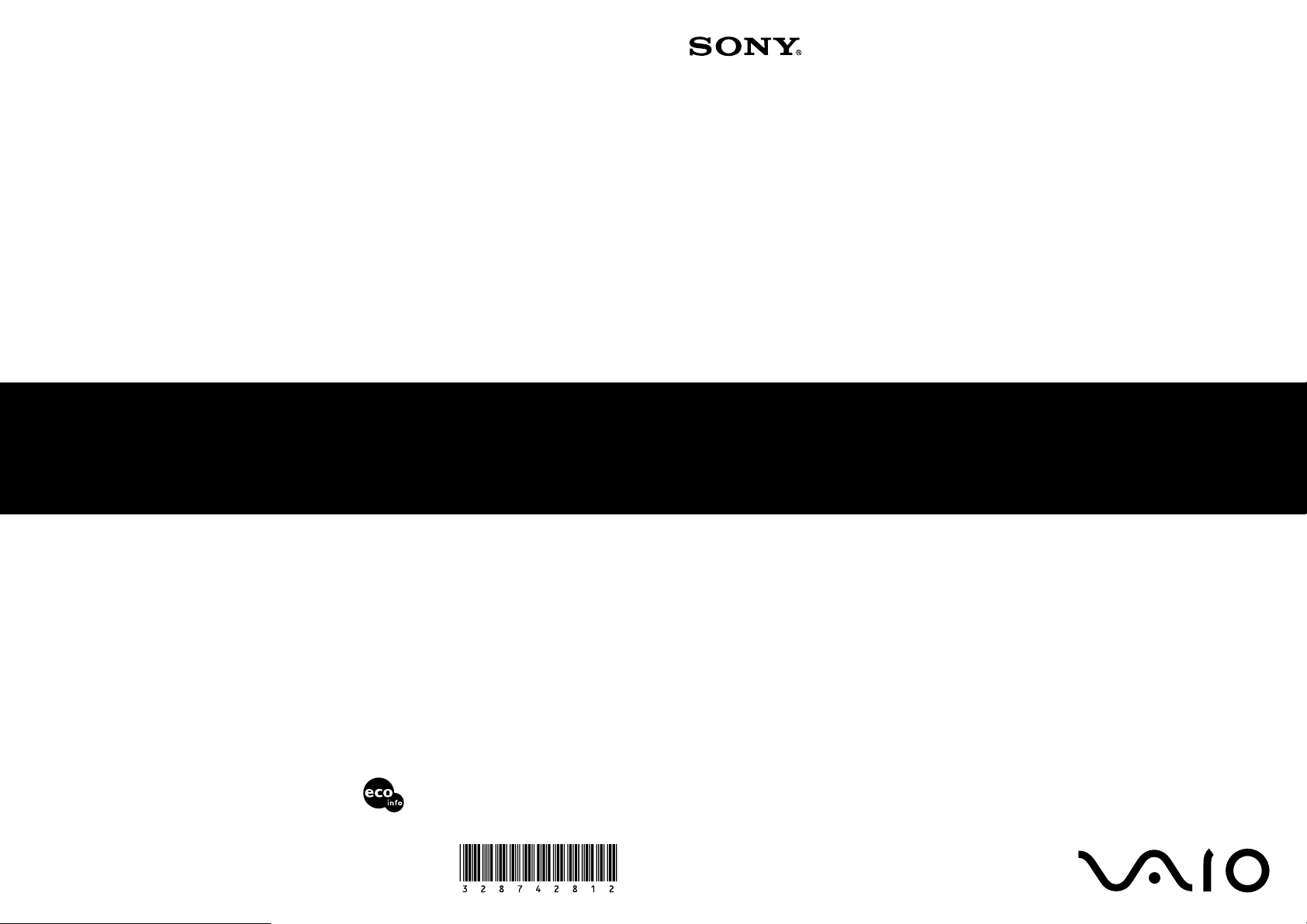
http://www.sony.net/
2008 Sony Corporation / Printed in Japan
3-287-428-12 (1)
USB DVD±RW Drive
VGP-UDRW1
Operating Instructions/Mode d’emploi/사용설명서
Printed on 70% or more recycled paper
using VOC (Volatile Organic Compound)free vegetable oil based ink.
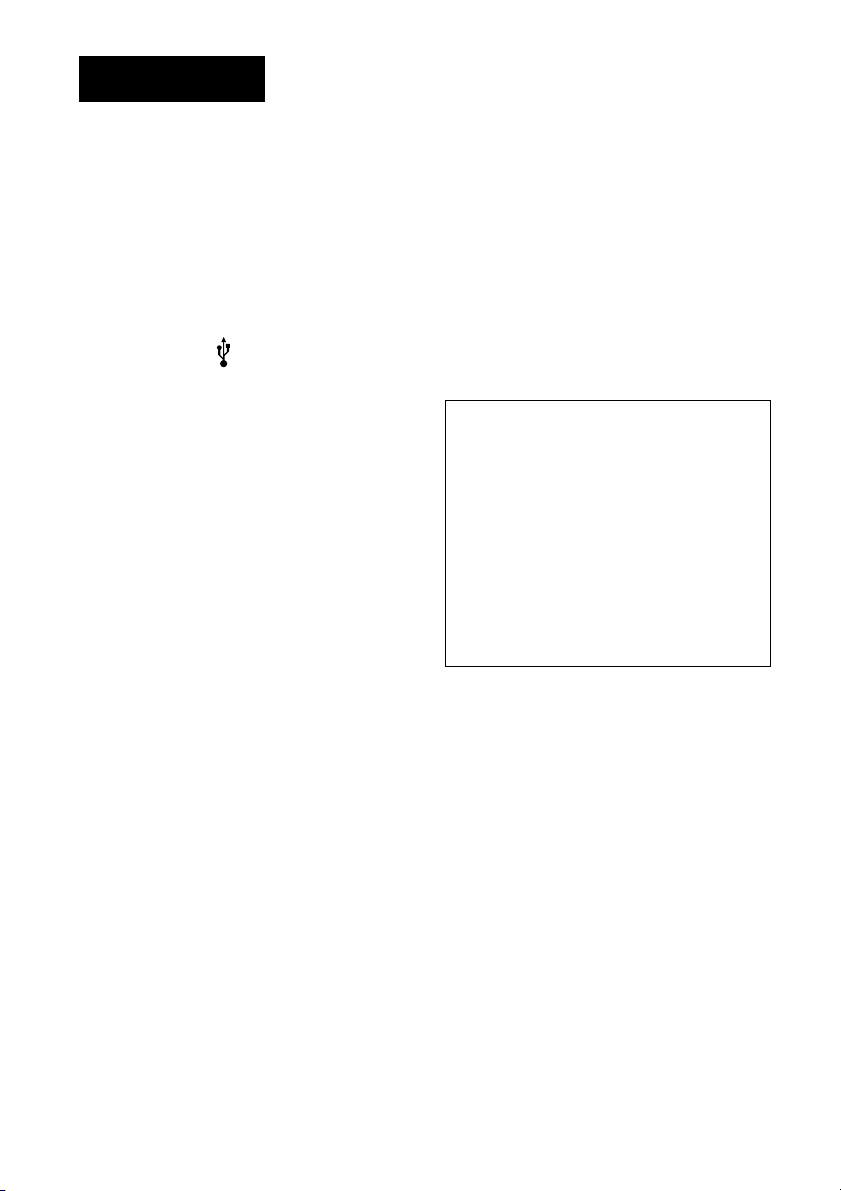
WARNING
To reduce the risk of fire or
electric shock, do not expose this
apparatus to rain or moisture.
Dangerously high voltages are
present inside the unit. Do not
open the cabinet. Refer servicing
to qualified personnel only.
When connecting to the USB port, please connect
to the USB port with mark.
•
Use this product only with the supplied AC adapter.
• To disconnect this product completely from mains
voltage, unplug the AC adapter.
• The socket outlet shall be installed near the
equipment and shall be easily accessible.
Owner’s Record
The model number and the serial number are located
on the bottom of the drive. Record the serial number
in the space provided below. Refer to this number
whenever you call your Sony dealer regarding this
product.
Model No. VGP-UDRW1
Serial No. ________________________________
For customers in the U.S.A.
FCC Notice
This equipment has been tested and found to comply
with the limits for a Class B digital device, pursuant
to Part 15 of the FCC Rules. These limits are
designed to provide reasonable protection against
harmful interference in a residential installation. This
equipment generates, uses, and can radiate radio
frequency energy and, if not installed and used in
accordance with the instructions, may cause harmful
interference to radio communications. However, there
is no guarantee that interference will not occur in a
particular installation. If this equipment does cause
harmful interference to radio or television reception,
which can be determined by turning the equipment
off and on, the user is encouraged to try to correct the
interference by one or more of the following
measures:
– Reorient or relocate the receiving antenna.
– Increase the separation between the equipment and
receiver.
– Connect the equipment into an outlet on a circuit
different from that to which the receiver is
connected.
– Consult the dealer or an experienced radio/TV
technician for help.
The supplied interface cable must be used with the
equipment in order to comply with the limits for a
digital device pursuant to Subpart B of Part 15 of
FCC Rules.
Changes or modifications not expressly approved by
the party responsible for compliance could void the
user’s authority to operate the equipment.
NOTE: The manufacturer is not responsible for any
radio or TV interference caused by unauthorized
modifications to this equipment. Such modifications
could void the user’s authority to operate the
equipment.
For questions regarding your product or for the Sony
Customer Information Service Center nearest you,
call 1-888-476-6972 in the United States or 1-800961-7669 in Canada.
The number below is for FCC related matters only.
Declaration of Conformity
Trade Name: SONY
Model No.: VGP-UDRW1
Responsible Party: Sony Electronics Inc.
Address: 16530 Via Esprillo, San
Telephone No.: 858-942-2230
This device complies with Part 15 of the FCC
Rules. Operation is subject to the following two
conditions: (1) This device may not cause harmful
interference, and (2) this device must accept any
interference received, including interference that
may cause undesired operation.
Diego, CA 92127 U.S.A.
For customer in the U.S.A. and
Canada
Caution - The use of optical instruments with this
product will increase eye hazard. As the laser
beam used in this product is harmful to the eyes,
do not attempt to disassemble the cabinet. Refer
servicing to the qualified personnel only.
For this optical equipment: Caution - Class 3B
visible and invisible laser radiation when open.
Avoid exposure to the beam.
For customers in Canada
This Class B digital apparatus complies with
Canadian ICES-003.
Cet appareil numérique de la classe B est
conforme à la norme NMB-003 du Canada.
2
GB
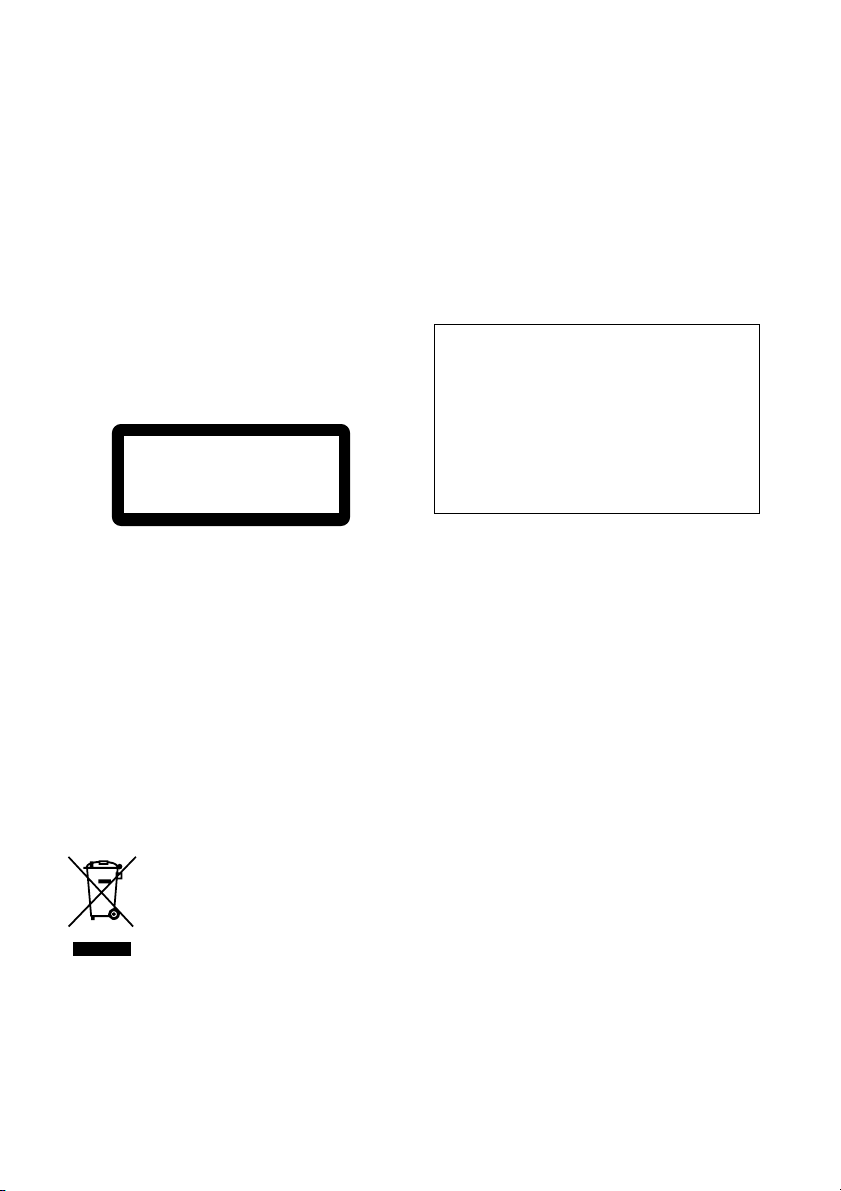
For customers in Europe
This product conforms with the following
European Directives:
2006/95/EC (Low Voltage Directives)
2004/108/EC (EMC Directives)
This product complies with European standards
EN55022 Class B and EN55024 for use in the
following areas: residential, commercial and light
industrial.
The optical drive included with this product is
classified as a CLASS 1 LASER PRODUCT and
complies with the Laser Product Safety Standard
EN 60825-1. Class 3B visible and invisible laser
radiation when open; avoid exposure to the laser
beam. Repair and maintenance only by authorized
Sony technicians. Improper repairs and use can
create safety hazards.
CLASS 1
LASER PRODUCT
TO EN 60825-1
Instead it shall be handed over to the applicable
collection point for the recycling of electrical and
electronic equipment. By ensuring this product is
disposed of correctly, you will help prevent
potential negative consequences for the
environment and human health, which could
otherwise be caused by inappropriate waste
handling of this product. The recycling of
materials will help to conserve natural resources.
For more detailed information about recycling of
this product, please contact your local Civic
Office, your household waste disposal service or
the shop where you purchased the product.
Making copies of and using CD-ROMs,
DVD-ROMs, DVD video discs, or music CDs
may violate copyright laws or the terms of the
End-user Licenses provided with such discs. Be
sure to comply with copyright laws and the
terms of the End User Software License when
making or using original CDs and DVDs.
If you have any questions regarding copyright
laws or the terms of the End-user Software
License, please consult the appropriate legal
experts.
This equipment has been tested and found to comply
with the limits set out in the EMC Directive by using
connection cables not longer than 3 meters.
The supplied interface cable must be used with the
equipment in order with the limits for a digital
device pursuant to EN55022.
The manufacturer of this product is Sony
Corporation, 1-7-1 Konan Minato-ku Tokyo, 1080075 Japan. The Authorized Representative for
EMC and product safety is Sony Deutschland
GmbH, Hedelfinger Strasse 61, 70327 Stuttgart,
Germany. For any service or guarantee matters
please refer to the addresses given in separate
service or guarantee documents.
Disposal of Old Electrical &
Electronic Equipment
(Applicable in the European
Union and other European
countries with separate
collection systems)
This symbol on the product or on its packaging
indicates that this product shall not be treated as
household waste.
• VAIO is a trademark of Sony Corporation.
• Microsoft, Windows, and Windows Vista are
registered trademarks of Microsoft Corporation
in the United States and/or other countries.
•
Sony personal computers equipped with this
drive incorporate copyright protection
technology that is protected by U.S. patents and
other intellectual property rights. Use of this
copyright protection technology must be
authorized by Macrovision and is intended for
home and other limited viewing uses only unless
otherwise authorized by Macrovision. Reverse
engineering or disassembly is prohibited.
• All other names of systems, products, and
services are trademarks of their respective
owners.
• In the manual, the ™ or ® marks are not
specified.
• In this manual, Microsoft® Windows® XP
Home Edition and Microsoft® Windows® XP
Professional are referred to as Windows XP.
• In this manual, Windows Vista® Home Basic,
Windows Vista® Home Premium, Windows
Vista® Business and Windows Vista® Ultimate
are referred to as Windows Vista.
• IBM and PC/AT are registered trademarks of
International Business Machines Corporation.
3
GB
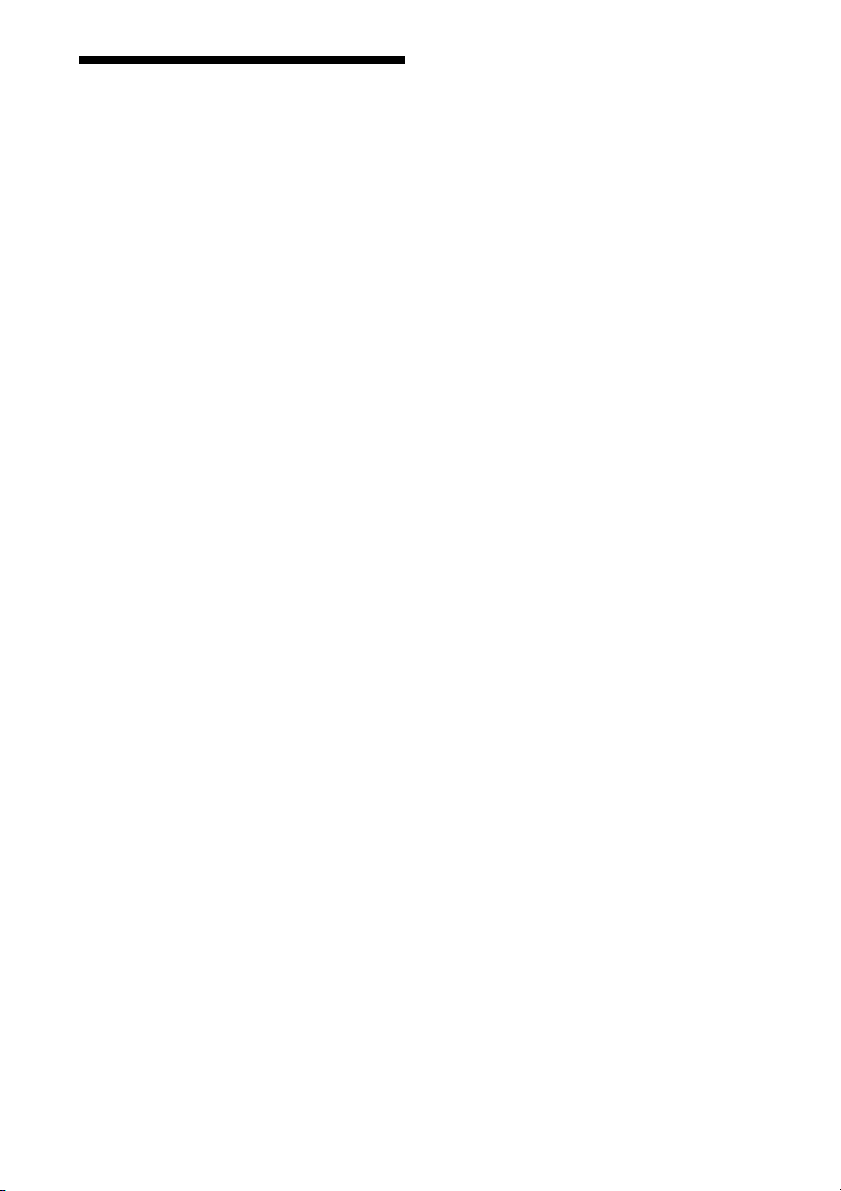
Table of Contents
Overview ................................................ 5
Compatible personal computers ...... 6
Compatible discs ............................. 7
Supplied Accessories ............................ 10
Locating the Controls and Connectors . 11
Connecting the Drive ............................ 12
Disconnecting the drive from the
personal computer ....................... 14
Basic Operation .................................... 15
Power management information ... 15
Inserting a disc .............................. 15
Removing a disc ............................ 17
Precautions When Writing Data ........... 19
Recording Data on a DVD or CD......... 20
Notes about Playing a DVD Video ...... 20
Notes about DVD Video Discs............. 21
Performing a System Recovery on a
Personal Computer ............................ 22
Precautions ........................................... 23
Maintenance ......................................... 24
Getting Help ......................................... 25
Specifications ....................................... 26
Troubleshooting .................................... 28
4
GB
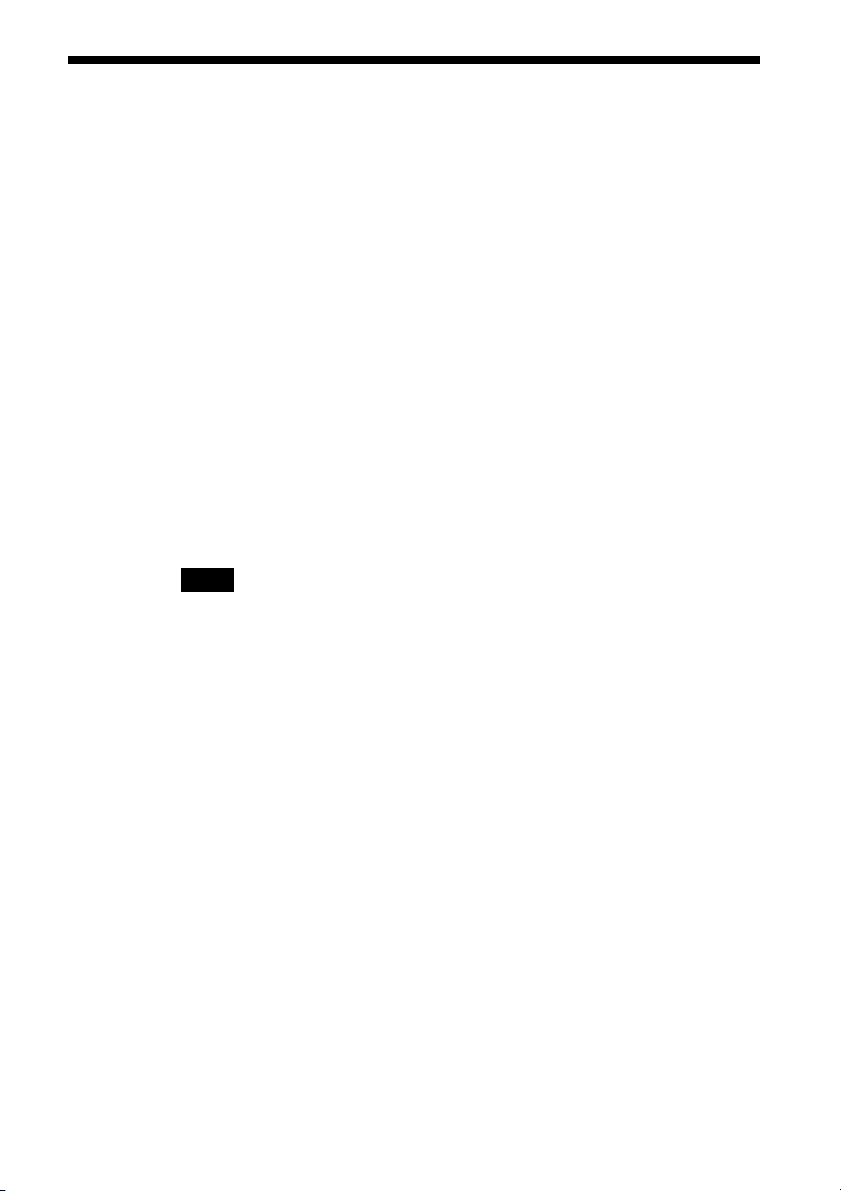
Overview
This product is a DVD±RW drive with the USB interface. The drive has the
following features:
• You can write data to a variety of discs such as DVD+R DL (Double
Layer), DVD+R, DVD+RW, DVD-R DL (Dual Layer), DVD-R, DVDRW, DVD-RAM, CD-R, and CD-RW. For information on the data
transfer rate during data write, see “Specifications” (page 26).
• Reads DVD+R DL (Double Layer), DVD+R, DVD+RW, DVD-R DL
(Dual Layer), DVD-R, DVD-RW, DVD-RAM, DVD-ROM, CD-R, CDRW, and CD-ROM discs. DVD-ROM discs are read at a speed of 8× max.
(10800 KB/s), and CD-ROM discs at a speed of 24× max. (3600 KB/s).
• You can enjoy playing digital audio CDs and DVD videos on your
personal computer using the drive, if the personal computer supports this
function.
• Can be used to easily reinstall the operating system on the personal
computer using a recovery disc, if the personal computer supports this
function (see page 22).
Note
This drive is region encoded and is only for use in the country or region of purchase.
5
GB
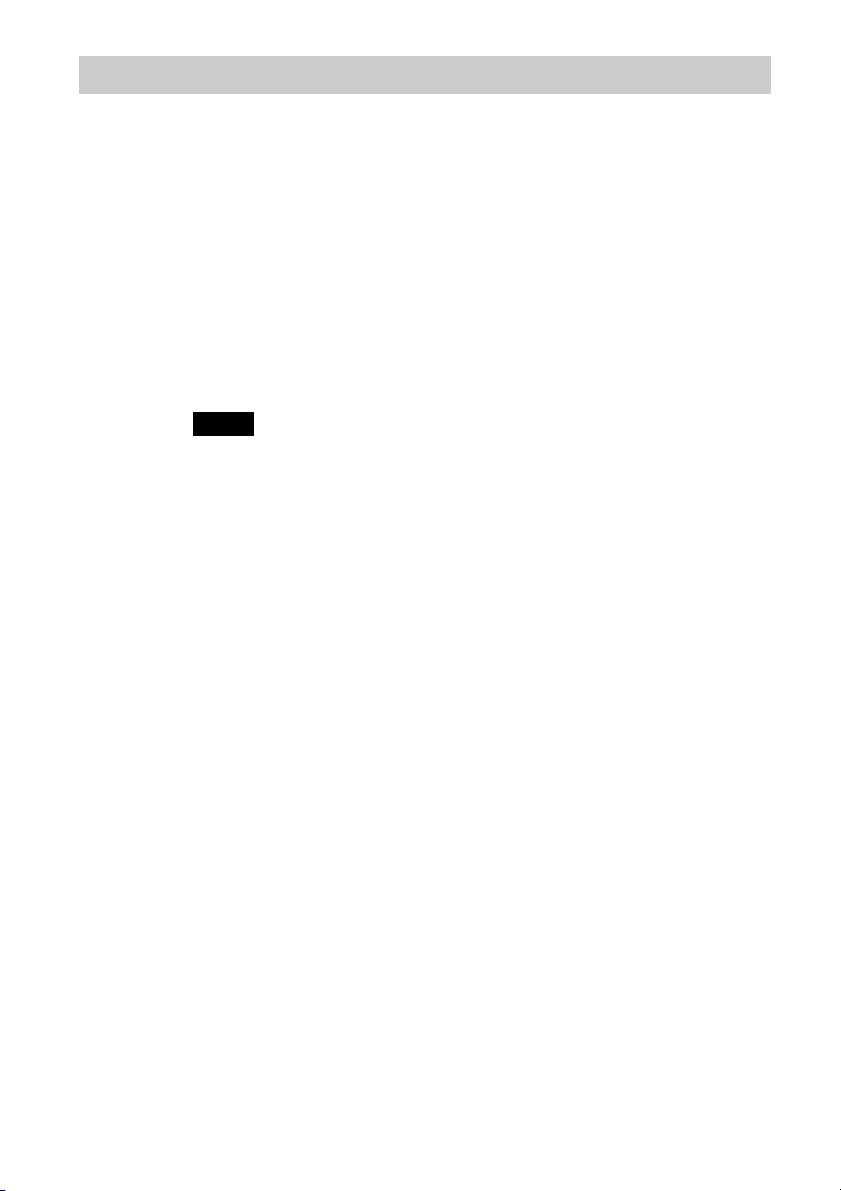
Compatible personal computers
This drive can be used with the following personal computers. Except for
models with a built-in optical drive (as of December 2007):
• Sony VAIO personal computer preinstalled with Windows XP or
Windows Vista VGN-UX**, VGN-G**, VGN-TZ** (“**” is the model
number.)
• IBM PC/AT compatible personal computers preinstalled with Windows
XP or Windows Vista
See the website referred to in “Getting Help” (page 25) regarding specific
models.
Notes
• This drive does not support Microsoft® Windows® Millennium Edition, Microsoft
Windows® 2000 Professional, Microsoft® Windows® 98 Second Edition, or earlier
versions of the Windows® operating system.
• This drive can be used for performing a system recovery on a personal computer using
a recovery disc. See “Performing a System Recovery on a Personal Computer” on page
22 for devices with which recovery is possible.
• Use with the above configuration is not necessarily guaranteed.
• Use with a home-built computer, “White box” computer, computer with an upgraded
operating system, or a computer installed with a dual operating system is not
guaranteed.
®
6
GB
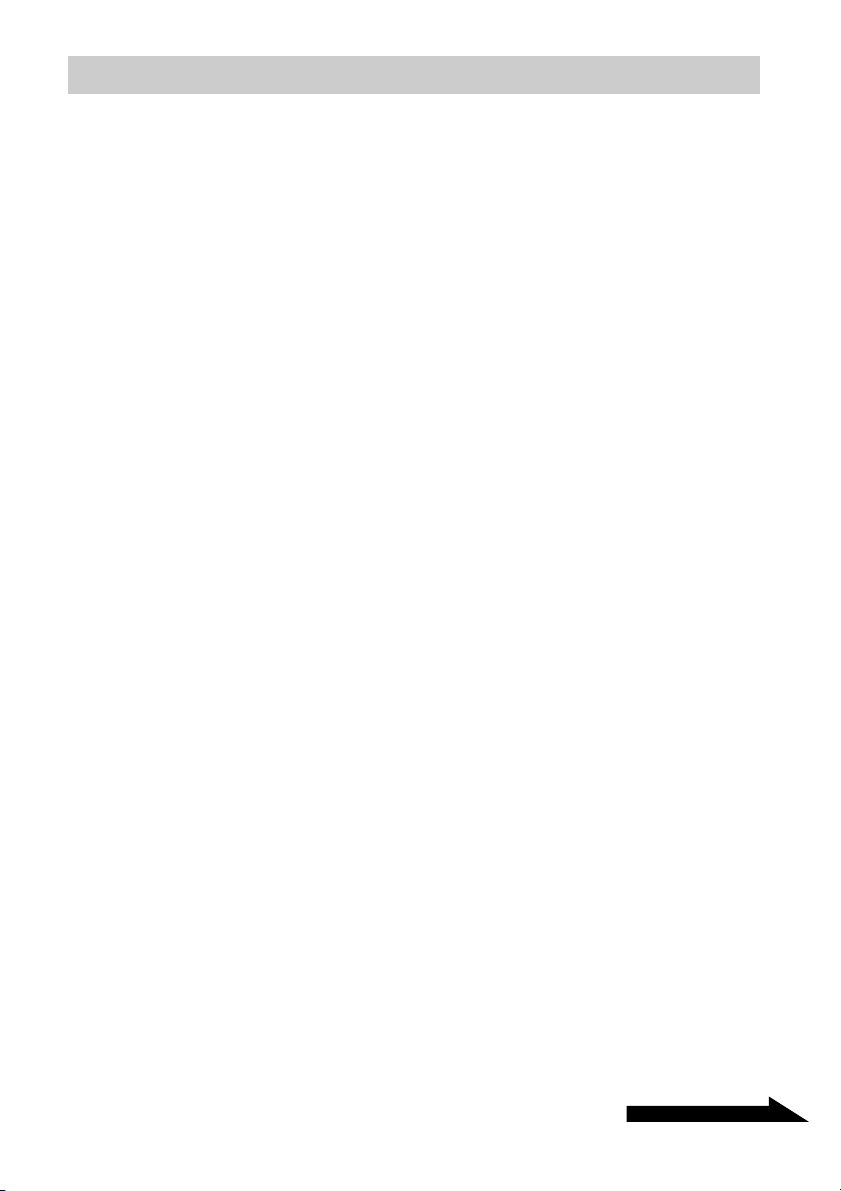
Compatible discs
• DVD+R DL (Double Layer)
Discs for storing computer programs and data, and video data. While they
use the same format as DVD+R discs, they differ in that there are 2
recording layers on one single side of a DVD+R DL disc. DVD+R DL
discs can store up to 8.5 GB of data, or roughly 13 times that of CD-R
discs.
• DVD+R
Write-once discs for storing computer programs and data, video data, and
audio data. Note that DVD+R and DVD-R are different types of discs.
DVD+R discs can store up to 4.7 GB of data, roughly 7 times that of a
CD-R. Though data cannot be erased from these discs, computer programs
or data may be added to them depending on the writing method used.
• DVD+RW
Discs for storing computer programs and data, video data, and audio data.
These discs can be erased and rewritten many times. Note that DVD+RW
and DVD-RW are different types of discs. DVD+RW discs can store up to
4.7 GB of data, roughly 7 times that of a CD-RW.
• DVD-R DL (Dual Layer)
Discs for storing computer programs and data, and video data. While they
use the same format as DVD-R discs, they differ in that there are 2
recording layers on one single side of a DVD-R DL disc. DVD-R DL discs
can store up to 8.5 GB of data, or roughly 13 times that of CD-R discs.
• DVD-R
Write-once discs for storing computer programs and data, video data, and
audio data. DVD-R discs can store up to 4.7 GB of data, roughly 7 times
that of a CD-R. Though data cannot be erased from these discs, computer
programs or data may be added to them depending on the writing method
used.
• DVD-RW
Discs for storing computer programs and data, video data, and audio data.
These discs can be erased and rewritten many times. DVD-RW discs can
store up to 4.7 GB of data, roughly 7 times that of a CD-RW.
• DVD-RAM
Rewritable discs for storing computer programs, data and video data. The
contents of these discs can be erased and rewritten many times. DVD-RAM
discs can store up to 4.7 GB of data, roughly 7 times that of a CD-RW.
Continued on next page
7
GB
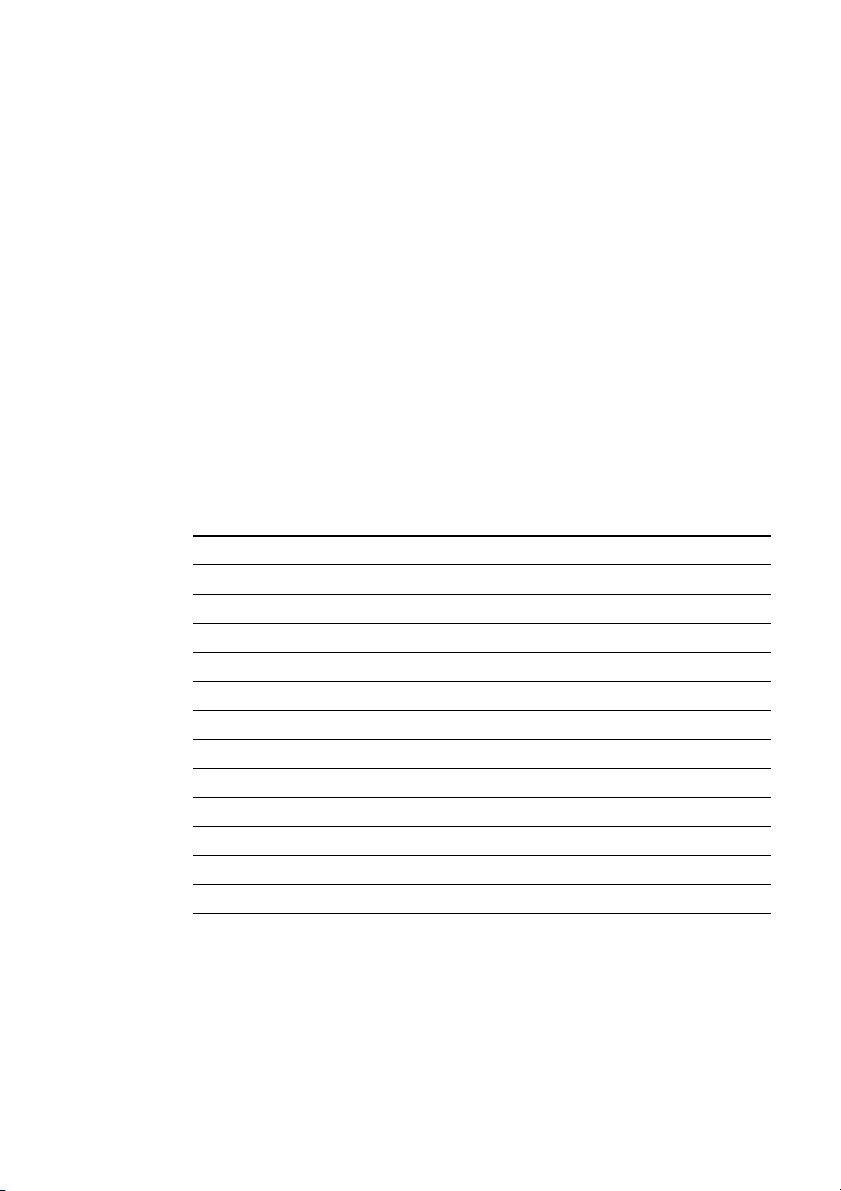
• DVD-ROM
Read-only discs with a high data capacity.
• CD-R
Write-once discs for storing computer programs and data. After having
been written, data cannot be erased from these discs. Data may be added to
them, however, depending on the writing method used and the amount of
avaibable space on the disc.
• CD-RW
Rewritable discs for storing computer programs and data. The contents of
these discs can be erased and rewritten many times.
• CD-ROM
Read-only discs onto which you cannot write your data.
Compatible discs with this drive are listed below.
z: both plays and records
a: plays only (recording unavailable)
Disc type Enable/Disable
DVD-ROM a
DVD-Video a
DVD+R DL (Double Layer) z
DVD-R DL (Dual Layer) z
DVD+R/RW z
DVD-R/RW z
DVD-RAM z
CD-ROM a
Audio CD a
CD Extra a
CD-R/RW z
Video CD a
*1
*2
*3 *4
*5 *6
8
*1 For writing to DVD+R Double Layer, only DVD+R discs corresponding to DVD+R
Double Layer are compatible.
*2 For writing to DVD-R Dual Layer, only DVD-R discs corresponding to DVD-R Dual
Layer are compatible.
*3 DVD-R discs are compatible for writing to DVD-R General Ver.2.0/2.1 discs.
*4 DVD-RW discs are compatible for writing to DVD-RW Ver.1.1/1.2 discs.
GB
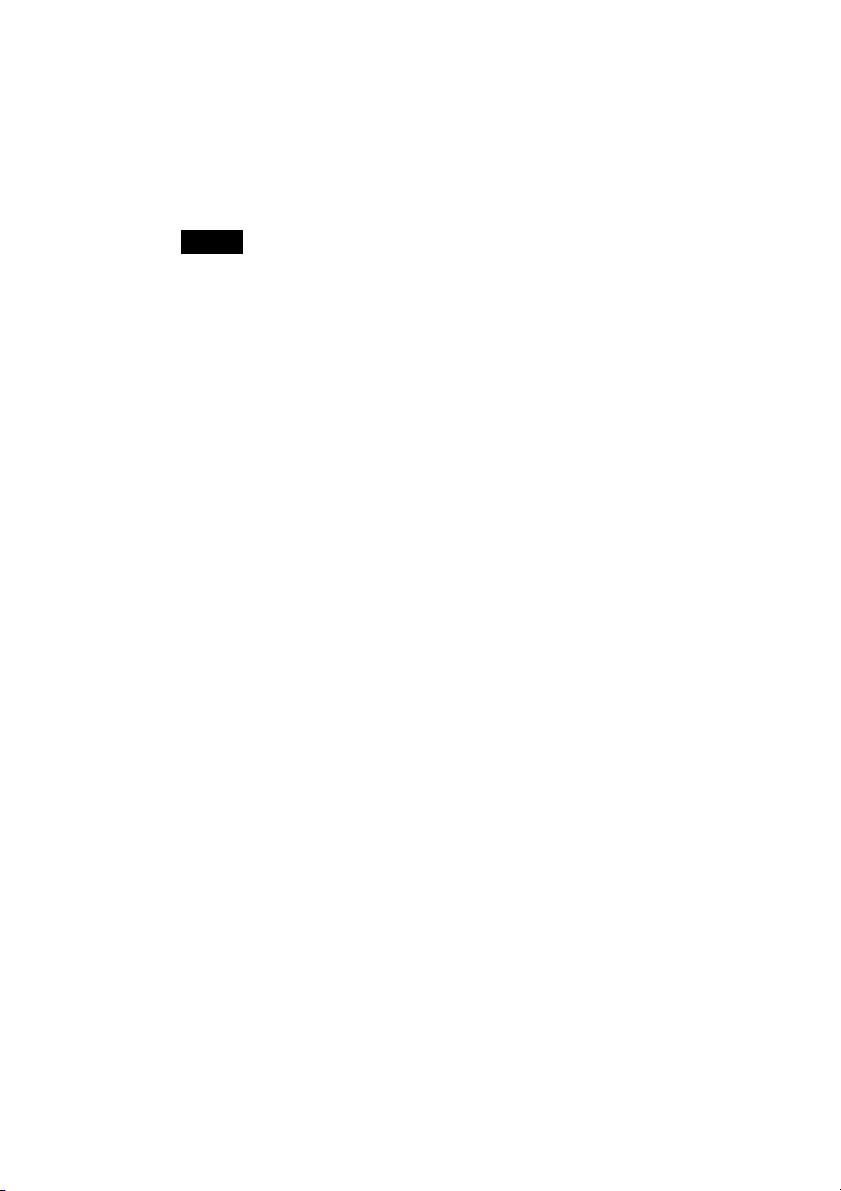
*5 Cartridge type DVD-RAM discs cannot be used. Use only discs without a cartridge, or
the cartridge removable type discs.
*6 DVD-RAM discs are not compatible for writing to DVD-RAM Ver. 1.0 (single-sided,
one layer discs with a capacity of 2.6 GB)
This drive is not compatible for writing to DVD-RAM Ver. 2.2/Revision 5.0,
recording speed 12x max.
Notes
• You may not be able to record or play on some CDs.
• This drive does not support writing to 8-cm discs.
• Use only circular discs in this drive. Do not use discs with any other shape (star, heart,
etc.), as they may damage the drive.
• Other DVD drives may not be able to read the data added using this drive.
• For DVD+R/+RW, DVD-R/-RW, CD-R/-RW, we recommend that you use Sonymanufactured discs.
• You cannot backup discs which are not available for copying.
• This drive is designed to playback discs that conform to the Compact Disc Digital
Audio standard specifications (CD Standard). Recently, some record companies have
started to sell CDs which do not correspond to the CD standard in order to protect
music copyrights; we do not guarantee that such discs can be played on this product.
•A DualDisc is a two sided disc with audio (CD) material on one side and video (DVD)
material on the other side. The CD audio side of a DualDisc may not be played on this
drive if it does not conform to the Compact Disc Digital Audio standard specifications
(CD Standard). We make no guarantee such discs can be played on this product.
• To play DVD-RW/-RAM discs corresponding to CPRM, it is necessary that your
personal computer is connected to the Internet.
(*Content Protection for Recordable Media (CPRM) is copyright protection technology
for one time recordable programs.)
• You cannot record one time recordable programs on DVD-R/RW/-RAM discs
corresponding to CPRM.
• Some types of CD players may not play music CDs created on CD-R/-RW discs.
• Some types of DVD players may not play DVD videos created on DVD+R DL (Double
Layer)/-R DL, DVD+R/+RW, DVD-R/-RW/-RAM discs.
• DVD players corresponding to CPRM can play DVD-RW/DVD-RAM discs
corresponding to CRPM on which the recorded digital broadcast programs are moved.
However, players compatible with DVD-RWs playback (VR mode) have some
limitations, for example, DVD discs that have moved programs to DVD-RWs
corresponding to CRPM cannot be played, etc.
9
GB
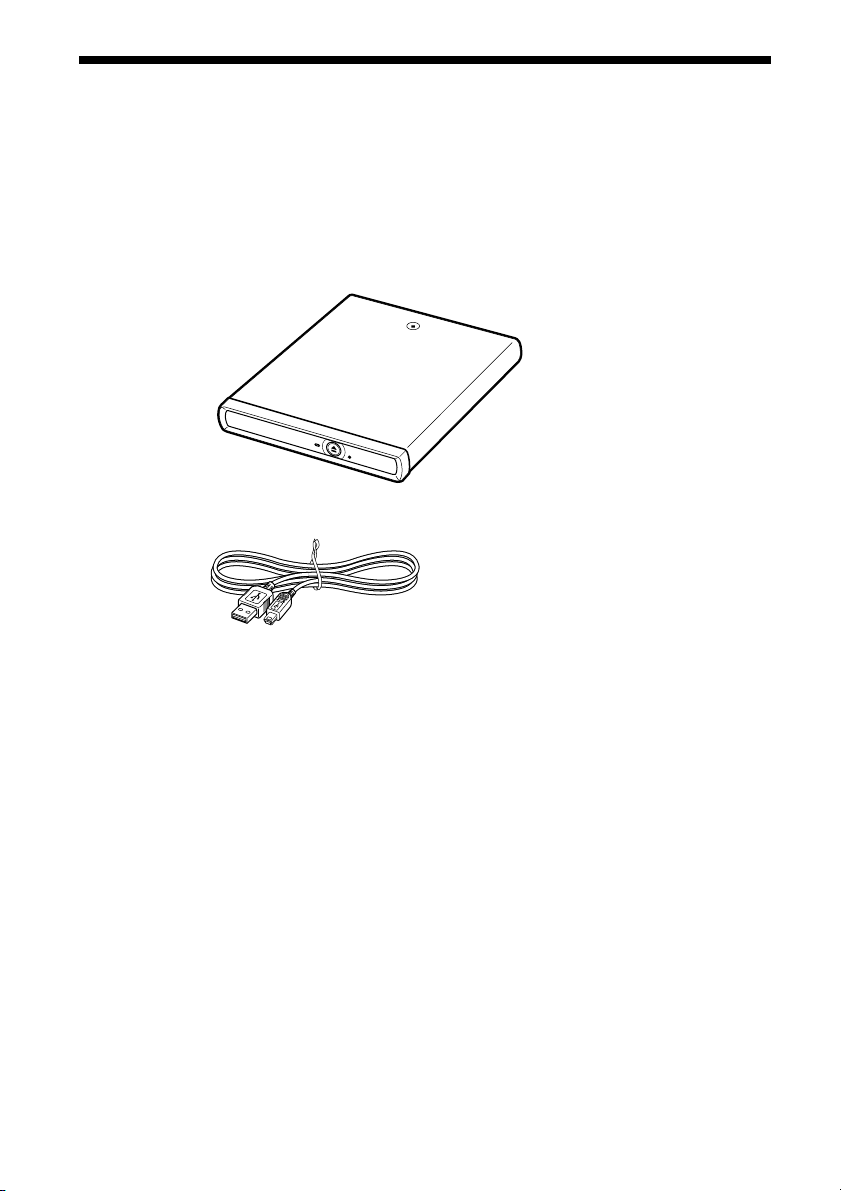
Supplied Accessories
After unpacking the unit, make sure that the accessories listed below are
present. If anything is missing, contact the Sony dealer where you
purchased this product or a Sony service representative in your area.
• DVD±RW drive (1)
• USB cable (1)
• AC adapter (1)
• AC power cord (1)
• Operating Instructions (this document) (1)
10
GB
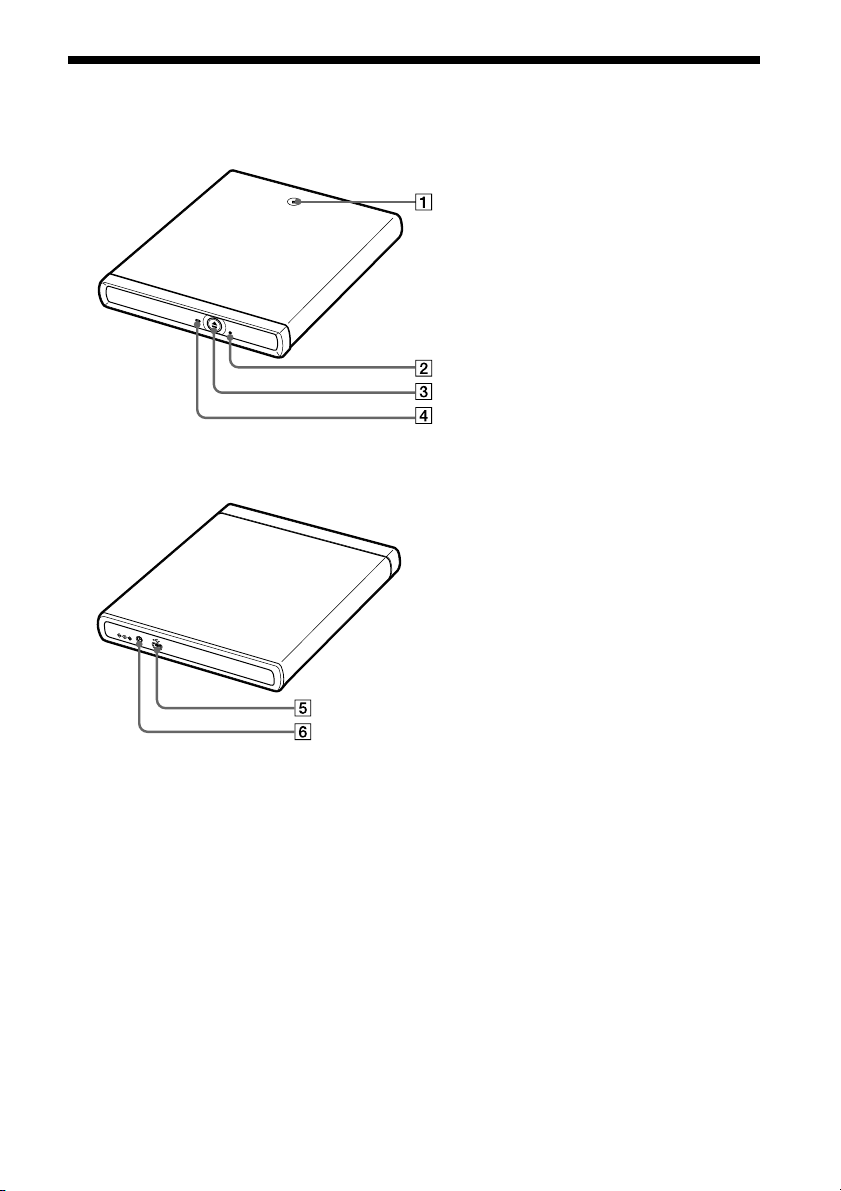
Locating the Controls and Connectors
Front
1 POWER indicator (see page 12)
2 Manual eject hole (see page 18)
3 Eject button (see page 15, 17)
4 BUSY indicator (see page 14, 15)
Rear
5 USB connector (see page 12)
6 DC IN connector (see page 12)
D
C
5
.2
V
I
N
11
GB
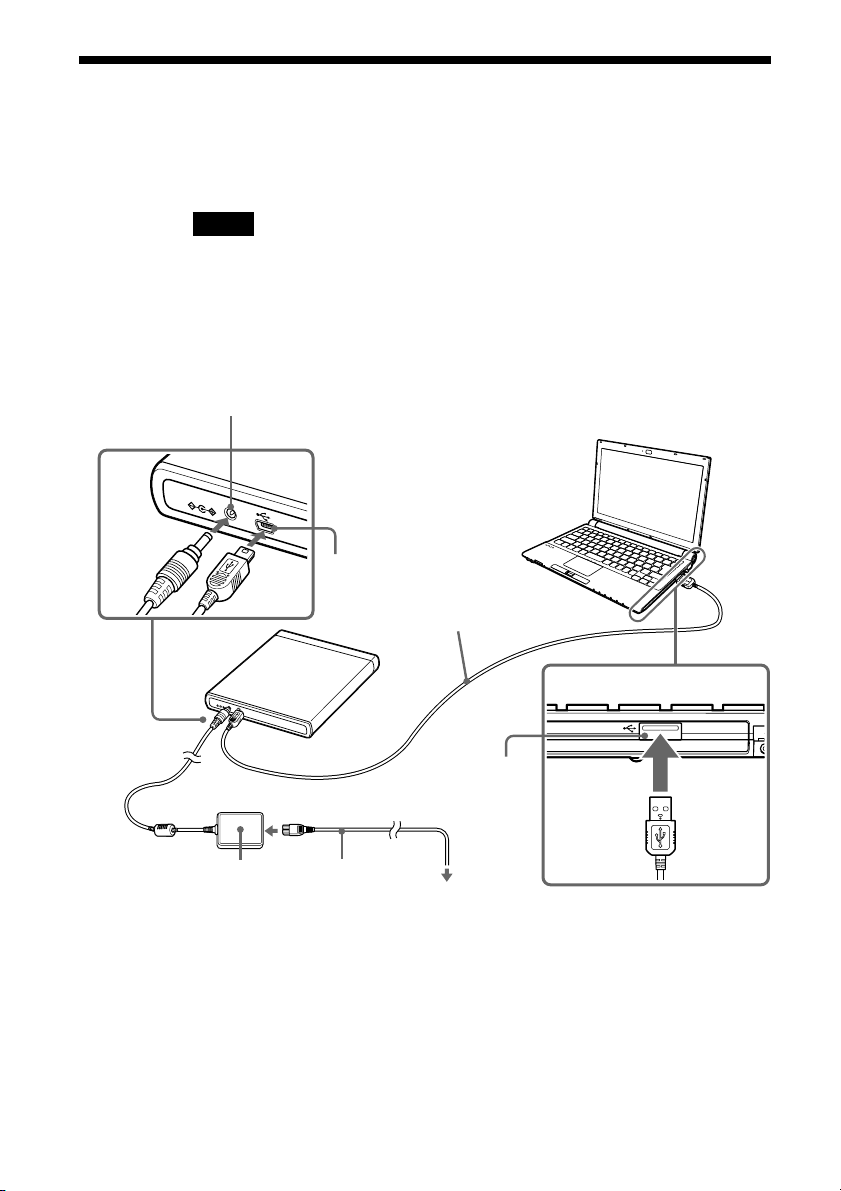
Connecting the Drive
You can connect this drive to a personal computer using the supplied USB
cable.
Notes
• Place this drive on a flat surface.
• Do not connect this drive to an external USB hub. (except for the docking station or
port replicator specially designed for your personal computer)
• Disconnect the AC power cord from an AC outlet when not using for a long period of
time.
DC IN connector
DC 5.2V IN
USB
connector
USB cable
12
GB
D
C
5
.
2
V
I
N
USB connector
AC adapter AC power cord
To AC outlet
1 Turn on the personal computer.
2 Connect the AC power cord to the supplied AC adapter, plug
the AC power cord into an AC outlet, and then plug the cable
of the adapter into the DC IN connector on the drive.
The green POWER indicator of the drive lights up.
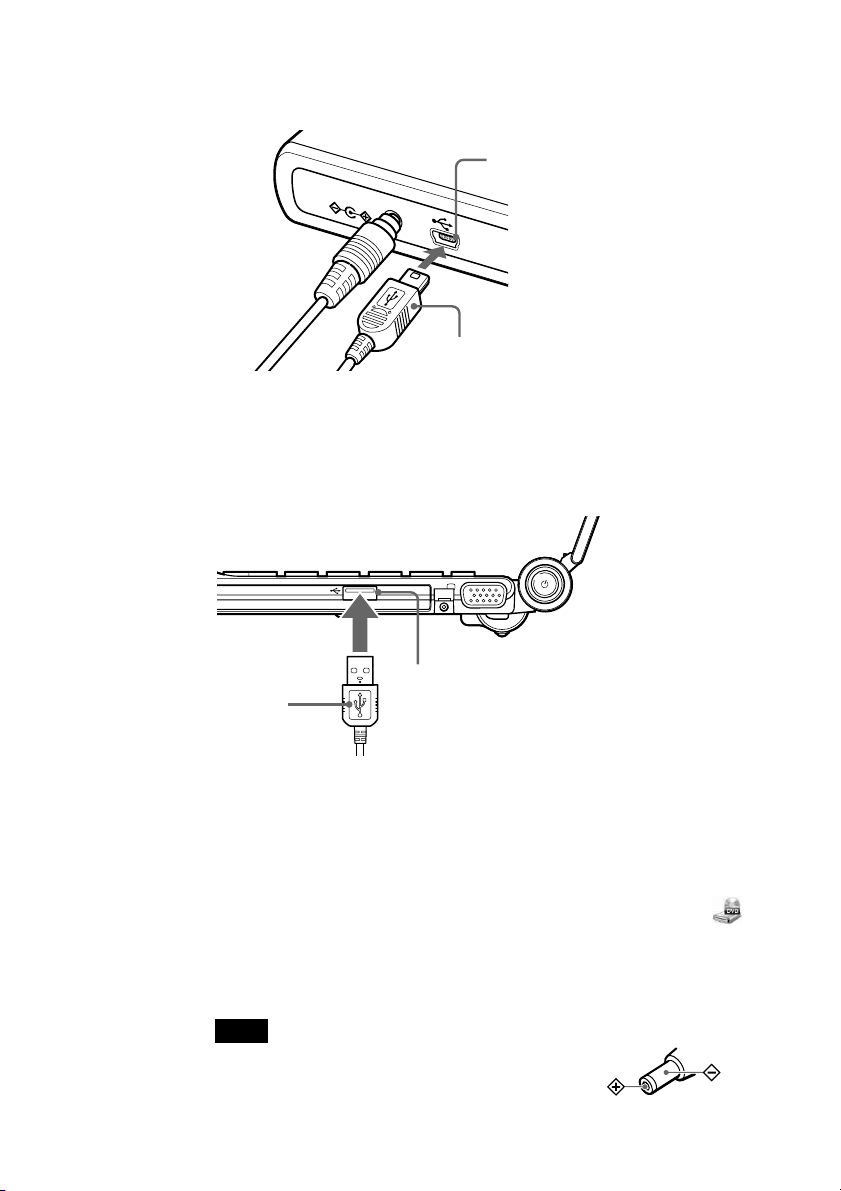
3 Connect the supplied USB cable to the USB connector on
the rear of the drive.
USB connector
DC 5.2V IN
USB cable
4 Connect the other end of the supplied USB cable to the USB
connector on the personal computer.
The drive is detected and identified by the personal computer.
USB connector
USB cable
z Hint
When this drive is connected to your personal computer for the first time, it takes a
moment for the personal computer to detect the drive.
5 Click “Start”, and then click “My Computer” to verify that
(H: DVD-RW Drive) has been added in the “My Computer”
window*.
* This operation is an example of Windows Vista.
Note
Use only the AC adapter VGP-AC5V1 supplied with
this product. If you use an AC adapter other than the one
specified above, your speaker or computer may be
damaged.
Polarity of the plug
13
GB
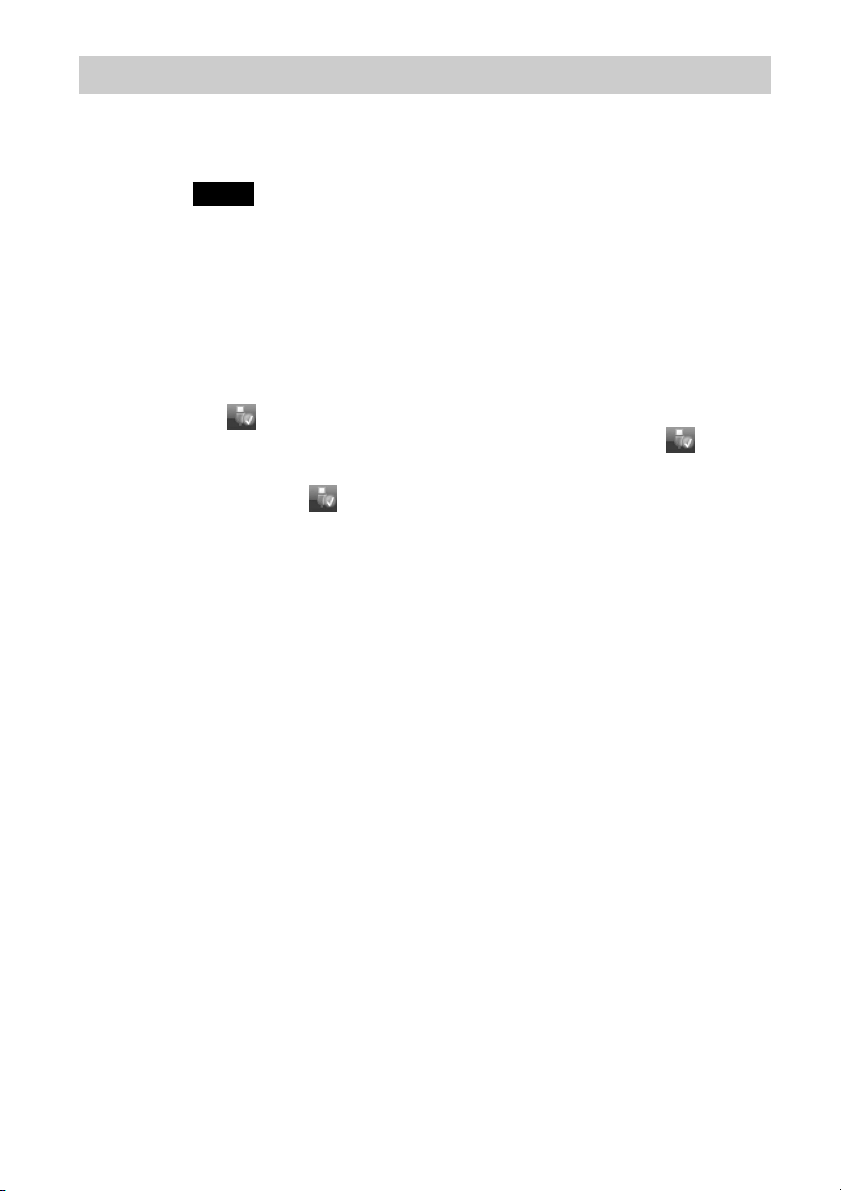
Disconnecting the drive from the personal computer
Follow the procedure below to disconnect this drive from your computer.
(The following procedures are for Windows Vista.)
Notes
• Before disconnecting the drive, remove the disc inserted in the drive.
• If the message below appears when you attempt to disconnect the drive, close any
programs or Windows currently in use with the drive, wait for a while and then repeat
the procedure.
“Problem Ejecting USB Mass Storage Device. The device cannot be stopped right now,
as it is in use. Close any programs or Windows currently in use with the device, then try
again”.
The icon appears on the taskbar when the drive is recognized by the
computer. To disconnect the drive from the computer, use the
1 Click the icon on the taskbar.
The “Safely remove USB Mass Storage Device” message appears.
2 Click “Safely remove USB Mass Storage Device”.
The message “The USB Mass Storage Device device can now be
safely removed from the system” appears.
icon.
14
3 Disconnect the USB cable.
GB
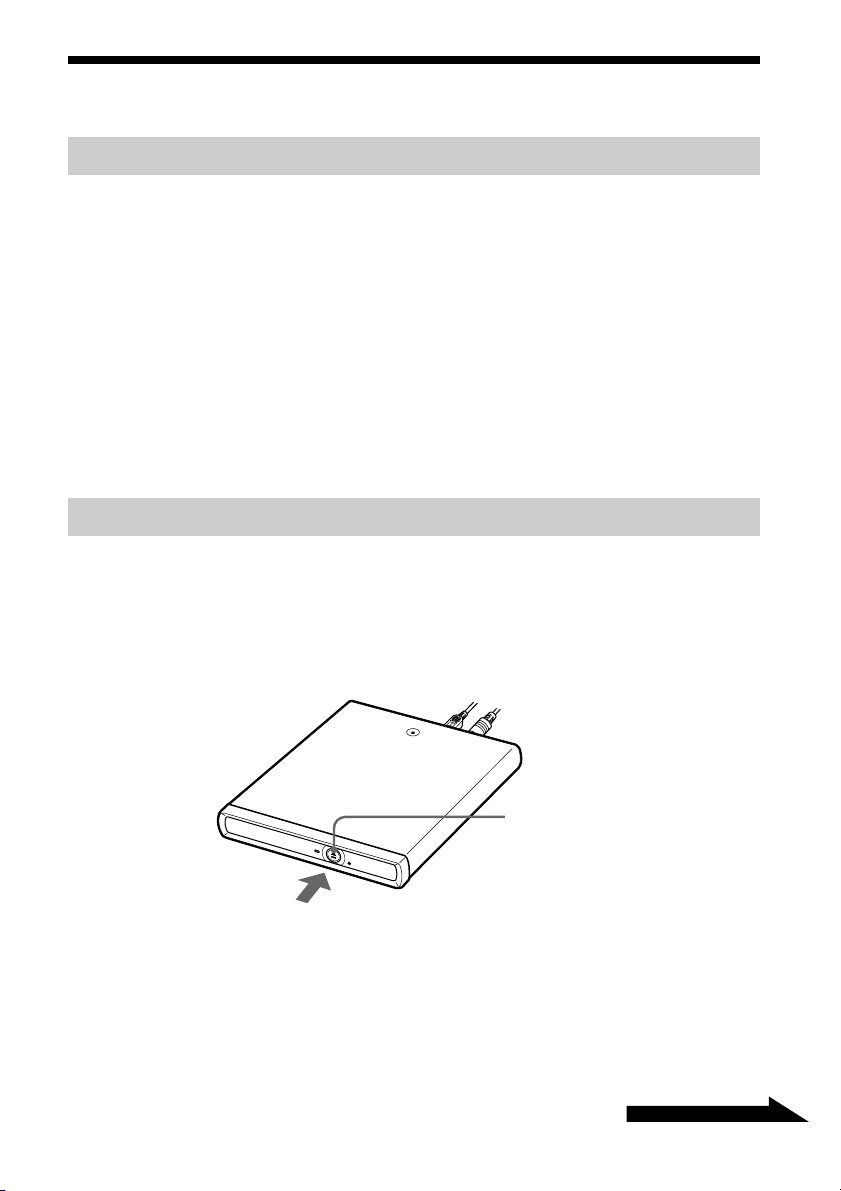
Basic Operation
Power management information
When using the power management features of your personal computer,
observe the following points:
• Ensure that the power-saving modes will not be activated automatically
while the BUSY indicator of the drive is flashing. For details, refer to the
manuals provided with your personal computer.
• Before activating the power-saving modes of the personal computer,
verify that the BUSY indicator of the drive goes off, and close any
programs or Windows currently in use with the drive.
• While the personal computer is in a power-saving mode, do not connect
or disconnect the USB cable, or AC adapter.
Inserting a disc
Turn on the computer, and connect this drive before inserting a disc.
1 Press the eject button.
The tray pops out.
Eject button
Continued on next page
GB
15

2 Pull the tray out fully until it stops. While supporting the tray
from the other side with your hand, place the disc on the hub
in the center of the tray.
Make sure that the disc audibly clicks into place and is firmly seated.
Notes
• Do not touch the lens assembly in the tray or the metal section on the rear.
• If you close the tray while the disc is not properly seated, the disc may be damaged
and the tray may jam.
Disc
Hub
16
3 Close the disc tray by gently pushing it in.
While data is being read, the BUSY indicator flashes.
BUSY indicator
GB
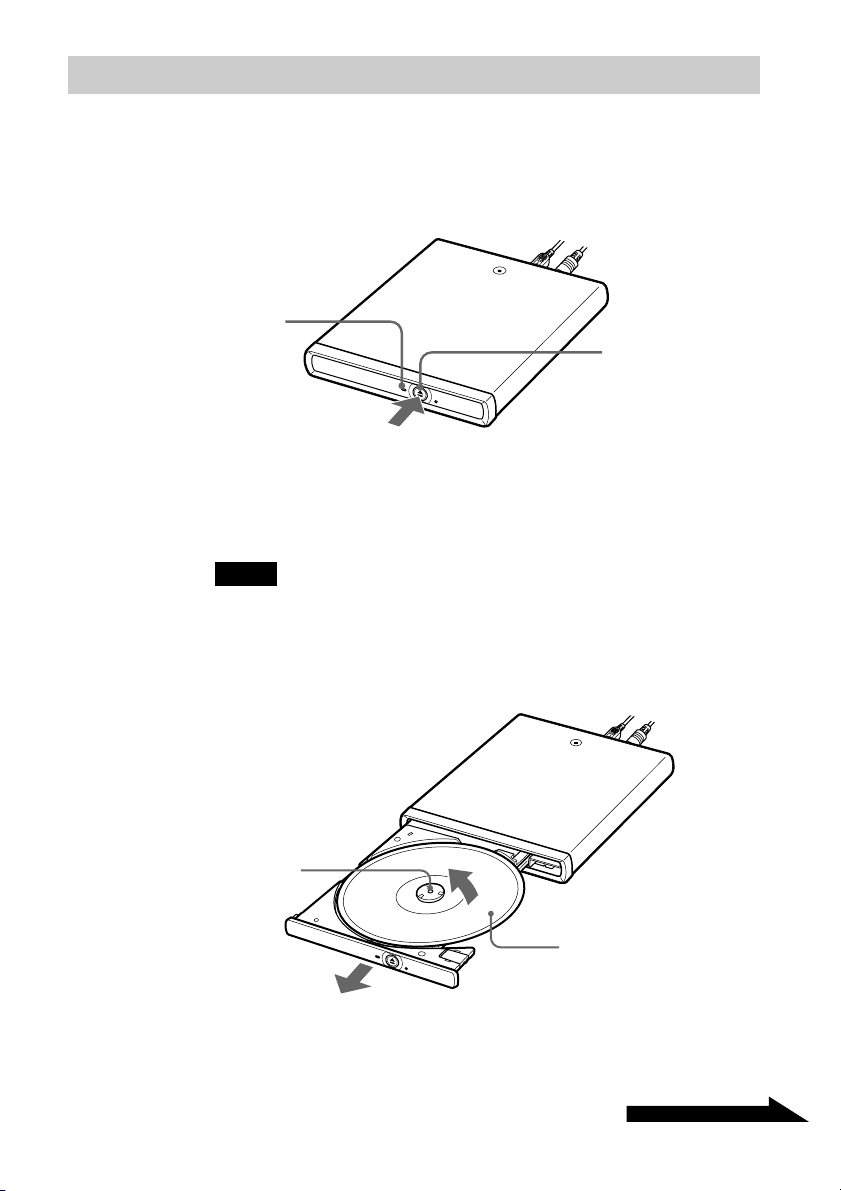
Removing a disc
1 Verify that the BUSY indicator is not flashing, and press the
eject button.
The tray pops out.
BUSY indicator
2 Pull the tray out fully until it stops. While supporting the tray
with your hand, remove the disc.
To release the disc, push on the hub in the center.
Notes
• Do not touch the lens assembly in the tray or the metal section on the rear.
• While a software is currently in use with the drive, you may not be able to remove
discs simply by pressing the eject button. For details, refer to Help or the manuals
provided with the software.
Eject button
Hub
Disc
Continued on next page
GB
17

If the disk does not eject
If you may not be able to remove discs simply by pressing the eject button,
verify the BUSY indicator is not flashing, then insert a pin or thick
paperclip, etc., into the manual eject hole. The tray pops out, allowing you
to remove the disc
Manual eject hole
18
GB
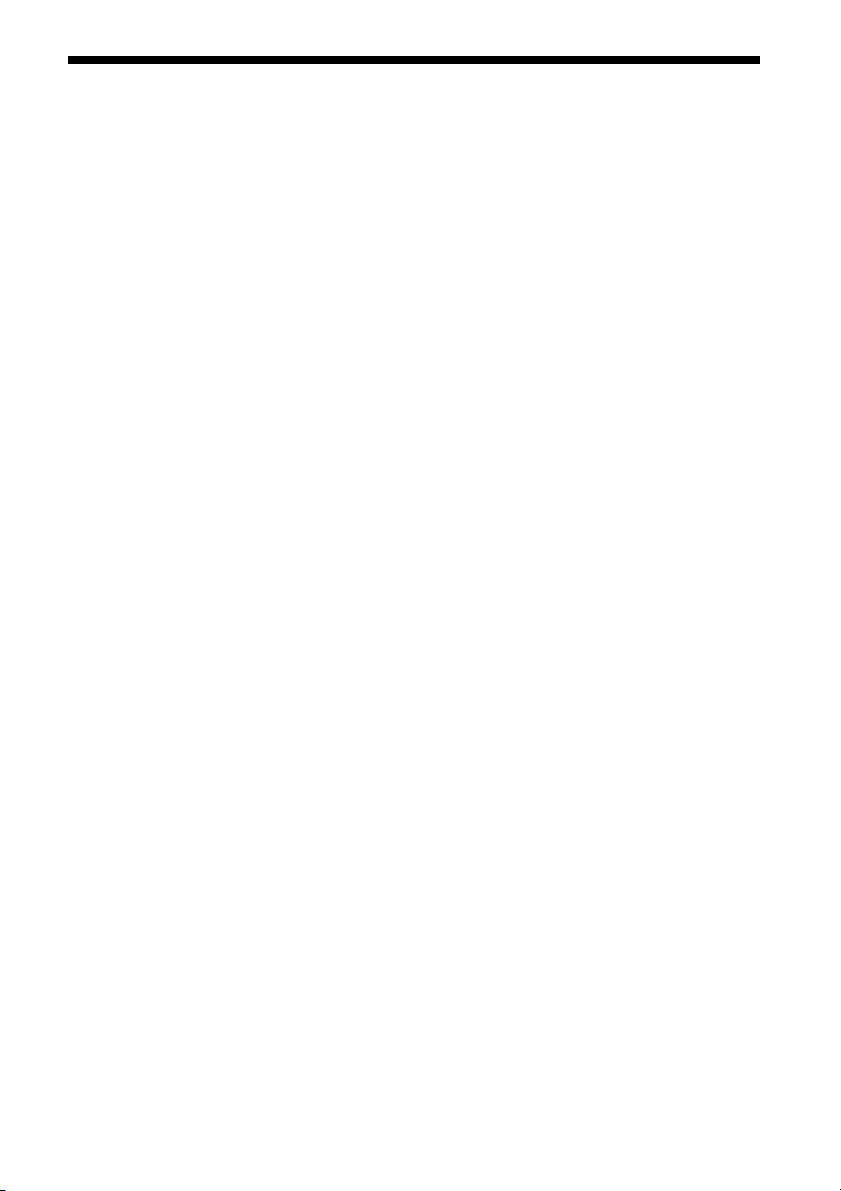
Precautions When Writing Data
Please observe the following precautions when writing data to discs.
We do not guarantee performance in cases of failure to follow these
precautions.
• Be sure to power the personal computer from its AC adapter. Do not run
the personal computer on battery power. If the personal computer is
powered by battery and you run out of battery power while writing data,
the written data may be lost or damaged.
• Avoid straining CPU power or the hard disc capacity of the personal
computer. Before writing data, disable software applications such as
screen savers, etc.
• Avoid using any resident disc management utilities or utilities to speed
up disc access as these can impair operation stability and cause data loss.
• Do not switch users while writing data. This may result in data loss.
• While writing data and while inserting or removing discs, protect the
drive and the personal computer from shocks and vibrations.
• While writing data do not connect or disconnect the USB cable to the
personal computer or other USB device and do not turn on or off this
drive or the USB device.
• While writing data do not access the Internet, other personal computers,
or a network, and do not send or receive E-mail.
• When inserting discs, do not touch the recording surface. Dirt on the
recording surface can impair data writing.
• Make sure that your personal computer’s power management function is
not enabled during data writing. Otherwise, the data may be lost. For
details of your personal computer’s power management settings, refer to
the manuals provided with your personal computer.
• Installing or updating the driver software for the drive while writing data
can result in operating problems.
19
GB
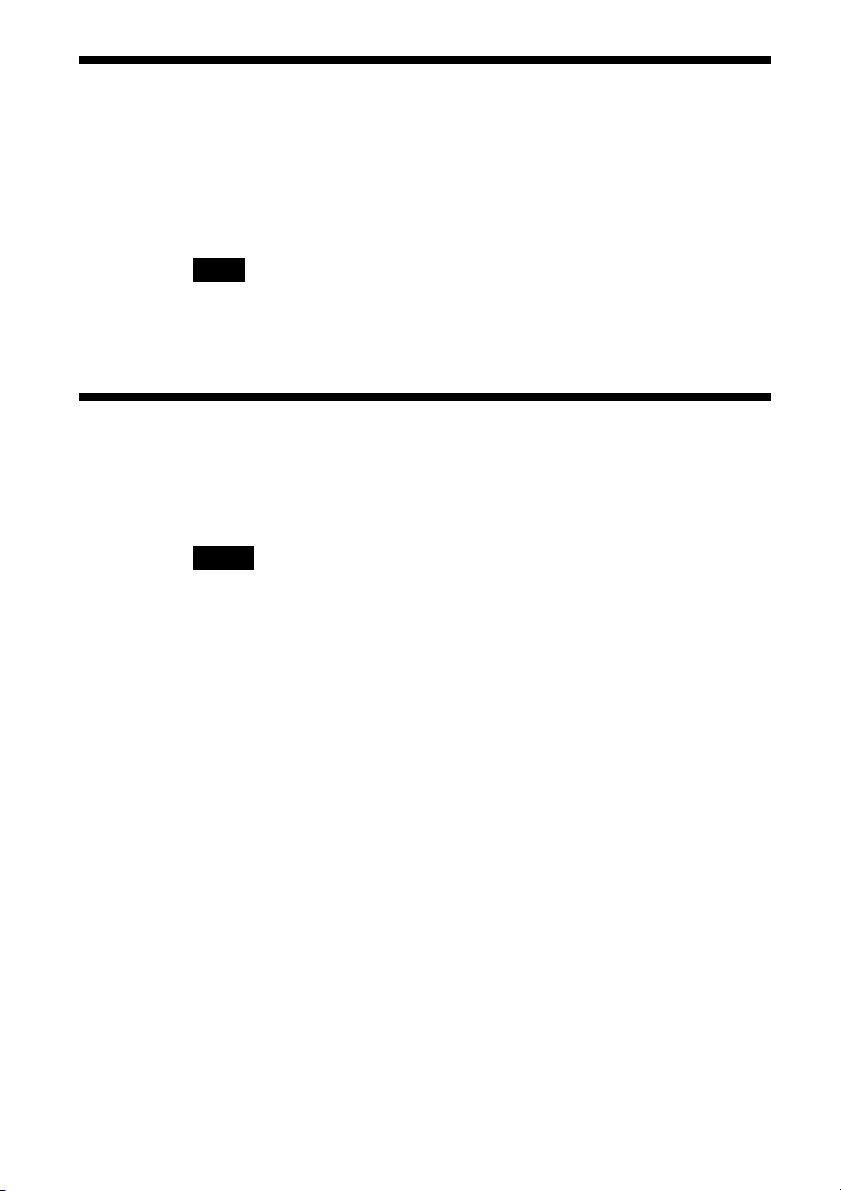
Recording Data on a DVD or CD
You can write text or video data stored on the hard disk to DVD+R DL
(Double Layer), DVD+R, DVD+RW, DVD-R DL (Dual Layer), DVD-R,
DVD-RW, DVD-RAM, CD-R, and CD-RW.
For details on operation, refer to “Help and Support” of Windows.
Note
If you record using Windows feature with Windows XP, recording is
possible only on CD-R, CD-RW, or DVD-RAM. You cannot record on
other discs.
Notes about Playing a DVD Video
You can enjoy watching DVD videos on your personal computer, using this
drive. For details on operation, refer to “Help” of Windows Media Player.
Notes
•
Before playing a DVD video, see “Region code of playable DVD videos” on
.
page 21
•
Compatibility with the wide range of DVDs in circulation cannot be guaranteed.
Depending on the disc, there may be functional limitations, sound interruptions,
or dropped frames. Some discs may not play at all.
•During playback of DVD video discs, do not attempt to modify display settings
such as the screen resolution or color quality. Doing so could destabilize the
operation of the personal computer or make it impossible to modify settings.
Always close Windows Media Player before modifying display settings.
•Do not press the drive’s eject button during playback of DVD video discs.
•Make sure that your personal computer’s power management function is not
enabled during data writing.
Be sure to quit Windows Media Player if the power management function is
activated. For details on the power management function, refer to the manuals
provided with your personal computer.
•During playback of some DVD video discs with high quality sound (20-bit or 24bit sampling), noise during playback or other problems may occur. When playing
such discs via the personal computer connected to an audio system, turn down the
volume, and test for normal playback first to prevent the possibility of damage to
the speakers.
•Do not use a screen saver while playing a DVD video with Windows Media
Player.
•
Other personal computers (made by companies other than SONY) may not be
able to play back DVD video discs. To play back DVD video discs, DVD
20
GB
playback software is required.
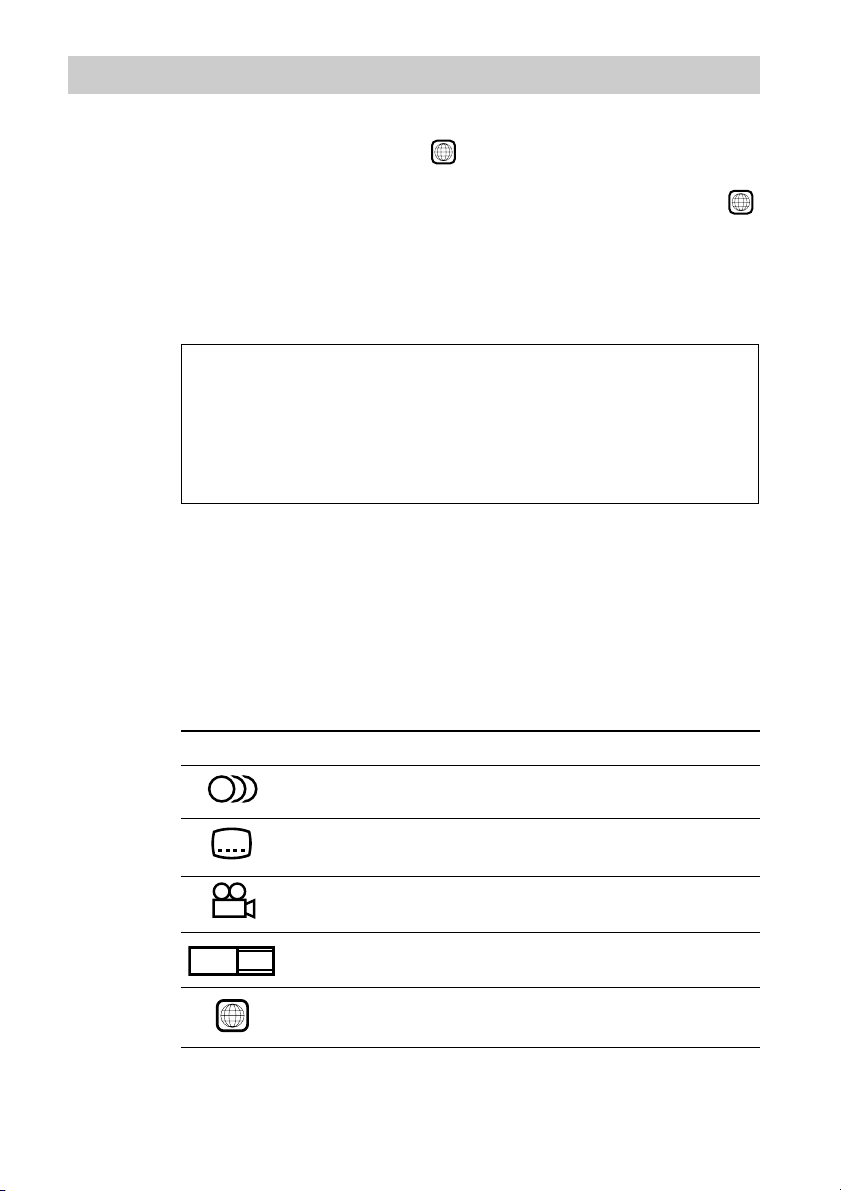
Notes about DVD Video Discs
Region code of playable DVD videos
Region code indications such as 1 are labeled on some DVD videos to
indicate which type of drive or player can play the discs. If this regional
code indication contains a number other than the one for your region or
you cannot play the disc in this drive. If you try to do so, a message appears
indicating that playback is prohibited due to area limitations.
Depending on the DVD video, there may be no region code indication
printed on the label even though playing the DVD video is prohibited due
to the area limits.
Note on playback operations of DVD videos
Some playback operations of DVD videos may be intentionally limited
by software producers. Since this drive plays DVD videos according to
the disc contents provided by the software producers, some playback
features may not be available. Also refer to the instructions supplied
with the DVD videos.
Symbols on DVD video discs
The following symbols are labeled on some DVD video discs or their
packages. Each symbol provides information about the contents or features
recorded on the disc.
Depending on the DVD video, there may be no symbols or indications
printed on the label discribing the disc’s contents or features.
For more information about these marks, see the instructions on the DVD
video discs.
ALL
,
Mark Meaning
The number of audio tracks
The number of subtitle tracks
The number of angles
The available aspect ratios
Region code
16:9
3
2
3
LB
1
21
GB
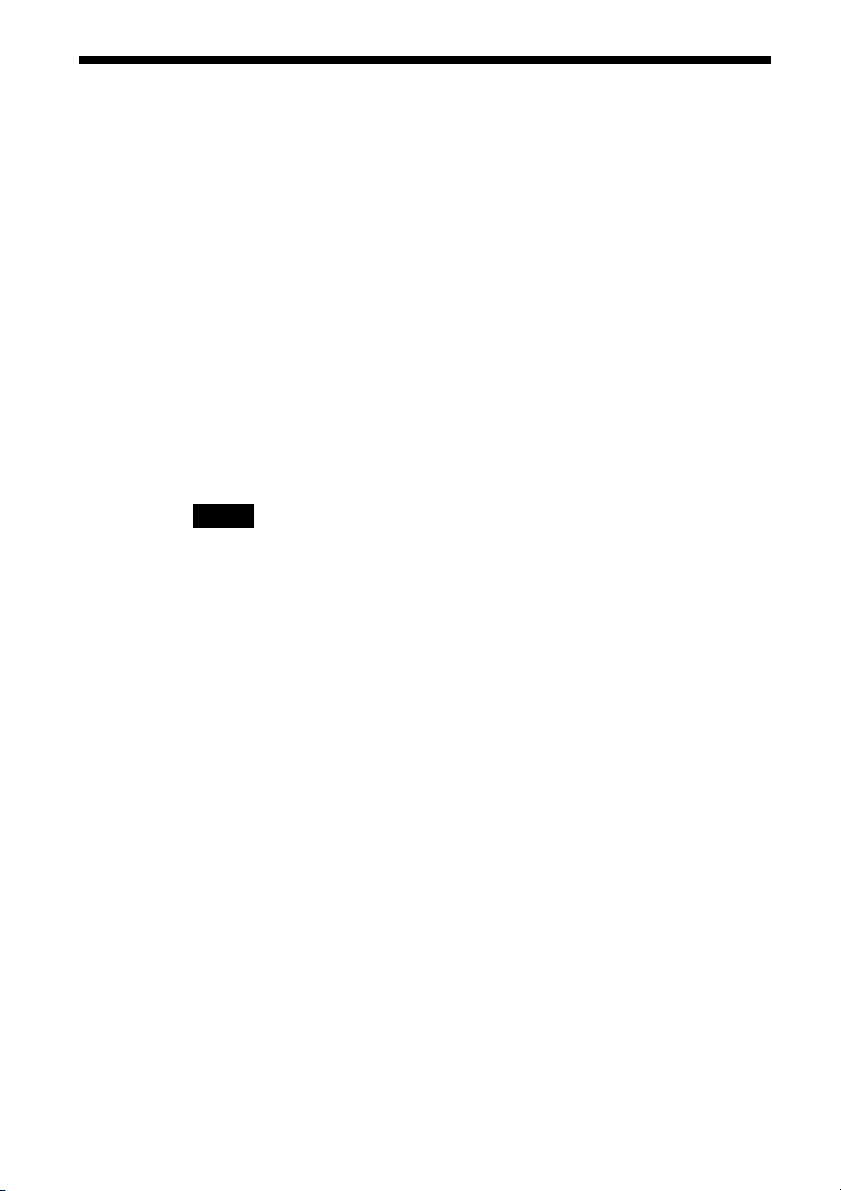
Performing a System Recovery on a
Personal Computer
With the recovery disc, you can reset your personal computer using the
drive, if the personal computer supports this function.
About personal computers that you can reset to default
Personal computers that can be reset using this drive are Sony personal
computers with the Windows XP or Windows Vista operating system
preinstalled; VGN-UX**, VGN-G**, VGN-TZ** (“**” is the model
number.)
(As of December, 2007)
For more details about resetting your personal computer, refer to the
manuals provided with your personal computer.
Notes
• Power the personal computer from its AC adapter when performing a system recovery.
Do not run the personal computer on battery power.
• Disconnect all other peripherals from the personal computer before performing a
recovery.
22
GB
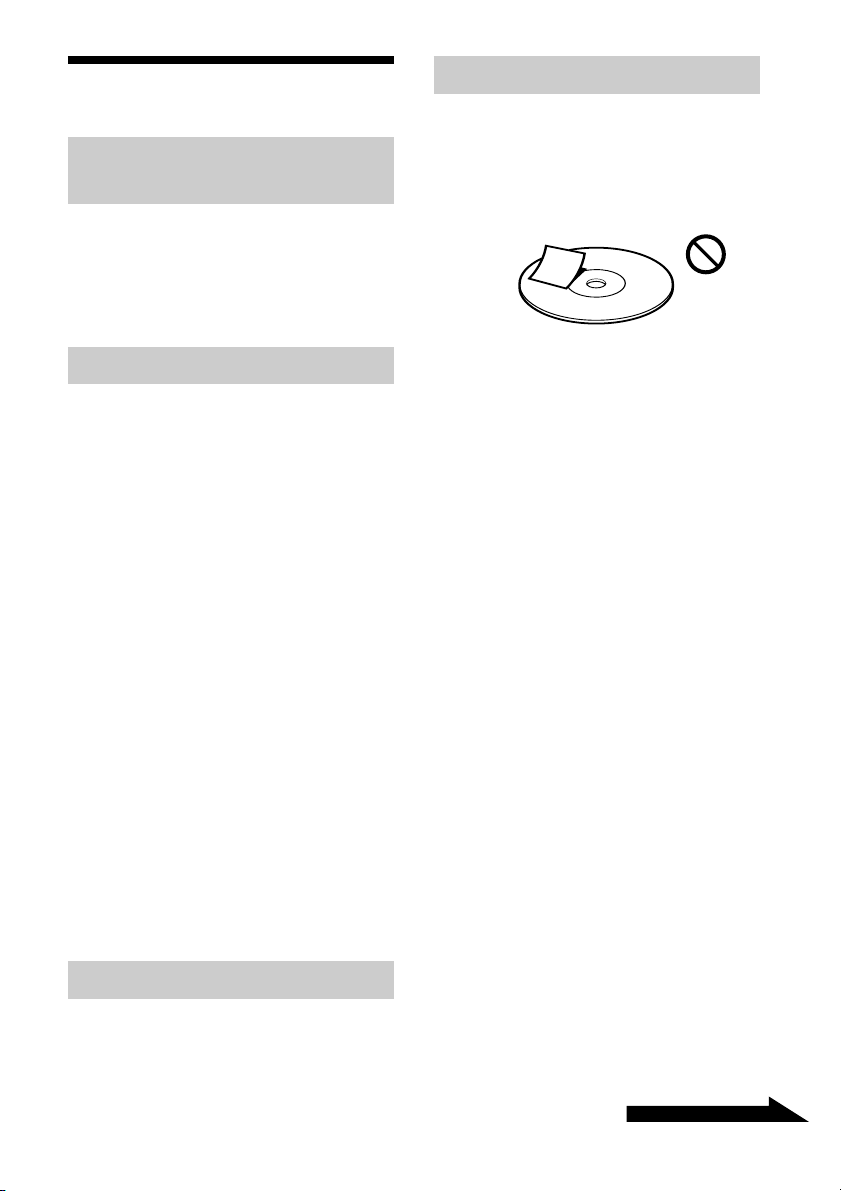
Precautions
Usage and storage
locations
Do not use or store this drive in locations
subject to high humidity, high
temperatures, strong vibrations, or direct
sunlight.
Operation
•
To avoid malfunction, do not move the
drive during operation.
• Operate the drive on a level surface.
• Do not place any objects on top of the
drive.
• Protect the drive from sudden
temperature changes. Do not use the
drive immediately after moving it from
a cold to a warm location or after the
ambient temperature has risen
drastically. Otherwise, condensation
inside the drive can occur. If the
temperature changes drastically during
operation, stop using the drive while
keeping power to the drive turned on,
and let it stand for about an hour. Then
turn the power off.
• Do not connect/disconnect the USB
cable with a wet hand.
• Use the USB cable supplied with this
drive.
Lens
Do not touch the lens in this drive.
Furthermore, to avoid dust sticking to the
lens, do not open the tray other than to
remove or insert a disc.
Notes on discs
Note the following in order to protect data
stored on discs.
• Do not stick any labels on the disc nor
scratch it as you would otherwise
damage the disc.
• When using a disc with improperly
attached label, the label edges may peel
or the label may come off entirely inside
the disc drive, leading to malfunction
and damage of the drive. Before
inserting a disc, make sure that the label
is properly attached. In no event will
Sony Corporation be liable for any
damage or media loss caused by
improper labels. Carefully follow the
instructions of any label printing
software and label products. Use of such
products occurs entirely at the risk of
the user.
• If the edge of the label on the disc is off
the disc surface or the label is not sticky
enough to stay on the disc surface, the
label may stick to the interior of the disc
drive and cause a malfunction of your
drive. Make sure that the label is
properly fixed on the disc surface before
using the disc.
Sony assumes no liability for any
malfunction of your drive or damage to
the media caused by improper labeling.
Please thoroughly read instruction notes
of your label software and label sheets.
• Do not touch the data side of the disc
(opposite the label), and hold the disc as
shown below.
Continued on next page
23
GB
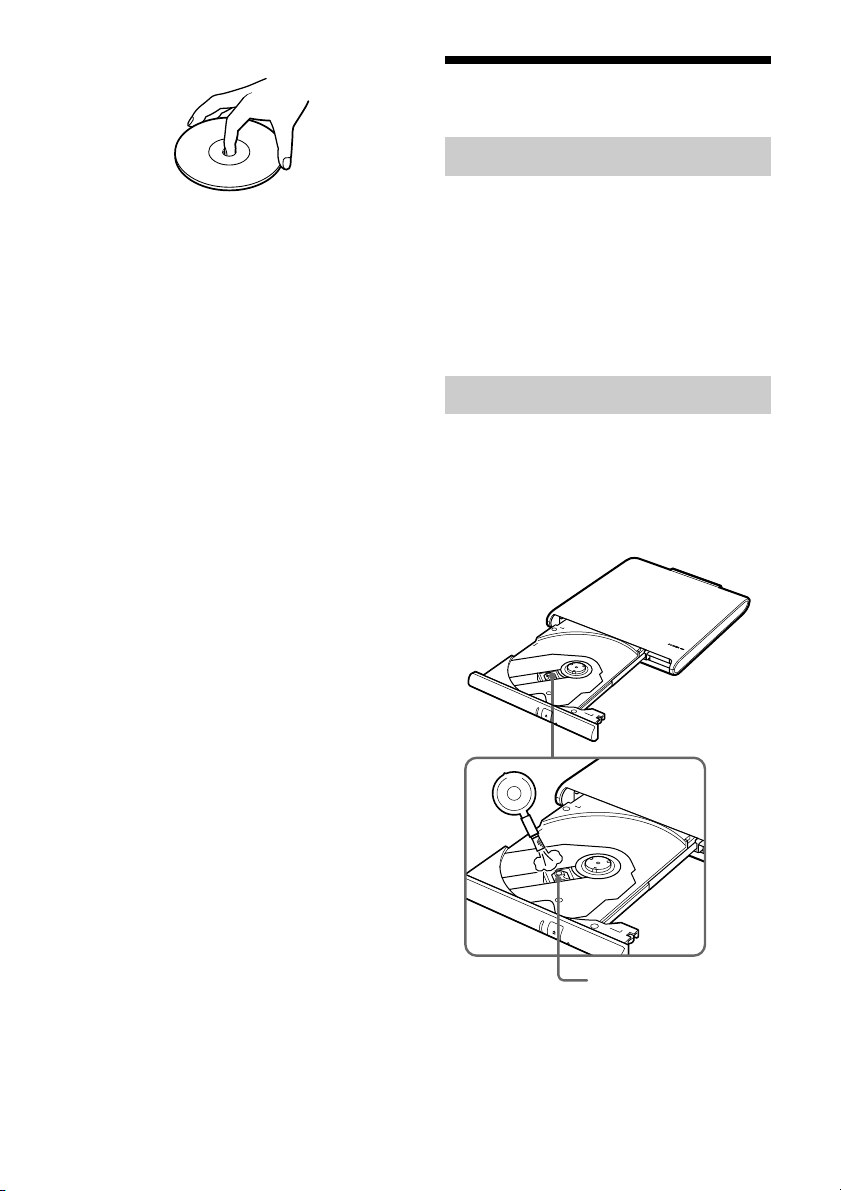
Maintenance
Cleaning the cabinet
• Do not store discs in locations subject to
high humidity, high temperatures, direct
sunlight, or high levels of dust.
• Take care not to spill any liquid on your
discs.
• Return discs to their cases when not in
use in order to prevent data damage.
• Use an oil-based felt pen when writing
on a disc.
• Do not use a disc with tape, seals, or
paste on it, as the disc may damage the
drive.
Wipe the outside of the drive with a soft,
dry cloth. To remove stubborn stains,
moisten the cloth with a mild, neutral
detergent. Do not use solvents, cleaning
alcohol, benzine, or other substances that
may damage the finish.
Cleaning the lens
If you accidentally touch the lens with
dirty fingers or if dust on the lens prevents
the drive from operating properly, clean
the lens.
24
Lens
GB
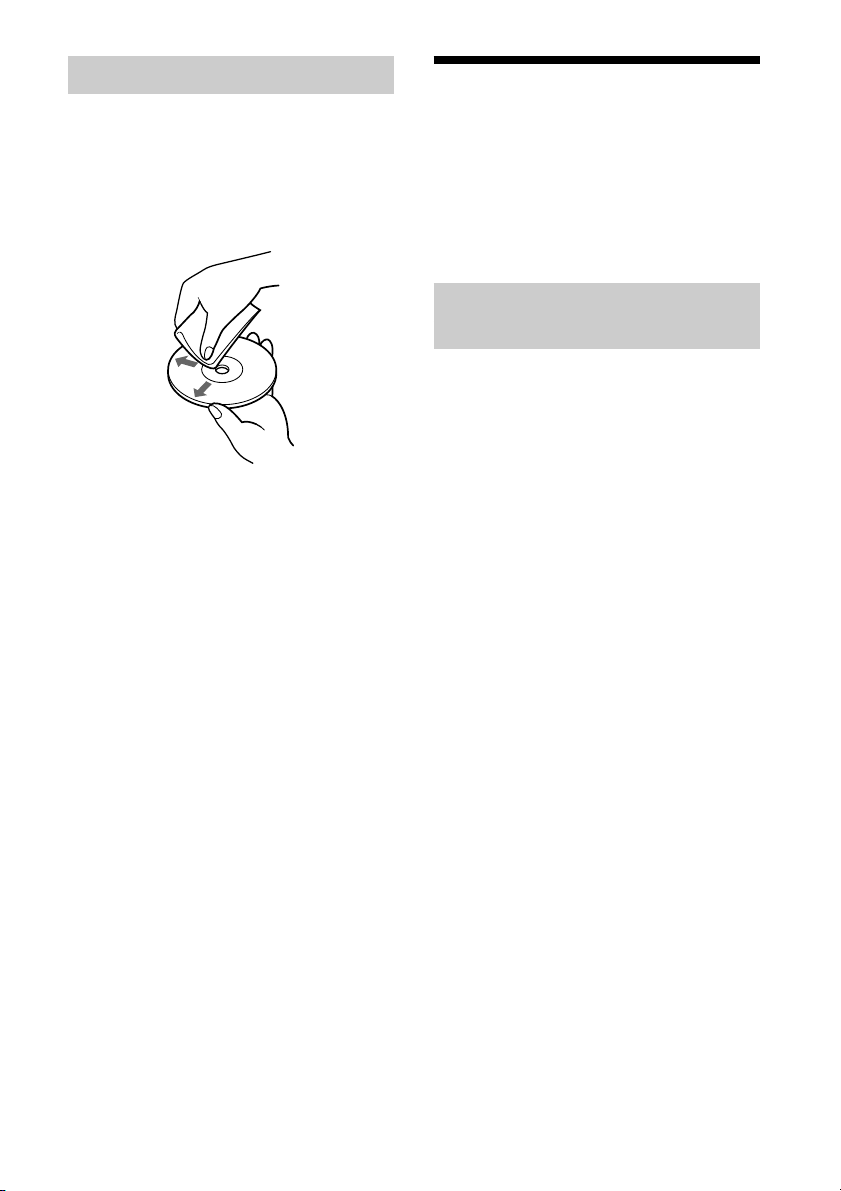
Cleaning the disc
• Fingerprints and other contamination on
the disc surface can lead to reading
errors. Always keep the disc clean.
• To clean a disc, lightly wipe it from the
center outwards.
• To remove stubborn stains, lightly
moisten the cloth before wiping the
disc, and use a dry cloth afterwards.
• Do not use benzine, record cleaning
liquid, antistatic fluids, or other
substances that may damage the surface
of the disc.
• Never use cleaners on an unused disc.
Use specific CD cleaners to take off
dust.
• You may not be able to write data to a
disc if there are scratches or dust on the
unrecorded area. Be careful not to
damage the discs.
Getting Help
This section provides information on how
to get help and support from Sony, and on
troubleshooting tips for your DVD±RW
drive.
About Sony’s support
options
Sony provides several support options for
your USB DVD±RW drive. When you
have questions about your USB
DVD±RW drive or the software, refer to
the following:
❑ This guide explains how to use your
USB DVD±RW drive.
For customers in the United
States and Canada
❑ The Sony Customer Information
Service Center offers information
about your VAIO computer and other
Sony products that work with your
computer. To contact Sony Customer
Information Service Center, call
1-888-4SONYPC (1-888-476-6972).
❑ Sony Computing Support provides
instant access to information on
commonly encountered problems. Type
a description of the problem and the
Knowledge Database searches for
corresponding solutions online. You can
visit Sony Online Support at:
http://www.sony.com/pcsupport.
25
GB
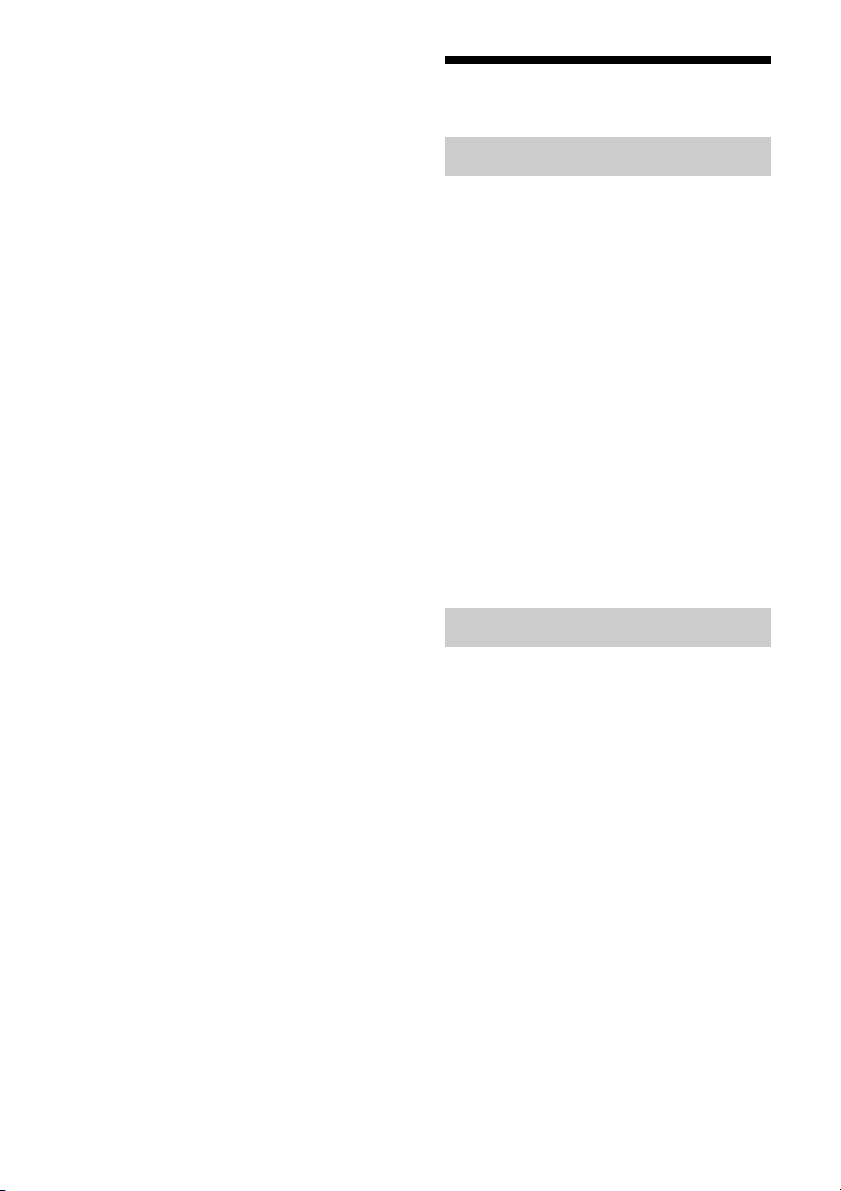
For customers in Europe
❑ VAIO-Link. For addresses and phone
numbers, refer to
http://www.vaio-link.com
Specifications
Compatible discs
For customers in other
countries and regions
❑ VAIO Website provides Frequently
Asked Questions and solutions.
vaio-online.sony.com/
DVD+R DL (Double Layer)
DVD+R
DVD+RW
DVD-R DL (Dual Layer)
DVD-R
DVD-RW
DVD-ROM
DVD-RAM
DVD-Video
CD-R
CD-RW
CD-ROM
CD-DA (audio CD)
CD Extra (CD+)
CD TEXT
Photo CD
Disc diameter: 12 cm
8 cm (reading only)
Drive performance
Data transfer rate
Data read
DVD+R/DVD+RW/DVD-R/DVD-ROM/
DVD-RW:
max. 8x speed
DVD+R DL (Double Layer)/
DVD-R DL (Dual Layer):
max. 6x speed
DVD-RAM: max. 5x speed
CD-R/CD-RW/CD-ROM: max. 24x speed
Data write
DVD+R/DVD+RW/DVD-R*1: max. 8x speed
DVD-RW*2: max. 6x speed
DVD+R DL (Double Layer)*3,
DVD-R DL (Dual Layer)*4: max. 4x speed
DVD-RAM*5: max. 5x speed
CD-R: max. 24x speed
CD-RW: max. 24x speed
(DVD: 1x speed = 1350 KB/s, CD: 1x speed =
150 KB/s)
Multi-session supported, 12/8 cm tray type
26
GB
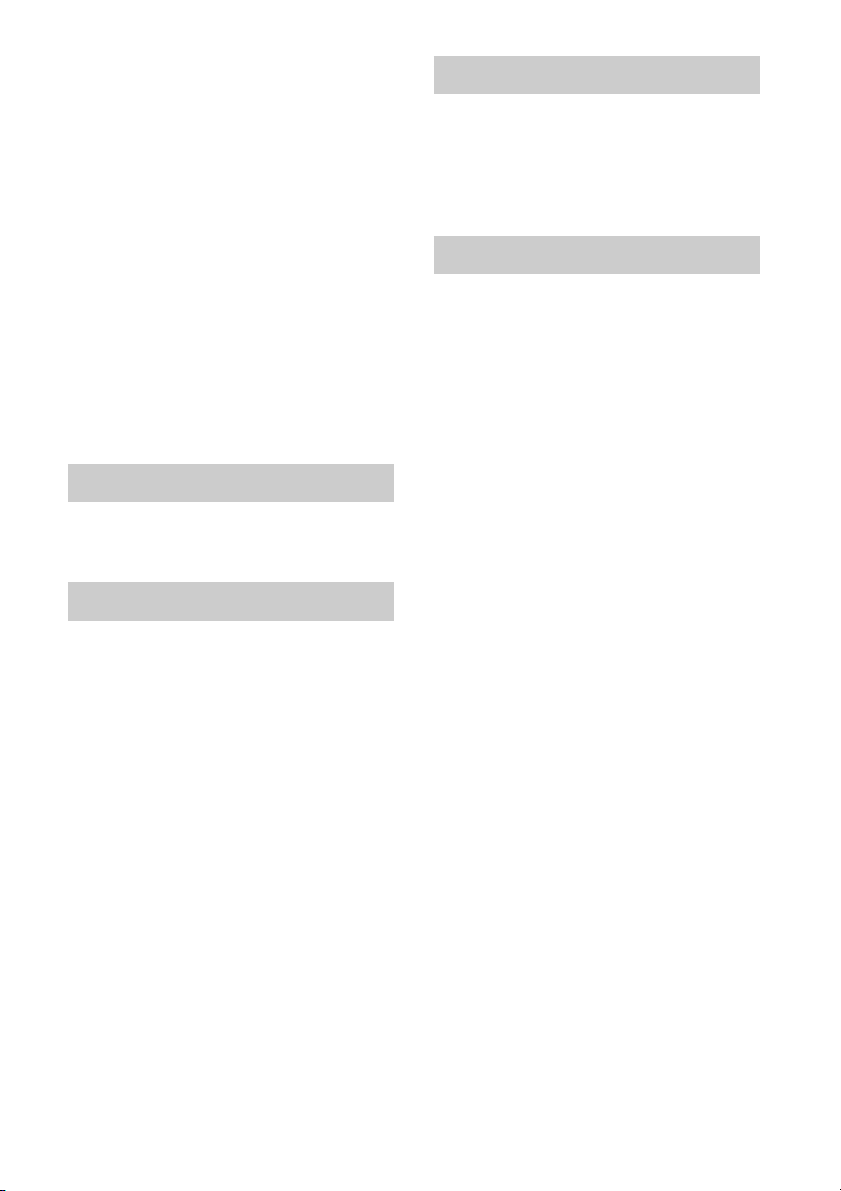
*1 Supports writing data to DVD-R discs
compliant with DVD-R for General
version 2.0/2.1.
*2 Supports writing data to DVD-RW discs
compliant with DVD-RW version 1.1/
1.2.
*3 Writing data to DVD+R DL (Double
Layer) discs is available only on discs
supporting DVD+R DL (Double Layer)
recording.
*4 Writing data to DVD-R DL (Dual Layer)
discs is available only on discs supporting
DVD-R DL (Dual Layer) recording.
*5 Cartridge type DVD-RAM cannot be
used. Use only discs without a cartridge,
or the cartridge removable type discs.
DVD-RAM discs are not compatible for
writing to DVD-RAM Ver. 1.0 (singlesided, one layer discs with a capacity of
2.6 GB)
Connectors
USB Mini-B (1)
DC IN (1)
Operating environment
AC adapter
Input
AC 100-240 V, 50/60 Hz
DC Output
Output PC 5.2 V, 2.9 A
Other specifications
Power consumption
Read/write: approx. 5 W
Dimensions
Approx. 5.4 × 0.8 × 6.1 inches
(Approx. 135.5 × 19 × 155 mm) (w × h × d)
Mass
Approx. 15.6 oz. (440 g) (main unit only)
Design and specifications are subject to change
without notice.
Operating temperature
41°F to 95°F (5°C to 35°C)
(temperature gradient less than 18°F (10°C)/hour)
Operating humidity
20% to 80% (no condensation),
provided that humidity is less than 65% at 95°F
(35°C)
(hygrometer reading of less than 84°F (29°C))
Storage temperature
–4°F to 140°F (–20°C to 60°C)
(temperature gradient less than 18°F (10°C)/hour)
Storage humidity
10% to 90% (no condensation),
provided that humidity is less than 20% at 140°F
(60°C)
(hygrometer reading of less than 95°F (35°C))
27
GB
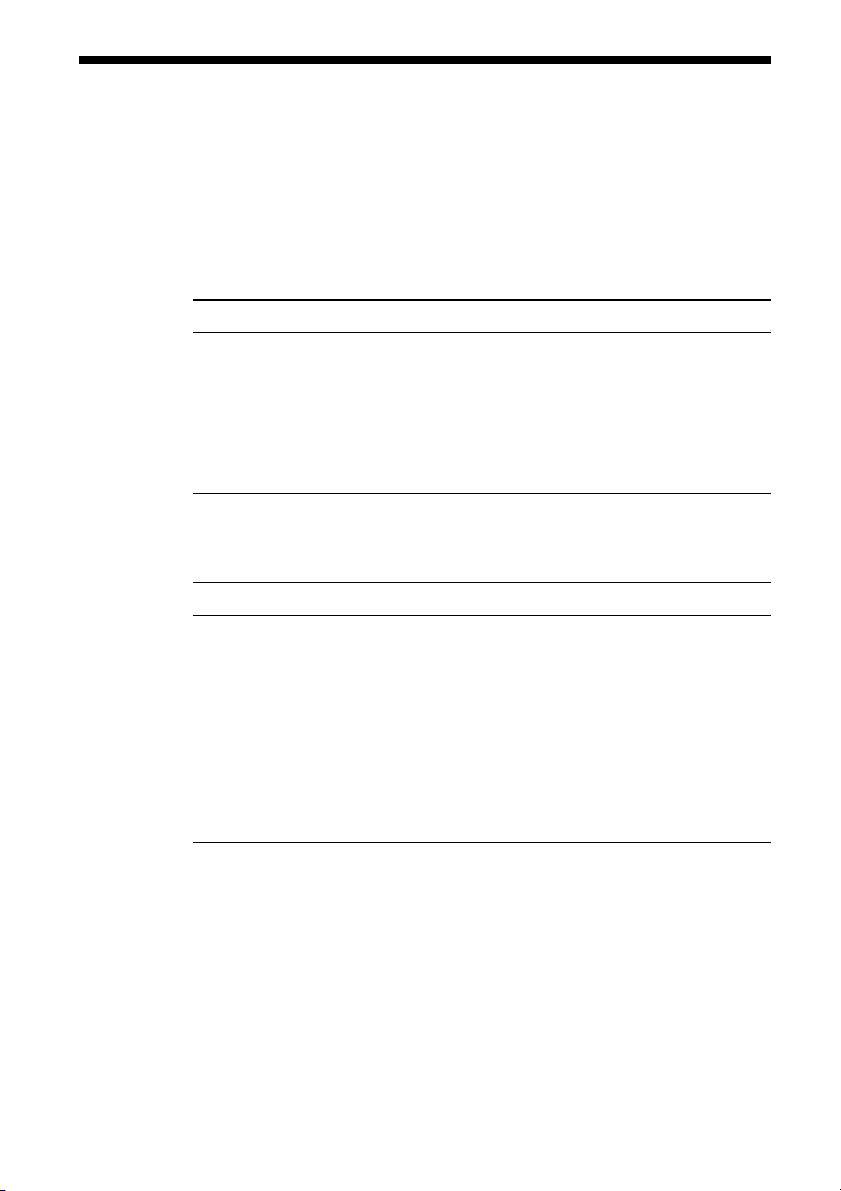
Troubleshooting
If a problem occurs during operation of the unit, refer to the information
provided in this section and in your Sony personal computer
documentation. If the problem persists, consult your nearest Sony dealer.
For contact information, see “Getting Help” on page 25. Also refer to the
manuals provided with your personal computer.
Symptom Cause/Remedy
Tray does not open
when the eject button
on the unit is pressed.
Tray does not open
when the eject button
in a software
application is clicked.
Tray is not locked.
Tray locks and then
opens again.
c Make sure that the AC adapter and USB cable are
connected correctly, and that the personal computer is
turned on.
c In some cases, the tray may not open when the eject button
is pressed. For information on how to remove the disc, see
“Removing a disc” on page 17 or Help of the software
being used with the drive.
c The software may be inhibiting disc access. For
information on how to remove the disc, see “Removing a
disc” on page 17, or Help of the software being used with
the drive.
c Push tray in fully.
c Make sure that the disc is inserted with the label side
facing up.
c The disc or lens may be dirty. Clean as described on page
25.
c The disc may be damaged. To confirm that the drive is not
malfunctioning, insert another disc.
c There may be condensation in the drive or on the disc.
Remove the disc and allow the unit to stand for
approximately one hour.
28
GB
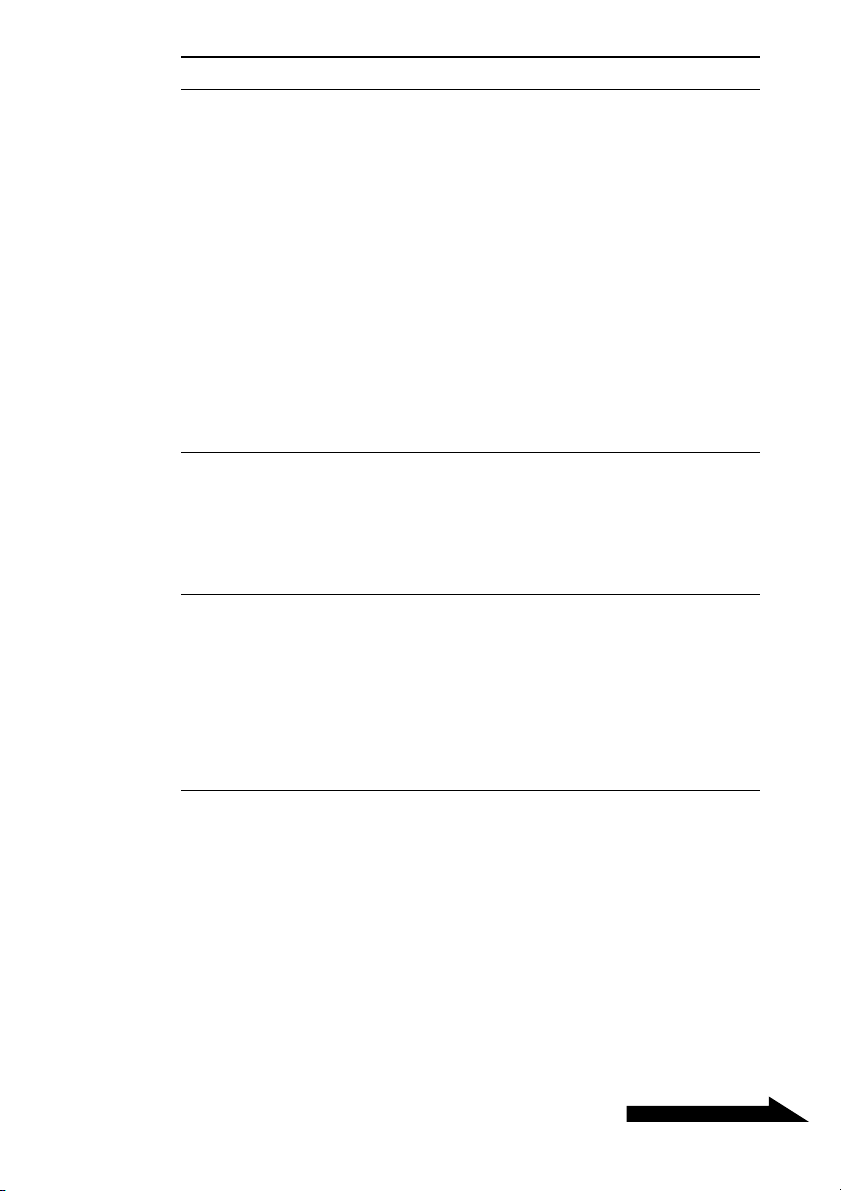
Symptom Cause/Remedy
Drive is not connected
correctly to the
personal computer.
No sound from an
audio CD or DVD, or
low sound level.
Sound skips during
audio CD playback.
c The drive may not be connected correctly to the personal
computer via USB cable. See “Connecting the Drive” on
page 12.
c To reset the USB interface, shut down your Windows
operating system, turn the personal computer off, disconnect
the power cord, and then reconnect and turn the power back
on.
c Disconnect the USB cable and the AC power adapter, and
then reconnect them. If there is still no communication
with the drive, restart the personal computer.
c Depending on network settings, communication with the
drive may stop after the personal computer returns from
sleep mode. If this happens, configure your personal
computer so that it does not enter into sleep mode. (For
details, refer to the manuals provided with your personal
computer.)
c The volume control of the personal computer may be set to
“Mute”. (For details, refer to the manuals provided with
your personal computer.)
c The volume control of the personal computer may be set
too low. (For details, refer to the instructions or electronic
manuals provided with your personal computer.)
c The disc may be scratched or dirty. Clean the disc or use
another disc (see page 25).
c Another application may be running. Shut down the other
application.
c The power management function of the personal computer
may be active. Check the CPU speed setting. (For details,
refer to the manuals provided with your personal
computer.)
Continued on next page
GB
29
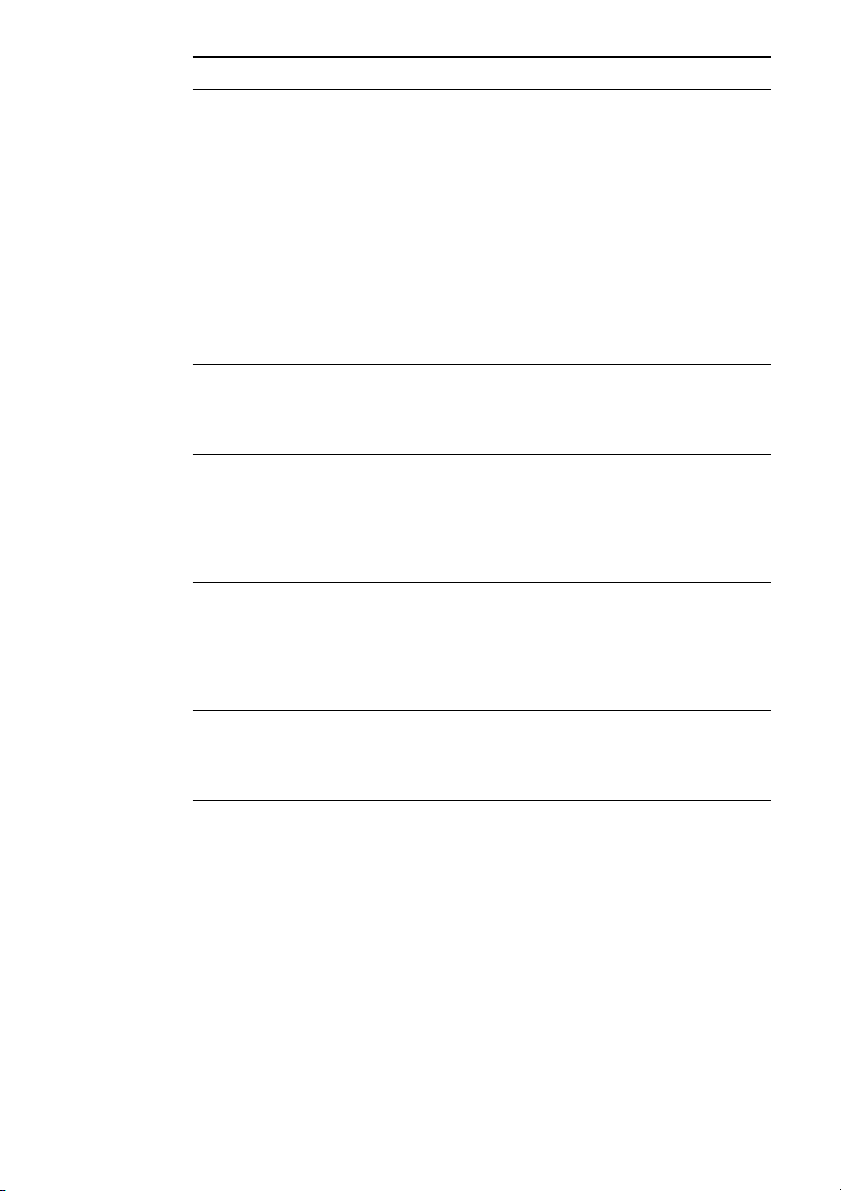
Symptom Cause/Remedy
Disc is inserted but
sound skips or data
cannot be read.
Data transfer rate is
low.
Personal computer to
which this drive is
connected does not go
into power saving
mode.
A CD-R or CD-RW
disc created on
another personal
computer cannot be
read.
A music CD created
using CD-RW cannot
be played back on a
CD player.
c Make sure that the disc is inserted with the label side facing
up.
c The type of disc may not be compatible with this drive.
c
The disc or lens may be dirty. Clean as described on page 25.
c The disc may be damaged. To confirm that the drive is not
malfunctioning, insert another disc.
c The disc tray may be dirty.
c There may be condensation in the drive or the disc.
Remove the disc and allow the unit to stand for
approximately one hour.
c The power management function of the personal computer
may be active.
Check the CPU speed setting. (For details, refer to the
manuals provided with your personal computer.)
c When the drive is operating, the personal computer may
not go into power saving mode.
To ensure a stable operation of the drive, set up the
personal computer so that power saving modes will not be
enabled. (For details, refer to the manuals provided with
your personal computer.)
c You may not be able to read a CD-R or CD-RW disc that
has not been created on the drive, or you may need to
further process the disc on the personal computer that
created the disc. For details, refer to the manuals provided
with the device used to write data to the CD-R or CD-RW
disc.
c Music CDs created using CD-RW can only be played back
on a CD player supporting CD-RW playback.
30
GB

Symptom Cause/Remedy
DVD+R DL (Double
Layer), DVD+R,
DVD+RW, DVD-R
DL (Dual Layer),
DVD-R, DVD-RW,
DVD-RAM, CD-R, or
CD-RW data reading
or data writing failure.
c See “Precautions when writing data” on page 19.
c If writing fails due to a shortage of virtual memory on your
personal computer, increase the amount of virtual memory,
and then rewrite the data.
To increase the amount of virtual memory, refer to “Help
and Support” of Windows.
c Frames of video may be dropped if your hard disk is not
optimized. If this happens, optimize your hard disk.
To optimize your hard disk, refer to “Help and Support” of
Windows.
Continued on next page
GB
31

Symptom Cause/Remedy
Cannot write data.
c If this drive has not been recognized correctly by the
personal computer, normal read/write operation is not
possible. See the section “Drive is not connected
correctly to the personal computer” on page 29.
c If the drive was brought from a cold to a warm location,
condensation may have formed inside the drive. Allow
the unit to stand for about an hour.
c The DVD+R DL (Double Layer), DVD+R, DVD+RW,
DVD-R DL (Dual Layer), DVD-R, DVD-RW, DVDRAM, CD-R, or CD-RW disc may already be full. If a
disc is full, you cannot add data.
c You cannot write data to DVD+RW, DVD-RW, DVD-
RAM, or CD-R discs for which data writing ended in
failure. Delete the data and then rewrite the disc.
Follow the procedure below to delete data from
DVD+RW, DVD-RW, or CD-RW discs. (Use the
RecordNow! software.)
For details on how to delete data, refer to “Help and
Support” of Windows:
c Once you write data to a DVD+R DL (Double Layer),
DVD+R, DVD-R DL (Dual Layer), DVD-R, or CD-R
disc, you cannot rewrite data on the disc. Also, you
cannot delete data written on the disc.
c Make sure that the disc has been inserted correctly with
the side to be recorded facing down.
32
GB

Symptom Cause/Remedy
Cannot write data on a
DVD-RAM using
Windows feature.
Cannot play
DVD-ROM or
DVD video.
Cannot perform
personal computer
recovery.
Frames are dropped
during DVD playback.
c Change settings, following the procedure below (for
Windows XP).
1 Click the “start” button, and then click “My Computer”.
2 Right-click the DVD-RAM drive icon, then click
“Properties”.
3 Click the “Recording” tab, then uncheck the “Enable CD
recording on this drive” check box.
4 Click “OK”.
Note
• If the “Enable CD recording on this drive” check box is
unchecked, you cannot write data on a CD-R and CD-RW.
To write data on a CD-R and CD-RW, ensure it is checked.
• You may not be able to add data on a DVD-RAM that has
been written using the software installed on your personal
computer using Windows feature, as the format may be
different.
c The region code of the DVD does not match the region
code of the drive. For details, see “Notes about DVD video
discs” on page 21.
c If the DVD-ROM is dirty, carefully wipe it with a soft
cloth. For information on disc maintenance, see “Cleaning
the disc” on page 25.
c Condensation may be found on this drive or a disc in the
drive. Remove the disc from the drive and leave it for about
one hour.
c Make sure that the inserted disc is the recovery CD that
came with the personal computer.
c The power management function of the personal computer
may be active. Check the CPU speed setting. (For details,
refer to the manuals provided with your personal
computer.)
33
GB



AVERTISSEMENT
Pour réduite les risques
d’incendie ou d’électrocution,
n’exposez pas l’appareil à la pluie
ou à l’humidité.
A l’intérieur de cet appareil,
certains points présentent une
tension élevée pouvant être
dangereuse. N’ouvrez pas le
châssis. Ne confiez l’entretien de
l’appareil qu’à un technicien
qualifié.
Lors du raccordement au port USB, veuillez
brancher l’appareil sur le port USB portant la
marque .
•
Utilisez ce produit uniquement avec l’adaptateur
secteur fourni.
• Pour débrancher ce produit totalement de
l’alimentation secteur, débranchez l’adaptateur
secteur.
• La prise murale doit être située à proximité de
l’appareil et être facilement accessible.
Pour les clients en Europe
Ce produit est conforme aux directives
européennes suivantes:
Ce produit est conforme aux directives
européennes suivantes:
2006/95/CE (Directives Basse tension),
2004/108/CE (Directives CEM).
Ce produit est conforme aux normes européennes
EN55022 Classe B et EN55024 pour une
utilisation dans les environnements suivants :
zones résidentielles, commerciales et d’industrie
légère.
Le lecteur optique contenu dans ce produit entre
dans la catégorie CLASS 1 LASER PRODUCT et
est conforme à la norme Sécurité des appareils à
laser EN 60825-1. Un rayonnement laser de classe
3B visible et invisible est émis lorsque l’appareil
est ouvert. Evitez toute exposition à ce
rayonnement laser. Confiez la réparation et
l’entretien uniquement à des techniciens Sony
agréés. Toute réparation ou utilisation incorrecte
est dangereuse.
CLASS 1
LASER PRODUCT
TO EN 60825-1
Cet équipement a été testé et déclaré conforme aux
exigences de la directive CEM concernant
l’utilisation d’un câble de raccordement inférieur à
3 mètres (9,8 pouces).
Le fabricant de ce produit est Sony Corporation,
1-7-1 Konan Minato-ku Tokyo, 108-0075 Japon.
Le représentant agréé pour la compatibilité
électromagnétique et la sécurité du produit est
Sony Deutschland GmbH, Hedelfinger Strasse 61,
70327 Stuttgart, Allemagne. Pour toute question
relative à la garantie ou aux réparations, adressezvous aux adresses reprises dans les documents de
garantie et de réparation.
Traitement des appareils
électriques et électroniques
en fin de vie (Applicable
dans les pays de l’Union
Européenne et aux autres
pays européens disposant
de systèmes de collecte sélective)
Ce symbole, apposé sur le produit ou sur son
emballage, indique que ce produit ne doit pas être
traité avec les déchets ménagers. Il doit être remis
à un point de collecte approprié pour le recyclage
des équipements électriques et électroniques. En
s’assurant que ce produit est bien mis au rebut de
manière appropriée, vous aiderez à prévenir les
conséquences négatives potentielles pour
l’environnement et la santé humaine. Le recyclage
des matériaux aidera à préserver les ressources
naturelles. Pour toute information supplémentaire
au sujet du recyclage de ce produit, vous pouvez
contacter votre municipalité, votre déchetterie ou
le magasin où vous avez acheté le produit.
2
FR

Effectuer des copies et utiliser des CD-ROM,
DVD-ROM, DVD vidéo ou CD musicaux peut
violer les lois sur les droits d’auteur ou les
conditions définies dans les licences de
l’utilisateur final fournies avec de tels disques.
Conformez-vous aux lois du copyright et aux
termes de la licence logicielle de l’utilisateur
final lors de la copie ou de l’utilisation de CD et
de DVD originaux.
Si vous avez des questions concernant les lois
sur les droits d’auteur ou les termes de la licence
logicielle de l’utilisateur final, contactez les
experts légaux appropriés.
• VAIO est une marque commerciale de Sony
Corporation.
• Microsoft, Windows et Windows Vista sont des
marques déposées de Microsoft Corporation
aux Etats-Unis et/ou dans d’autres pays ou
régions.
• Les ordinateurs personnels Sony dotés de ce
lecteur intègrent une technologie de protection
des droits d’auteur couverte par des brevets
américains, ainsi que par d’autres droits relatifs
à la propriété intellectuelle. L’utilisation de
cette technologie de protection des droits
d’auteur doit faire l’objet d’une autorisation de
Macrovision et est destinée exclusivement à
une utilisation dans le cercle familial et d’autres
systèmes de visualisation limités, sauf
autorisation contraire de Macrovision. Les
opérations d’ingénierie inverse et de démontage
sont interdites.
• Les autres noms de systèmes, de produits et de
services sont des marques commerciales de
leurs propriétaires respectifs.
• Les symboles ™ ou ® ne sont pas utilisés dans
le présent document.
• Dans ce manuel, Microsoft® Windows® XP
Home Edition et Microsoft® Windows® XP
Professional sont désignés par Windows XP.
• Dans ce manuel, Windows Vista® Home Basic,
Windows Vista® Home Premium, Windows
Vista® Business et Windows Vista® Ultimate
sont désignés par Windows Vista.
• IBM et PC/AT sont des marques déposées
d’International Business Machines Corporation.
Table des matières
Aperçu .................................................... 4
Ordinateurs compatibles .................. 5
Disques compatibles ........................ 6
Accessoires fournis ................................. 9
Emplacement des commandes et des
connecteurs ....................................... 10
Raccordement du lecteur ...................... 11
Déconnexion du lecteur de
l’ordinateur .................................. 13
Fonctionnement de base ....................... 14
Informations de gestion de
l’alimentation .............................. 14
Insertion d’un disque ..................... 14
Retrait d’un disque ........................ 16
Précautions à prendre lors de l’écriture de
données ............................................. 18
Enregistrement de données sur un DVD
ou un CD ........................................... 19
Remarques lors de la lecture d’un DVD
vidéo .................................................. 19
Remarques sur les DVD vidéo ............. 20
Exécution d’une restauration système
sur un ordinateur ......................... 21
Précautions ........................................... 22
Entretien ............................................... 23
Obtenir de l’aide ................................... 24
Spécifications ....................................... 25
Dépannage ............................................ 27
3
FR

Aperçu
Ce produit est un lecteur DVD±RW doté d’une interface USB. Le lecteur
présente les caractéristiques suivantes :
• Possibilité d’écrire les données sur une grande variété de disques comme
des DVD+R DL (double couche), DVD+R, DVD+RW, DVD-R DL
(double couche), DVD-R, DVD-RW, DVD-RAM, CD-R et CD-RW.
Pour plus d’informations sur le taux de transfert des données pendant
l’écriture des données, reportez-vous aux « Spécifications » (page 26).
• Lecture de disques DVD+R DL (double couche), DVD+R, DVD+RW,
DVD-R DL (double couche), DVD-R, DVD-RW, DVD-RAM, DVDROM, CD-R, CD-RW et CD-ROM. Les disques DVD-ROM sont lus à
une vitesse de 8x max. (10 800 Ko/s) et les disques CD-ROM à une
vitesse de 24x max. (3 600 Ko/s).
• Possibilité de lecture de CD audio et DVD vidéo numériques sur votre
ordinateur à l’aide du lecteur, si l’ordinateur prend en charge cette
fonction.
• Possibilité d’être utilisé pour réinstaller facilement le système
d’exploitation de l’ordinateur à l’aide d’un disque de restauration, si
l’ordinateur prend en charge cette fonction (voir page 22).
Remarque
Ce lecteur est encodé selon des codes régionaux et ne peut être utilisé que dans le pays ou
la région où il a été acheté.
4
FR

Ordinateurs compatibles
Ce lecteur peut être utilisé avec les ordinateurs personnels suivants, à
l’exception des modèles dotés d’un lecteur optique intégré (à compter de
décembre 2007) :
• Ordinateurs Sony VAIO préinstallés avec Windows XP ou Windows
Vista VGN-UX**, VGN-G**, VGN-TZ** (« ** » est le numéro du
modèle.)
• Ordinateurs IBM PC/AT préinstallés avec Windows XP ou Windows
Vista
Visitez le site Web indiqué dans la section « Obtenir de l’aide » (page 25)
concernant les modèles spécifiques.
Remarques
• Ce lecteur ne prend pas en charge Microsoft® Windows® Millennium Edition,
Microsoft® Windows® 2000 Professional, Microsoft® Windows® 98 Second Edition ou
les versions antérieures des systèmes d’exploitation Windows®.
• Ce lecteur peut être utilisé pour effectuer une restauration système sur un ordinateur
personnel à l’aide d’un disque de restauration. Reportez-vous à la section « Exécution
d’une restauration système sur un ordinateur » à la page 22 pour connaître les appareils
sur lesquels la restauration est possible.
• Le bon fonctionnement avec la configuration ci-dessus n’est pas garanti.
• Le fonctionnement avec des ordinateurs montés par l’utilisateur, des ordinateurs
« Whitebox » et des ordinateurs dont le système d’exploitation a été mis à niveau ou
avec un système d’exploitation à double amorçage n’est pas garanti.
Suite à la page suivante
FR
5

Disques compatibles
• DVD+R DL (double couche)
Disques permettant d’enregistrer des programmes et des données
informatiques, ainsi que des données vidéo. Alors qu’ils utilisent le même
format que les disques DVD+R, ils diffèrent étant donné qu’ils comportent
deux couches d’enregistrement sur une seule face d’un disque DVD+R DL.
Les disques DVD+R DL peuvent contenir jusqu’à 8,5 Go de données, soit
environ 13 fois la capacité des disques CD-R.
• DVD+R
Disques inscriptibles permettant l’enregistrement de programmes et de
données informatiques et de données vidéo et audio. Notez que les disques
DVD+R et DVD-R sont des types de disques différents.
Les disques DVD+R possèdent une capacité de stockage de 4,7 Go environ,
ce qui équivaut à presque 7 fois la capacité d’un CD-R. Bien qu’il soit
impossible d’effacer les données de ces disques, des programmes ou des
données informatiques peuvent y être ajoutés selon la méthode d’écriture
utilisée.
• DVD+RW
Disques permettant de stocker des programmes et des données
informatiques, ainsi que des données vidéo et audio.
Ces disques peuvent être effacés et réécrits de nombreuses fois. Notez que
les disques DVD+RW et DVD-RW sont différents types de disques. Les
disques DVD+RW possèdent une capacité de stockage de 4,7 Go environ,
ce qui équivaut à presque 7 fois la capacité d’un CD-RW.
• DVD-R DL (double couche)
Disques permettant d’enregistrer des programmes et des données
informatiques, ainsi que des données vidéo. Alors qu’ils utilisent le même
format que les disques DVD-R, ils diffèrent car ils comportent deux
couches d’enregistrement sur une seule face d’un disque DVD-R DL. Les
disques DVD-R DL peuvent contenir jusqu’à 8,5 Go de données, soit
environ 13 fois la capacité des disques CD-R.
• DVD-R
Disques inscriptibles permettant l’enregistrement de programmes et de
données informatiques et de données vidéo et audio. Les disques DVD-R
possèdent une capacité de stockage de 4,7 Go environ, ce qui équivaut à
presque 7 fois la capacité d’un CD-R. Bien qu’il soit impossible d’effacer
les données de ces disques, des programmes ou des données informatiques
peuvent y être ajoutés selon la méthode d’écriture utilisée.
• DVD-RW
Disques permettant de stocker des programmes et des données
informatiques, ainsi que des données vidéo et audio.
Ces disques peuvent être effacés et réécrits de nombreuses fois. Les disques
DVD-RW possèdent une capacité de stockage de 4,7 Go environ, ce qui
équivaut à presque 7 fois la capacité d’un CD-RW.
• DVD-RAM
Disques réinscriptibles et utilisés comme support de stockage de
programmes et de données informatiques et de données vidéo. Le contenu
de ces disques peut être effacé et réécrit de nombreuses fois. Les disques
DVD-RAM peuvent contenir jusqu’à 4,7 Go de données, soit environ 7 fois
6
FR
la capacité des disques CD-RW.

• DVD-ROM
Disques en lecture seule possédant une grande capacité de données.
• CD-R
Disques inscriptibles permettant d’enregistrer des programmes et des
données informatiques. Après écriture, il est impossible d’effacer les
données de ces disques. Il est possible d’y ajouter des données, toutefois,
ceci dépend de la méthode d’écriture utilisée et la quantité d’espace
disponible sur le disque.
• CD-RW
Disques réinscriptibles utilisés comme support de stockage de programmes
et de données informatiques. Le contenu de ces disques peut être effacé et
réécrit de nombreuses fois.
• CD-ROM
Disques en lecture seule sur lesquels vous ne pouvez pas enregistrer vos
données.
Les disques compatibles avec ce lecteur sont les suivants.
z: lecture et enregistrement
a: lecture uniquement (enregistrement impossible)
Type de disque Compatible/non compatible
DVD-ROM a
DVD-Video a
DVD+R DL (double couche) z
DVD-R DL (double couche) z
DVD+R/RW z
DVD-R/RW z
DVD-RAM z
CD-ROM a
CD audio a
CD Extra a
CD-R/RW z
CD vidéo a
*1
*2
*3 *4
*5 *6
*1 Pour l’écriture sur un DVD+R double couche, seuls les disques DVD+R
correspondants aux DVD+R double couche sont compatibles.
*2 Pour l’écriture sur un DVD-R double couche, seuls les disques DVD-R
correspondants aux DVD-R double couche sont compatibles.
*3 Les disques DVD-R sont compatibles pour l’écriture sur des disques DVD-R Ver.
Générale 2.0/2.1.
*4 Les disques DVD-RW sont compatibles pour l’écriture sur des DVD-RW Ver.1.1/1.2.
Suite à la page suivante
FR
7

*5 Les disques DVD-RAM de type cartouche ne peuvent pas être utilisés. Utilisez
uniquement des disques sans cartouche ou des disques possédant une cartouche
amovible.
*6 Les disques DVD-RAM ne sont pas compatibles avec l’écriture sur un DVD-RAM
Ver. 1.0 (une seule face, une couche d’une capacité de 2,6 Go)
Ce lecteur n’est pas compatible avec l’écriture sur un DVD-RAM Ver. 2.2/Révision
5.0, vitesse d’enregistrement 12x max.
Remarques
• Il est possible que vous ne puissiez pas enregistrer ou lire sur certains CD.
• Ce lecteur ne prend pas en charge l’écriture sur les disques de 8 cm.
• Utilisez uniquement des disques ronds avec ce lecteur. N’utilisez pas de disques de
toute autre forme (étoile, cœur, etc.) car ils risqueraient d’endommager le lecteur.
• Il est possible que d’autres lecteurs DVD ne puissent pas lire les données ajoutées à
l’aide de ce lecteur.
• Pour les DVD+R/+RW, DVD-R/-RW, CD-R/-RW, nous vous recommandons d’utiliser
des disques de marque Sony.
• Vous ne pouvez pas sauvegarder de disques qui ne sont pas compatibles avec la copie.
• Ce lecteur est conçu pour la lecture de disques conformes aux spécifications de la
norme Compact Disc Digital Audio (norme CD). Dernièrement, certaines maisons de
disques ont lancé sur le marché divers types de CD non conformes à la norme CD afin
de protéger les droits d’auteur. Nous ne pouvons garantir la lecture de tels disques sur
ce produit.
• Un DualDisc est un disque double face qui comporte des données audio (CD) sur une
face et des données vidéo (DVD) sur l’autre face. La face audio d’un DualDisc peut ne
pas être lue sur ce lecteur s’il n’est pas conforme aux spécifications de la norme
Compact Disc Digital Audio (norme CD). Ne nous pouvons garantir la lecture de tels
disques sur ce produit.
• Pour lire des DVD-RW/-RAM comportant une protection CPRM, votre ordinateur doit
être connecté à Internet.
(*CPRM (Protection du contenu de support enregistrable) est une technologie de
protection des droits d’auteur pour les programmes enregistrables une fois uniquement.)
• Vous ne pouvez pas enregistrer des programmes enregistrables une fois sur des disques
DVD-R/RW/-RAM conformes à la CPRM.
• Certains types de lecteurs CD ne peuvent pas lire les CD de musique créés sur des
disques CD-R/-RW.
• Certains graveurs DVD ne peuvent pas lire les DVD vidéos créés sur des disques
DVD+R DL (double couche)/-R DL, DVD+R/+RW, DVD-R/-RW/-RAM.
• Les lecteurs DVD conformes à la CPRM peuvent lire des DVD-RW/DVD-RAM
conformes à la CRPM sur lesquels les programmes de diffusion numérique enregistrés
sont déplacés.
Toutefois, les lecteurs compatibles avec la lecture de DVD-RW (mode VR) comportent
certaines restrictions, par exemple, les disques DVD dont les programmes ont été
déplacés sur des DVD-RW conformes à la CRPM ne peuvent pas être lus, etc.
8
FR

Accessoires fournis
Après avoir déballé l’appareil, assurez-vous que les accessoires indiqués
ci-dessous sont inclus. S’il manque quelque chose, contactez le revendeur
Sony à qui vous avez acheté ce produit ou un représentant de service
après-vente Sony.
• Lecteur DVD±RW (1)
• Câble USB (1)
• Adaptateur secteur (1)
• Cordon d’alimentation secteur (1)
• Mode d’emploi (ce document) (1)
9
FR

Emplacement des commandes et des
connecteurs
Avant
1 Témoin POWER (voir page 12)
2 Orifice d’éjection manuelle (voir
page 18)
3 Touche d’éjection (voir pages 15,
17)
4 Témoin BUSY (voir pages 14, 15)
Arrière
5 Connecteur USB (voir page 12)
6 Connecteur DC IN (voir page 12)
10
FR
D
C
5
.
2
V
IN

Raccordement du lecteur
Vous pouvez raccorder ce lecteur à un ordinateur à l’aide du câble USB
fourni.
Remarques
• Placez ce lecteur sur une surface plane.
• Ne raccordez pas ce lecteur à un concentrateur USB externe (à l’exception de la station
d’accueil ou du réplicateur de port conçu spécialement pour votre ordinateur).
• Débranchez le cordon d’alimentation secteur de la prise secteur lorsque vous ne
l’utilisez pas pendant une période prolongée.
Connecteur DC IN
DC 5.2V IN
Connecteur
USB
Câble USB
D
C
5
.
2
V
I
N
Connecteur USB
Adaptateur
secteur
Cordon
d’alimentation
secteur
Vers la prise
secteur
1 Mettez votre ordinateur sous tension.
2 Raccordez le cordon d’alimentation secteur à l’adaptateur
secteur fourni, branchez le cordon d’alimentation secteur
dans une prise secteur, puis branchez le câble de
l’adaptateur dans le connecteur DC IN du lecteur.
Le témoin POWER vert du lecteur s’allume.
11
FR

3 Raccordez le câble USB fourni au connecteur USB situé à
l’arrière du lecteur.
Connecteur USB
DC 5.2V IN
Câble USB
4 Raccordez l’autre extrémité du câble USB fourni au
connecteur USB de l’ordinateur.
Le lecteur est détecté et identifié par l’ordinateur.
12
FR
Connecteur USB
Câble USB
z Conseil
Lorsque ce lecteur est raccordé à votre ordinateur pour la première fois, il faut
quelques instants à l’ordinateur pour le détecter.
5 Cliquez sur « Démarrer », puis sur « Poste de travail » pour
vérifier que (H: ou un autre nom de lecteur) a été ajouté
dans la fenêtre « Poste de travail »*.
* Cette opération est un exemple sous Windows Vista.
Remarque
Utilisez uniquement l’adaptateur secteur VGP-AC5V1
fourni avec ce produit. Si vous utilisez un adaptateur
secteur autre que celui spécifié ci-dessus, votre hautparleur ou votre ordinateur risque d’être endommagé.
Polarité de la fiche

Déconnexion du lecteur de l’ordinateur
Suivez la procédure ci-dessous pour débrancher le lecteur de votre
ordinateur.
(Les procédures suivantes concernent Windows Vista.)
Remarques
• Avant de débrancher le lecteur, retirez le disque inséré dans ce dernier.
• Si le message ci-dessous apparaît alors que vous essayez de débrancher le lecteur,
fermez tous les programmes ou fenêtres en cours d’utilisation sur le lecteur, attendez
quelques instant et répétez la procédure.
« Problème d’éjection du périphérique de stockage de masse USB. Impossible d’arrêter
le périphérique actuellement. Réessayez de l’arrêter ultérieurement ».
L’icône apparaît dans la barre des tâches lorsque le lecteur est identifié
par l’ordinateur. Pour débrancher le lecteur de l’ordinateur, utilisez l’icône
.
1 Cliquez sur l’icône dans la barre des tâches.
Le message « Supprimer le périphérique de stockage de masse USB en
toute sécurité » apparaît.
2 Cliquez sur « Supprimer le périphérique de stockage de
masse USB en toute sécurité ».
Le message « Le périphérique de stockage de masse USB peut
maintenant être enlevé du système en tout sécurité » s’affiche.
3 Débranchez le câble USB.
Suite à la page suivante
FR
13

Fonctionnement de base
Informations de gestion de l’alimentation
Lorsque vous utilisez les fonctionnalités de gestion de l’alimentation de
votre ordinateur, respectez les points suivants :
• Assurez-vous que les modes d’économie d’énergie ne seront pas activés
automatiquement alors que le témoin BUSY du lecteur clignote. Pour
plus d’informations, reportez-vous aux manuels fournis avec votre
ordinateur.
• Avant d’activer les modes d’économie d’énergie de l’ordinateur, vérifiez
que le témoin BUSY du lecteur s’éteint et fermez tous les programmes
ou toutes les fenêtre en cours d’utilisation avec le lecteur.
• Alors que l’ordinateur est en mode d’économie d’énergie, ne raccordez
ou ne débranchez pas le câble USB ou l’adaptateur secteur.
Insertion d’un disque
Mettez l’ordinateur sous tension et branchez ce lecteur avant d’insérer un
disque.
1 Appuyez sur la touche d’éjection.
Le plateau de lecture s’ouvre.
14
Touche d’éjection
FR

2 Sortez entièrement le plateau en tirant dessus jusqu’à ce
qu’il s’arrête. Tout en soutenant le plateau de l’autre côté
avec la main, placez le disque sur le moyeu au centre du
plateau.
Assurez-vous que le disque est en place grâce au déclic indiquant qu’il
est correctement installé.
Remarques
• Ne touchez pas l’assemblage lentille du plateau ou la section métallique de
l’arrière.
• Si vous fermez le plateau tandis que le disque n’est pas correctement installé,
celui-ci risque d’être endommagé et le plateau risque de se bloquer.
Disque
Moyeu
3 Fermez le plateau de disque en poussant légèrement
dessus.
En cours de lecture des données, le témoin BUSY clignote.
Témoin BUSY
15
FR

Retrait d’un disque
1 Vérifiez que le témoin BUSY ne clignote pas et appuyez sur
la touche d’éjection.
Le plateau de lecture s’ouvre.
Témoin BUSY
2 Sortez entièrement le plateau en tirant dessus jusqu’à ce
qu’il s’arrête. Tout en soutenant le plateau avec la main,
retirez le disque.
Pour retirer le disque, appuyez sur le moyeu au centre.
Remarques
• Ne touchez pas l’assemblage lentille du plateau ou la section métallique de
l’arrière.
• Tandis qu’un logiciel est en cours d’utilisation sur le lecteur, il est possible que
vous ne puissiez pas retirer les disques en appuyant simplement sur la touche
d’éjection. Pour plus de détails, reportez-vous à l’Aide ou aux manuels fournis
avec le logiciel.
Touche d’éjection
16
Moyeu
Disque
FR

Si le disque n’est pas éjecté
Si vous ne parvenez pas à retirer les disques simplement en appuyant sur la
touche d’éjection, vérifiez que le témoin BUSY ne clignote pas, puis
insérez une pointe ou un trombone épais, etc. dans l’orifice d’éjection
manuelle. Le plateau s’ouvre, ce qui vous permet de retirer le disque.
Orifice d’éjection
manuelle
17
FR

Précautions à prendre lors de l’écriture
des données
Veuillez respecter les précautions suivantes lors de l’écriture de données
sur les disques.
Nous ne pouvons garantir les performances de l’appareil si vous ne
respectez pas ces précautions.
• Veillez à alimenter l’ordinateur à partir de son adaptateur secteur.
N’utilisez pas l’ordinateur sur batterie. Si l’ordinateur est alimenté par
batterie et que celle-ci s’épuise pendant l’écriture de données, les
données écrites peuvent être perdues ou endommagées.
• Evitez de diminuer la puissance de l’unité centrale ou la capacité du
disque dur de l’ordinateur. Avant d’écrire les données, désactivez les
applications logicielles comme les économiseurs d’écran, etc.
• Evitez d’utiliser tout utilitaire de gestion du disque résident ou tout
utilitaire permettant d’accélérer l’accès au disque car cela risquerait
d’avoir un impact sur la stabilité et de provoquer une perte des données.
• Ne passez pas à un autre compte utilisateur pendant l’écriture de données.
Vous risqueriez de perdre des données.
• Pendant l’écriture de données et l’insertion ou le retrait des disques,
protégez le lecteur et l’ordinateur des chocs et des vibrations.
• Pendant l’écriture de données, ne branchez pas ou ne débranchez pas le
câble USB de l’ordinateur ou un autre appareil USB et n’éteignez pas ou
n’allumez pas ce lecteur ou le périphérique USB.
• En cours d’écriture des données, n’accédez pas à Internet, à d’autres
ordinateurs ou à un réseau et n’envoyez pas ou ne recevez pas d’E-mail.
• Pendant l’insertion des disques, ne touchez pas la surface
d’enregistrement. De la saleté sur la surface d’enregistrement peut
affecter l’écriture des données.
• Assurez-vous que la fonction de gestion de l’alimentation de votre
ordinateur personnel n’est pas activée pendant l’écriture des données.
Sinon, les données pourraient être endommagées. Pour plus de détails sur
les réglages de gestion de l’alimentation de l’ordinateur, reportez-vous
aux manuels fournis avec votre ordinateur.
• Si vous installez ou mettez à jour le logiciel du pilote du lecteur pendant
l’écriture de données, cela risque de provoquer des problèmes de
fonctionnement.
18
FR

Enregistrement de données sur un DVD
ou un CD
Vous pouvez écrire les données de texte ou vidéo enregistrées sur le disque
dur sur des DVD+R DL (double couche), DVD+R, DVD+RW, DVD-R DL
(double couche), DVD-R, DVD-RW, DVD-RAM, CD-R et CD-RW.
Pour plus de détails sur le fonctionnement, reportez-vous à la section
« Aide et Assistance » de Windows.
Remarque
Si vous enregistrez à l’aide de la fonction Windows sous Windows XP,
l’enregistrement est possible uniquement sur un CD-R, CD-RW ou DVDRAM. Il n’est pas possible d’enregistrer sur d’autres disques.
Remarques lors de la lecture d’un DVD
vidéo
Vous pouvez regarder des DVD vidéo sur votre ordinateur à l’aide de ce
lecteur. Pour plus de détails sur le fonctionnement, reportez-vous à la
section « Aide et Assistance » de Windows Media Player.
Remarques
• Avant de lire un DVD vidéo, reportez-vous à la section « Code régional
des DVD vidéo pouvant être lus » page 21.
• La compatibilité avec une grande variété de DVD en circulation ne peut
être garantie. Selon le disque, des restrictions fonctionnelles, des
interruptions sonores ou des images désynchronisées peuvent se produire.
Il est possible que la lecture de certains disques soit impossible.
• Pendant la lecture de DVD vidéo, n’essayez pas de modifier les réglages
d’affichage tels que la résolution de l’écran ou la qualité des couleurs.
Vous risqueriez de déstabiliser le fonctionnement de l’ordinateur ou
d’empêcher toute modification des réglages. Fermez toujours le logiciel
Windows Media Player avant de modifier les réglages d’affichage.
• N’appuyez pas sur la touche d’éjection du lecteur pendant la lecture de
DVD vidéo.
• Assurez-vous que la fonction de gestion de l’alimentation de votre
ordinateur n’est pas activée pendant l’écriture de données.
Veillez à quitter le logiciel Windows Media Player si la fonction de
gestion de l’alimentation est activée. Pour plus de détails sur la fonction
de gestion de l’alimentation, reportez-vous aux manuels fournis avec
votre ordinateur.
• En cours de lecture de certains DVD vidéo avec une qualité sonore
élevée (échantillonnage 20 bits ou 24 bits), des parasites peuvent se
produire ou d’autres problèmes peuvent survenir pendant la lecture.
Pendant la lecture de tels disques via l’ordinateur raccordé à une chaîne
audio, baissez le volume et testez préalablement la lecture normale afin
d’éviter toute possibilité d’endommagement des haut-parleurs.
• N’utilisez pas d’économiseur d’écran lorsque vous lisez un DVD vidéo
avec Windows Media Player.
• D’autres ordinateurs personnels (fabriqués par des sociétés autres que
SONY) peuvent ne pas lire les disques vidéo DVD. Le logiciel de lecture
DVD est requis pour lire les disques vidéo DVD.
19
FR

Remarques sur les DVD vidéo
Code régional des DVD vidéo pouvant être lus
Les indications de code régional, comme 1, sont indiquées sur certains
DVD vidéo pour mentionner le type du lecteur en mesure de lire les
disques. Si ce code régional contient un chiffre autre que celui de votre
région ou
essayez de le faire, un message apparaît indiquant que la lecture est
interdite en raison de restrictions de zone.
Suivant le DVD vidéo, il se peut qu’aucune indication de code local ne soit
imprimée sur l’étiquette même si la lecture du DVD vidéo est soumise à
des restrictions de zone.
Remarque sur les opérations de lecture des DVD vidéo
Certaines opérations de lecture de DVD vidéo peuvent avoir été
intentionnellement limitées par les éditeurs de logiciels. Etant donné que
ce lecteur lit les DVD vidéo en fonction des données du disque fournies
par les éditeurs de logiciels, certaines fonctions de lecture risquent de ne
pas être disponibles. Reportez-vous également aux instructions fournies
avec les DVD vidéo.
Symboles apparaissant sur les DVD vidéo
Les symboles suivants sont imprimés sur certains DVD vidéo ou sur leur
emballage. Chaque symbole fournit des informations sur le contenu ou les
fonctions enregistrées sur le disque.
Suivant le DVD vidéo, il se peut qu’aucun symbole ou qu’aucune
indication ne soit imprimé (e) sur l’étiquette décrivant le contenu ou les
fonctions du disque.
Pour plus d’informations à propos de ces marquages, reportez-vous aux
instructions des DVD vidéo.
, il est impossible de lire le disque dans ce lecteur. Si vous
ALL
20
FR
Marquage Signification
Nombre de plages audio
Nombre de plages de sous-titres
Nombre d’angles
Formats d’image disponibles
Code régional
16:9
3
2
3
LB
1

Exécution d’une restauration système
sur un ordinateur
Votre disque de restauration vous permet de réinitialiser votre ordinateur à
l’aide du lecteur, si l’ordinateur prend cette fonction en charge.
A propos des ordinateurs que vous pouvez réinitialiser à
leurs valeurs par défaut
Les ordinateurs qui peuvent être réinitialisés à l’aide de ce lecteur sont les
ordinateurs Sony sur lesquels le système d’exploitation Windows XP ou
Windows Vista est préinstallé ; VGN-UX**, VGN-G**, VGN-TZ** (« **
» correspond au numéro de modèle).
(A compter de décembre 2007)
Pour obtenir plus de détails sur la réinitialisation de votre ordinateur,
reportez-vous aux manuels fournis avec votre ordinateur.
Remarques
• Alimentez l’ordinateur à partir de son adaptateur secteur lorsque vous exécutez une
restauration système.
N’utilisez pas l’ordinateur sur batterie.
• Débranchez tous les autres périphériques du lecteur de l’ordinateur avant d’effectuer
une restauration.
21
FR

Précautions
Emplacements d’utilisation
et de stockage
N’utilisez pas et ne rangez pas ce lecteur
dans des endroits soumis à une humidité
importante, des températures élevées, à
des vibrations fortes ou aux rayons directs
du soleil.
Fonctionnement
•
Pour éviter tout dysfonctionnement, ne
déplacez pas le lecteur pendant son
fonctionnement.
•
Utilisez le lecteur sur une surface plane.
•
Ne placez aucun objet sur le lecteur.
•
Protégez le lecteur contre les
changements brusques de température.
N’utilisez pas le lecteur immédiatement
après l’avoir déplacé d’un endroit froid à
un endroit chaud ou après une
augmentation importante de la
température de la pièce. Sinon, de la
condensation risque de se former à
l’intérieur du lecteur. Si la température
change de façon importante en cours de
fonctionnement, cessez d’utiliser le
lecteur tout en le laissant sous tension et
laissez-le au repos pendant environ une
heure, puis éteignez-le.
•
Ne branchez/débranchez pas le câble
USB avec les mains mouillées.
•
Utilisez le câble USB fourni avec ce
lecteur.
Lentille
Ne touchez pas la lentille du lecteur.
En outre, pour éviter la poussière de coller
à la lentille, n’ouvrez pas le plateau
excepté pour retirer ou insérer un disque.
FR
22
Remarques sur les disques
Prenez note des remarques suivantes pour
protéger les données enregistrées sur les
disques.
• Ne collez aucune étiquette sur le disque
ou ne le rayez pas car cela risquerait de
l’endommager.
• Lors de l’utilisation d’un disque dont
l’étiquette est mal collée, les bords de
celle-ci risquent de se décoller ou
l’étiquette peut se détacher
complètement à l’intérieur du lecteur,
entraînant un dysfonctionnement du
lecteur et des dommages matériels.
Avant d’insérer un disque, assurez-vous
que l’étiquette est bien fixée. Sony
Corporation ne pourra en aucun cas être
tenue responsable de tout dommage ou
perte de données résultant d’étiquettes
inappropriées. Suivez bien les
instructions accompagnant les logiciels
d’impression d’étiquettes et les
étiquettes. Ce type de produits est utilisé
aux risques exclusifs de l’utilisateur.
• Si le bord de l’étiquette du disque est
décollé de la surface du disque ou si
l’étiquette ne colle pas assez pour
adhérer suffisamment sur la surface du
disque, elle risque de se coller à
l’intérieur du lecteur et d’entraîner un
dysfonctionnement de celui-ci. Avant
d’utiliser le disque, assurez-vous que
l’étiquette est bien fixée sur la surface
du disque.
Sony ne peut être tenue responsable
d’un quelconque problème de
fonctionnement de votre lecteur ou
endommagement du support résultant
d’un problème d’étiquette.
Veuillez lire attentivement les
instructions accompagnant les logiciels
d’étiquetage et les étiquettes.
• Ne touchez pas la face du disque où les
données sont gravées (côté opposé à
l’étiquette) et tenez le disque comme
illustré ci-dessous.

Entretien
Nettoyage du boîtier
• Ne rangez pas les disques dans des
endroits soumis à une humidité
importante, des températures élevées,
aux rayons directs du soleil ou à une
poussière excessive.
• Prenez garde de ne pas renverser de
liquide sur vos disques.
• Remettez les disques dans leurs boîtiers
lorsque vous ne les utilisez afin d’éviter
tout endommagement des données.
• Utilisez un feutre pour écrire sur les
disques.
• N’utilisez pas de disque comportant du
ruban adhésif, un emballage ou de la
colle au risque d’endommager le
lecteur.
Nettoyez la surface extérieure du lecteur
avec un chiffon doux et sec. Pour éliminer
les taches tenaces, imprégnez le chiffon
d’une solution détergente douce et neutre.
N’utilisez pas de solvants, d’alcool,
d’essence ou d’autres substances qui
pourraient endommager la finition.
Nettoyage de la lentille
Si vous touchez accidentellement la
lentille avec des doigts sales ou si de la
poussière sur la lentille empêche le lecteur
de fonctionner correctement, nettoyez-la.
Lentille
23
FR

Nettoyage du disque
• Les traces de doigts et autres salissures
à la surface du disque peuvent entraîner
des erreurs de lecture. Maintenez
toujours le disque propre.
• Pour nettoyer un disque, essuyez-le
doucement en partant du centre vers
l’extérieur.
• Pour éliminer les taches tenaces,
humidifiez légèrement le chiffon avant
d’essuyer le disque, puis utilisez un
chiffon sec.
• N’utilisez pas d’essence, de liquide de
nettoyage pour disques, de fluides
antistatiques ou d’autres substances
susceptibles d’endommager la surface
du disque.
• N’utilisez jamais de produits de
nettoyage sur un disque inutilisé.
Utilisez des produits de nettoyage
conçus spécialement pour les CD pour
éliminer la poussière.
• Il se peut que vous ne puissiez pas
écrire de données sur un disque s’il est
rayé ou si de la poussière s’est
accumulée sur la zone non enregistrée.
Prenez garde de ne pas endommager les
disques.
Obtenir de l’aide
Cette section fournit des informations sur
l’aide et l’assistance technique proposées
par Sony et apporte des conseils de
dépannage pour votre lecteur de
DVD±RW.
A propos des options
d’assistance technique de Sony
Sony offre plusieurs options d’assistance
technique pour votre lecteur USB
DVD±RW. Si vous avez des questions
concernant votre lecteur USB DVD±RW
ou le logiciel, reportez-vous aux
références suivantes :
❑ Ce guide décrit le mode d’utilisation
de votre lecteur USB DVD±RW.
Pour les clients aux Etats-Unis
et au Canada
❑ Le Centre des services
d’information client Sony offre des
informations concernant votre
ordinateur VAIO et d’autres produits
Sony compatibles avec votre ordinateur.
Pour contacter le Centre des services
d’information client, composez le
1-888-4SONYPC (1-888-476-6972).
❑ Le site d’aide en ligne Sony offre
un accès immédiat aux informations
concernant les problèmes les plus
fréquents. Saisissez une description du
problème et la base de données
Knowledge recherche la solution
correspondante en ligne. Vous pouvez
visiter le site d’aide en ligne Sony à
l’adresse :
http://www.sony.com/pcsupport.
24
FR

Pour les clients en Europe
❑ VAIO-Link. Pour connaître les adresses
et numéros de téléphone où vous
pouvez nous contacter, consultez le site
http://www.vaio-link.com
Pour les clients résidant dans
d’autres pays ou régions
❑ Le site Web de VAIO comporte une
rubrique des Questions les plus
fréquentes et les réponses à ces
questions.
vaio-online.sony.com/
Spécifications
Disques compatibles
DVD+R DL (double couche)
DVD+R
DVD+RW
DVD-R DL (double couche)
DVD-R
DVD-RW
DVD-ROM
DVD-RAM
DVD-Video
CD-R
CD-RW
CD-ROM
CD-DA (CD audio)
CD Extra (CD+)
CD TEXT
Photo CD
Diamètre du disque : 12 cm
8 cm (lecture uniquement)
Performances du lecteur
Vitesse de transfert des données
Lecture de données
DVD+R/DVD+RW/DVD-R/DVD-ROM/
DVD-RW :
vitesse maximale 8x
DVD+R DL (double couche)/
DVD-R DL (double couche) :
vitesse maximale 6x
DVD-RAM: vitesse maximale 5x
CD-R/CD-RW/CD-ROM : vitesse maximale
24x
Ecriture de données
DVD+R/DVD+RW/DVD-R*1: vitesse
maximale 8x
DVD-RW*2: vitesse maximale 6x
DVD+R DL (double couche)*3,
DVD-R DL (double couche)*4: vitesse
maximale 4x
DVD-RAM*5: vitesse maximale 5x
CD-R : vitesse maximale 24x
CD-RW : vitesse maximale 24x
(DVD : vitesse 1x = 1 350 Ko/s, CD : vitesse 1x =
150 KB/s)
Multi-session prise en charge, type de plateau 12/8
cm
Suite à la page suivante
FR
25

*1 Prend en charge l’écriture de données sur
les DVD-R compatibles DVD-R pour la
version générale 2.0/2.1.
*2 Prend en charge l’écriture de données sur
les DVD-RW compatibles DVD-RW
version 1.1/1.2.
*3 L’écriture de données sur les DVD+R DL
(double couche) est disponible
uniquement sur les disques prenant en
charge l’enregistrement DVD+R DL
(double couche).
*4 L’écriture de données sur les DVD-R DL
(double couche) est disponible
uniquement sur les disques prenant en
charge l’enregistrement DVD-R DL
(double couche).
*5 Les DVD-RAM de type cartouche ne
peuvent pas être utilisés. Utilisez
uniquement des disques sans cartouche
ou des disques possédant une cartouche
amovible. Les disques DVD-RAM ne
sont pas compatibles avec l’écriture sur
un DVD-RAM Ver. 1.0 (une seule face,
une couche d’une capacité de 2,6 Go)
Connecteurs
USB mini-B (1)
DC IN (1)
Adaptateur secteur
Entrée
100 – 240 V CA, 50/60 Hz
Sortie CC
Sortie ordinateur 5,2 V, 2,9 A
Autres spécifications
Puissance consommée
Lecture/écriture : environ 5 W
Dimensions
environ 135,5 × 19 × 155 mm
(l × h × p)
Poids
440 g environ (appareil principal uniquement)
La conception et les spécifications sont sujettes à
modification sans préavis.
Environnement de
fonctionnement
Température de fonctionnement
5°C à 35°C
(gradient de température inférieur à 10°C/heure)
Humidité de fonctionnement
20 à 80 % (sans condensation), à condition que le
taux d’humidité soit inférieur à 65 % pour une
température de 35°C (lecture hygrométrique à
moins de 29°C)
Température de stockage
– 20°C à 60°C
(gradient de température inférieur à 10°C/heure)
Humidité de stockage
10 % à 90 % (sans condensation),
à condition que l’humidité soit inférieure à 20 % à
60°C
(lecture hygrométrique à moins de 35°C)
FR
26

Dépannage
En cas de problème lors de l’utilisation de cet appareil, consultez les
informations fournies dans cette section et dans la documentation de votre
ordinateur Sony. Si le problème persiste, consultez votre revendeur Sony le
plus proche. Pour avoir les coordonnées des contacts, reportez-vous à la
section « Obtenir de l’aide » à la page 25. Consultez également les manuels
fournis avec votre ordinateur.
Symptôme Cause/Remède
Le plateau de lecture
ne s’ouvre pas lorsque
vous appuyez sur la
touche d’éjection de
l’appareil.
Le plateau ne s’ouvre
pas lorsque vous
cliquez sur le bouton
d’éjection d’une
application logicielle.
Le plateau de lecture
n’est pas verrouillé.
Le plateau se
verrouille, puis
s’ouvre à nouveau.
c Assurez-vous que l’adaptateur secteur et le câble USB
sont correctement raccordés et que l’ordinateur personnel
est sous tension.
c En pareil cas, il est possible que le plateau ne s’ouvre pas
lorsque la touche d’éjection est enfoncée. Pour plus
d’informations sur la façon de retirer le disque, reportezvous à la section « Retrait d’un disque » à la page 17 ou à
l’aide du logiciel en cours d’utilisation sur le lecteur.
c Le logiciel interdit peut-être l’accès au disque. Pour plus
d’informations sur la façon de retirer le disque, reportezvous à la section « Retrait d’un disque » à la page 17 ou à
l’aide du logiciel en cours d’utilisation sur le lecteur.
c Appuyez sur le plateau pour le faire rentrer entièrement.
c Assurez-vous que le disque est inséré avec le côté
étiquette vers le haut.
c Le disque ou la lentille est peut-être sale. Nettoyez-le/la
ainsi qu’il est décrit à la page 25.
c Le disque est peut-être endommagé. Pour vérifier que le
lecteur fonctionne correctement, insérez un autre disque.
c Il se peut qu’il y ait de la condensation sur le lecteur ou le
disque.
Retirez le disque et laissez l’appareil au repos pendant
environ une heure.
Suite à la page suivante
FR
27

Symptôme Cause/Remède
Le lecteur n’est pas
raccordé correctement
à l’ordinateur.
Aucun son en
provenance du CD ou
du DVD ou le niveau
de son est faible.
Le son saute pendant
la lecture d’un CD
audio.
c Il est possible que le lecteur ne soit pas raccordé
correctement à l’ordinateur via le câble USB. Reportezvous à la section « Raccordement du lecteur » à la page 12.
c Pour réinitialiser l’interface USB, fermez votre système
d’exploitation Windows, mettez l’ordinateur hors tension,
débranchez le cordon d’alimentation, puis rebranchez-le et
remettez l’ordinateur sous tension.
c Débranchez le câble USB et l’adaptateur secteur, puis
rebranchez-les. S’il n’y a toujours pas de communication
avec le lecteur, redémarrez l’ordinateur.
c Selon les réglages réseau, la communication avec le lecteur
peut s’interrompre lorsque l’ordinateur sort du mode de
veille. En pareil cas, configurez votre ordinateur afin qu’il
ne puisse pas passer en mode de veille. (Pour plus
d’informations, reportez-vous aux manuels fournis avec
votre ordinateur.)
c La commande de volume de l’ordinateur est peut-être
réglée sur « Mute ». (Pour plus d’informations, reportezvous aux manuels fournis avec votre ordinateur.)
c La commande de volume de l’ordinateur est peut-être
réglée sur un volume trop faible. (Pour plus de détails,
consultez le mode d’emploi ou les manuels électroniques
fournis avec votre ordinateur.)
c Le disque est peut-être rayé ou sale. Nettoyez le disque ou
utilisez un autre disque (voir page 25).
c Une autre application est peut-être en cours de
fonctionnement. Fermez l’autre application.
c La fonction de gestion de l’alimentation de l’ordinateur est
peut-être activée. Vérifiez le réglage de la vitesse de l’unité
centrale. (Pour plus d’informations, reportez-vous aux
manuels fournis avec votre ordinateur.)
28
FR

Symptôme Cause/Remède
Le disque est inséré,
mais le son saute ou
les données ne
peuvent pas être lues.
Le débit de transfert
des données est faible.
L’ordinateur auquel ce
lecteur est raccordé ne
passe pas en mode
d’économie d’énergie.
Un CD-R ou CD-RW
créé sur un autre
ordinateur ne peut pas
être lu.
Un CD de musique
créé à partir d’un CDRW ne peut pas être lu
sur un lecteur CD.
c Assurez-vous que le disque est inséré avec le côté étiquette
vers le haut.
c Il est possible que le type de disque ne soit pas compatible
avec ce lecteur.
c Le disque ou la lentille est peut-être sale. Nettoyez-le/la
ainsi qu’il est décrit à la page 25.
c Le disque est peut-être endommagé. Pour vérifier que le
lecteur fonctionne correctement, insérez un autre disque.
c Le plateau de disque est peut-être sale.
c Il se peut qu’il y ait de la condensation dans le lecteur ou
sur le disque.
Retirez le disque et laissez l’appareil au repos pendant
environ une heure.
c La fonction de gestion de l’alimentation de l’ordinateur est
peut-être activée.
Vérifiez le réglage de la vitesse de l’unité centrale. (Pour
plus d’informations, reportez-vous aux manuels fournis
avec votre ordinateur.)
c Pendant le fonctionnement du lecteur, il est possible que
l’ordinateur ne puisse pas passer en mode d’économie
d’énergie.
Afin d’assurer un fonctionnement stable du lecteur,
configurez l’ordinateur afin que les modes d’économie
d’énergie ne soient pas activés. (Pour plus d’informations,
reportez-vous aux manuels fournis avec votre ordinateur.)
c Il est possible que vous ne puissiez pas lire de CD-R ou
CD-RW qui n’a pas été créé sur le lecteur ou que vous
soyez obligé de procéder à certains réglages du disque sur
l’ordinateur qui a créé le disque. Pour plus de détails,
reportez-vous aux manuels fournis avec l’appareil utilisé
pour écrire des données sur un CD-R ou CD-RW.
c Les CD musicaux créés à partir d’un CD-RW ne peuvent
être lus que sur un lecteur CD prenant en charge la lecture
de CD-RW.
Suite à la page suivante
FR
29

Symptôme Cause/Remède
Impossible de lire ou
d’écrire des données
sur un DVD+R DL
(double couche),
DVD+R, DVD+RW,
DVD-R DL (double
couche), DVD-R,
DVD-RW, DVDRAM, CD-R ou CDRW
c Reportez-vous à la section « Précautions à prendre lors de
l’écriture de données » à la page 19.
c En cas d’échec de l’écriture en raison d’un manque de
mémoire virtuelle sur votre ordinateur, augmentez la
quantité de mémoire virtuelle, puis réécrivez les données.
Pour augmenter la quantité de mémoire virtuelle, reportezvous à la section « Aide et assistance » de Windows.
c Il est possible que des images de vidéos soient
désynchronisées si votre disque dur n’est pas optimisé. En
pareil cas, optimisez-le.
Pour optimiser votre disque dur, reportez-vous à la section
« Aide et assistance » de Windows.
30
FR

Symptôme Cause/Remède
Impossible d’écrire
des données.
c Si ce lecteur n’a pas été reconnu correctement par
l’ordinateur, l’opération normale de lecture/d’écriture est
impossible. Reportez-vous au paragraphe « Le lecteur
n’est pas raccordé correctement à l’ordinateur » à la page
29.
c Si le lecteur a été transporté d’un endroit froid à un
endroit chaud, il est possible que de la condensation se
soit formée à l’intérieur du lecteur. Laissez l’appareil au
repos pendant environ une heure.
c Le DVD+R DL (double couche), DVD+R, DVD+RW,
DVD-R DL (double couche), DVD-R, DVD-RW, DVDRAM, CD-R ou CD-RW est peut-être déjà plein. Il est
impossible d’ajouter des données si un disque est plein.
c Vous ne pouvez pas écrire de données sur un DVD+RW,
DVD-RW, DVDRAM ou CD-R pour lequel l’écriture
des données a échoué. Supprimez les données, puis
réécrivez le disque.
Suivez la procédure ci-dessous pour supprimer les
données du DVD+RW, DVD-RW ou du CD-RW.
(Utilisez le logiciel RecordNow! )
Pour obtenir plus de détails sur la suppression de
données, reportez-vous à la section « Aide et assistance »
de Windows :
c Une fois que vous avez écrit les données sur un DVD+R
DL (double couche), DVD+R, DVD-R DL (double
couche), DVD-R ou CD-R, vous ne pouvez pas réécrire
les données sur le disque. Vous ne pouvez pas non plus
supprimer les donnés écrites sur le disque.
c Assurez-vous que le disque est inséré correctement avec
le côté à enregistrer vers le bas.
31
FR

Symptôme Cause/Remède
Impossible d’écrire
des données sur un
DVD-RAM avec
Windows.
Impossible de lire un
DVD-ROM ou un
DVD vidéo.
Impossible d’effectuer
une restauration de
l’ordinateur.
Des images sont
désynchronisées
pendant la lecture de
DVD.
c Changez les réglages en suivant la procédure ci-dessous
(pour Windows XP).
1 Cliquez sur le bouton « Démarrer », puis sur « Poste de
travail ».
2 Cliquez avec le bouton droit de la souris sur l’icône du
lecteur de DVD-RAM, puis cliquez sur « Propriétés ».
3 Cliquez sur l’onglet « Enregistrement », puis décochez la
case « Activer l’enregistrement de CD sur ce lecteur ».
4 Cliquez sur « OK ».
Remarque
• Si la case à cocher « Activer l’enregistrement de CD sur ce
lecteur » est décochée, vous ne pouvez pas écrire de
données sur un CD-R et un CD-RW.
Pour écrire des données sur un CD-R et un CD-RW,
assurez-vous que cette case est cochée.
• Il est possible que vous ne puissez pas ajouter de données
sur un DVD-RAM qui a été créé à l’aide du logiciel installé
sur votre ordinateur avec Windows, car le format peut être
différent.
c Le code régional du DVD ne correspond pas à celui du
lecteur. Pour plus de détails, reportez-vous aux
« Remarques sur les DVD vidéo » à la page 21.
c Si le DVD-ROM est sale, essuyez-le soigneusement avec
un chiffon doux. Pour de plus amples informations sur
l’entretien du disque, reportez-vous à la section « Nettoyage
du disque » à la page 25.
c Il se peut que de la condensation ait été détectée dans ce
lecteur ou sur un disque se trouvant dans le lecteur. Retirez
le disque du lecteur et laissez-le au repos pendant environ
une heure.
c Assurez-vous que le disque inséré est le CD de restauration
fourni avec l’ordinateur.
c La fonction de gestion de l’alimentation de l’ordinateur est
peut-être activée. Vérifiez le réglage de la vitesse de l’unité
centrale. (Pour plus d’informations, reportez-vous aux
manuels fournis avec votre ordinateur.)
32
FR


경고
화재 또는 감전 사고의 위험을
줄이려면 본 제품에 비나 수분
이 닿지 않도록 주의하십시오.
주의-기기를 분해할 경우 Class 3B급의 가
시 또는 비가시 레이저 광선이 방출됩니다.레
이저 광선에 직접 노출되지 않도록 주의하십
시오.본 DVD±RW 드라이브는 제1급 레이
저 제품(CLASS 1 LASER PRODUCT)으
로 분류되며 레이저 제품 안전 표준 IEC/EN
60825-1을 준수하고 있습니다. 제품 수리 및
유지 보수는 Sony 공인 기술자를 통해서만
수행하여 주십시오. 부적절하게 사용하거나
수리할 경우 안전 사고나 위험을 초래할 수 있
습니다.
CLASS 1
LASER PRODUCT
USB 포트를 연결할 때는 표시가 있는
USB 포트에 연결하여 주십시오.
• 본 제품에는 부속된 AC 어댑터만 사용하
여 주십시오.
• 본 제품에서 전원을 완전히 차단하려면
AC 어댑터를 빼 주십시오.
• 콘센트가 장비 근처에 설치되어 있어야 하
며 접근하기 쉬워야 합니다.
이 기기는 가정용으로 전자파 적합등록을 한
기기로서 주거지역에서는 물론 모든 지역에서
사용할 수 있습니다.
CD-ROM, DVD-ROM, DVD 비디오
디스크 또는 음악 CD의 복사본을 만들
어 사용하면 저작권법 또는 이러한 디스
크에 부속된 최종 사용자 사용권 규정을
위반하게 됩니다. 원본 CD 및 DVD를
만들거나 사용하는 경우 저작권법 및 최
종 사용자 소프트웨어 사용권 규정에 맞
는지 확인하여 주십시오.
저작권법 또는 최종 사용자 소프트웨어
사용권 규정에 관해 의문점이 있을 경우
적합한 법률 전문가에게 문의하여 주십
시오.
• VAIO는 Sony Corporation의 상표입니
다.
• Microsoft, Windows 및 Windows
Vista는 미국 및/또는 기타 국가에서
Microsoft Corporation의 등록 상표입
니다.
• 본 드라이브가 장착된 Sony PC는 미국 특
허권 및 그 밖의 지적재산권에 의해 보호되
는 저작권 보호기술을 채택하고 있습니다.
이 저작권 보호기술을 사용하려면
Macrovision의 승인이 필요하며
Macrovision이 승인한 경우를 제외하고
는 가정이나 제한된 용도 이외의 목적으로
사용할 수 없습니다. 본 제품을 개조
(Reverse Engineering)하거나 분해하는
것은 금지되어 있습니다.
• 다른 모든 시스템, 제품 및 서비스 이름은
해당 소유자의 상표입니다.
• 본 설명서에 ™ 및® 마크는 명시하지 않았습
니다.
• 본 설명서에서 Microsoft® Windows
XP Home Edition 및 Microsoft
Windows® XP Professional은
Windows XP로 표기됩니다.
• 본 설명서에서 Windows Vista® Home
Basic, Windows Vista® Home
Premium, Windows Vista® Business
및 Windows Vista® Ultimate는
Windows Vista로 표기됩니다.
• IBM 및 PC/AT는 International
Business Machines Corporation의 등
록 상표입니다.
®
®
2
KR

목차
개요 ......................................... 4
호환 컴퓨터 .......................... 5
호환 디스크 .......................... 6
부속 액세서리 .............................9
컨트롤 및 커넥터 위치 ................ 10
드라이브 연결 ........................... 11
컴퓨터에서 드라이브 분리 ...... 13
기본 작동 ................................. 14
전원 관리 정보 ..................... 14
디스크 넣기 ......................... 14
디스크 꺼내기 ...................... 16
데이터 기록 시 주의 사항 ............ 18
DVD 또는 CD에 데이터 레코딩 ... 19
DVD 비디오 재생에 대한 주의 ..... 19
DVD 비디오 디스크에 대한 주의 .. 20
컴퓨터에서 시스템 복구 실행 ....... 21
주의사항 .................................. 22
손질법 ..................................... 23
도움말 정보 .............................. 24
주요 제원 ................................. 25
문제 해결 ................................. 27
3
KR

개요
본 제품은 USB 인터페이스를 사용하는 DVD±RW 드라이브입니
다. 드라이브에는 다음과 같은 기능이 포함되어 있습니다:
• DVD+R DL(Double Layer), DVD+R, DVD+RW, DVD-R
DL(Dual Layer), DVD-R, DVD-RW, DVD-RAM, CD-R
및 CD-RW 같은 다양한 디스크에 데이터를 기록할 수 있습니다.
데이터 기록 시 데이터 전송률에 대한 자세한 내용은 "주요 제원"
(25페이지)을 참조하여 주십시오.
• DVD+R DL(Double Layer), DVD+R, DVD+RW, DVD-R
DL(Dual Layer), DVD-R, DVD-RW, DVD-RAM, DVDROM, CD-R, CD-RW 및 CD-ROM 디스크를 읽을 수 있습니
다. DVD-ROM 디스크는 최대 8배속(10800KB/s)으로 읽고,
CD-ROM 디스크는 최대 24배속(3600KB/s)으로 읽습니다.
• 컴퓨터에서 이 기능을 지원하는 경우 드라이브를 사용하여 디지털
오디오 CD와 DVD 비디오를 컴퓨터에서 재생할 수 있습니다.
• 컴퓨터에서 이 기능이 지원되는 경우 복구 디스크를 사용하여 컴
퓨터의 운영 체제를 간단하게 다시 설치하는 데 사용할 수 있습니
다(21페이지 참조).
주의점
본 드라이브에는 지역이 인코딩되어 있어서 구입한 나라 또는 지역에서만 사용할
수 있습니다.
4
KR

호환 컴퓨터
본 드라이브는 다음과 같은 컴퓨터에서 사용할 수 있습니다. 내장 광
학 드라이브가 있는 모델 제외(2007년 12월 현재):
• Windows XP 또는 Windows Vista VGN-UX**, VGN-
• Windows XP 또는 Windows Vista가 사전 설치된 IBM PC/
특정 모델에 대해서는 "도움말 정보"(24페이지)에 나와 있는 웹 사
이트를 참조하여 주십시오.
주의점
• 본 드라이브는 Microsoft® Windows® Millennium Edition, Microsoft
• 본 드라이브는 복구 디스크를 사용하여 컴퓨터에서 시스템 복구를 실행하는 데
• 위의 구성으로 사용하는 것이 반드시 보장되지는 않습니다.
• 개인적으로 조립한 컴퓨터 "화이트박스" 컴퓨터, 운영 체제가 업그레이드된 컴
• 위의 구성으로 사용하는 것이 반드시 보장되지는 않습니다.
• 개인적으로 조립한 컴퓨터 "화이트박스" 컴퓨터, 운영 체제가 업그레이드된 컴
G**, VGN-TZ**가 사전 설치된 Sony VAIO 컴퓨터("**"는
모델 번호임)
AT 호환 컴퓨터
®
Windows® 2000 Professional, Microsoft® Windows® 98 Second
Edition 또는 이전 버전의 Windows® 운영 체제를 지원하지 않습니다.
사용할 수 있습니다. 가능한 복구에 대해서는 21페이지의 "컴퓨터에서 시스템
복구 실행"을 참조하여 주십시오.
퓨터 또는 두 개의 운영 체제가 설치된 컴퓨터에서는 보장되지 않습니다.
퓨터 또는 두 개의 운영 체제가 설치된 컴퓨터에서는 보장되지 않습니다.
5
KR

호환 디스크
• DVD+R DL(Double Layer)
컴퓨터 프로그램 및 데이터, 비디오 데이터 저장용 디스크. 이 디스크는
DVD+R 디스크와 동일한 형식을 사용하는 반면 DVD+R DL 디스크
에는 한쪽 면에 2개의 레코딩 층이 있다는 점이 다릅니다. DVD+R DL
디스크는 CD-R 디스크의 13배에 가까운 최대 8.5GB의 데이터를 저장
할 수 있습니다.
• DVD+R
컴퓨터 프로그램 및 데이터, 비디오 데이터, 오디오 데이터 저장용으로
한 번만 기록할 수 있는 디스크. DVD+R과 DVD-R은 종류가 다른 디
스크입니다.
DVD+R 디스크는 CD-R의 7배에 가까운 최대 4.7GB의 데이터를 저
장할 수 있습니다. 이 디스크에서 데이터를 지울 수는 없지만 사용하는
기록 방식에 따라 컴퓨터 프로그램 또는 데이터를 추가할 수는 있습니
다.
• DVD+RW
컴퓨터 프로그램 및 데이터, 비디오 데이터, 오디오 데이터 저장용 디스크.
이 디스크는 여러 번 지우고 다시 쓸 수 있습니다. DVD+RW와 DVDRW는 종류가 다른 디스크입니다. DVD+RW 디스크는 CD-RW의 7
배에 가까운 최대 4.7GB의 데이터를 저장할 수 있습니다.
• DVD-R DL(Dual Layer)
컴퓨터 프로그램 및 데이터, 비디오 데이터 저장용 디스크. 이 디스크는
DVD-R 디스크와 동일한 형식을 사용하는 반면 DVD-R DL 디스크
에는 한쪽 면에 2개의 레코딩 층이 있다는 점이 다릅니다. DVD-R
DL 디스크는 CD-R 디스크의 13배에 가까운 최대 8.5GB의 데이터를
저장할 수 있습니다.
• DVD-R
컴퓨터 프로그램 및 데이터, 비디오 데이터, 오디오 데이터 저장용으로
한 번만 기록할 수 있는 디스크. DVD-R 디스크는 CD-R의 7배에 가
까운 최대 4.7GB의 데이터를 저장할 수 있습니다. 이 디스크에서 데이
터를 지울 수는 없지만 사용하는 기록 방식에 따라 컴퓨터 프로그램 또
는 데이터를 추가할 수는 있습니다.
• DVD-RW
컴퓨터 프로그램 및 데이터, 비디오 데이터, 오디오 데이터 저장용 디스크.
이 디스크는 여러 번 지우고 다시 쓸 수 있습니다. DVD-RW 디스크는
CD-RW의 7배에 가까운 최대 4.7GB의 데이터를 저장할 수 있습니다.
• DVD-RAM
컴퓨터 프로그램, 데이터 및 비디오 데이터 저장용으로 재기록을 할 수
있는 디스크. 디스크의 내용을 여러 번 지우고 다시 쓸 수 있습니다.
DVD-RAM 디스크는 CD-RW의 7배에 가까운 최대 4.7GB의 데이터
를 저장할 수 있습니다.
6
KR

• DVD-ROM
고용량의 읽기 전용 디스크.
• CD-R
컴퓨터 프로그램 및 데이터 저장용으로 한 번만 기록할 수 있는 디스크.
디스크에 데이터를 기록하고 나면 데이터를 지울 수 없습니다. 하지만
사용하는 기록 방식 및 디스크의 사용 가능한 공간에 따라 데이터를 추
가할 수는 있습니다.
• CD-RW
컴퓨터 프로그램 및 데이터 저장용으로 재기록을 할 수 있는 디스크. 디
스크의 내용을 여러 번 지우고 다시 쓸 수 있습니다.
• CD-ROM
데이터를 기록할 수 없는 읽기 전용 디스크.
본 드라이브에서 호환 가능한 디스크는 다음과 같습니다.
z: 재생 및 레코딩 가능
a: 재생만 가능(레코딩 불가)
디스크 유형 사용 가능/사용 불가
DVD-ROM a
DVD-Video a
DVD+R DL (Double Layer) z
DVD-R DL (Dual Layer) z
DVD+R/RW z
DVD-R/RW z
DVD-RAM z
CD-ROM a
Audio CD a
CD Extra a
CD-R/RW z
Video CD a
*1
*2
*3 *4
*5 *6
*1 DVD+R Double Layer에 기록하는 경우 DVD+R Double Layer에 해당
하는 DVD+R 디스크만 호환됩니다.
*2 DVD-R Dual Layer에 기록하는 경우 DVD-R Dual Layer에 해당하는
DVD-R 디스크만 호환됩니다.
*3 DVD-R General 버전 2.0/2.1 디스크에 기록하는 경우 DVD-R 디스크가
호환됩니다.
*4 DVD-RW 버전1.1/1.2 디스크에 기록하는 경우 DVD-RW 디스크가 호환
됩니다.
다음 페이지에 계속
7
KR

*5 카트리지 타입의 DVD-RAM 디스크는 사용할 수 없습니다. 카트리지가 없
거나 카트리지 탈착식 디스크 유형만 사용하십시오.
*6 DVD-RAM 버전 1.0(2.6GB 용량의 단면, 단층 디스크)에 기록하는 경우
DVD-RAM 디스크는 호환되지 않습니다.
DVD-RAM 버전 2.2/Revision 5.0에 레코딩 최대 속도 12배속으로 기록
하는 경우 본 드라이브는 호환되지 않습니다.
주의점
• 일부 CD에는 기록하거나 재생하지 못할 수 있습니다.
• 본 드라이브는 8cm 디스크에 기록하는 것이 지원되지 않습니다.
• 본 드라이브에는 둥근 디스크만 사용하십시오. 다른 모양(별, 하트 등)의 디스
크를 사용하지 마십시오. 드라이브가 손상될 수 있습니다.
• 본 드라이브를 사용하여 추가된 데이터를 다른 DVD 드라이브에서 읽지 못할
수 있습니다.
• DVD+R/+RW, DVD-R/-RW, CD-R/-RW의 경우 Sony 상표의 디스크
를 사용하는 것이 좋습니다.
• 복사용으로 사용할 수 없는 디스크는 백업할 수 없습니다.
• 본 드라이브는 콤팩트 디스크 디지털 오디오 표준 규격(CD 표준)에 준거하는
디스크를 재생하도록 설계되었습니다. 최근에 몇몇 레코드사에서는 음악 저작
권을 보호하기 위하여 CD 표준을 따르지 않는 CD를 선보였습니다. 본 제품에
서는 이러한 디스크의 재생이 보장되지 않습니다.
• 듀얼디스크는 한 면은 오디오(CD) 자료가 있고 다른 한 면은 비디오(DVD)
자료가 있는 양면 디스크입니다. 듀얼디스크의 CD 오디오 면이 콤팩트 디스크
디지털 오디오 표준 규격(CD 표준)에 준거하지 않을 경우 본 드라이브에서 재
생되지 않을 수 있습니다. 본 제품에서는 이러한 디스크의 재생이 보장되지 않
습니다.
• CPRM에 부합되는 DVD-RW/-RAM 디스크를 재생하려면 컴퓨터를 인터넷
에 연결해야 합니다.
(* CPRM(Content Protection for Recordable Media)는 한 번만 기록
할 수 있는 프로그램에 대한 저작권 보호 기술입니다.)
• CPRM에 부합되는 DVD-R/RW/-RAM 디스크에는 한 번만 기록할 수 있는
프로그램을 레코딩할 수 없습니다.
• 일부 CD 플레이어에서는 CD-R/-RW 디스크에 만든 음악 CD를 재생하지
못할 수 있습니다.
• 일부 DVD 플레이어에서는 DVD+R DL(Double Layer)/-R DL,
DVD+R/+RW, DVD-R/-RW/-RAM 디스크에 만든 DVD 비디오를 재생
하지 못할 수 있습니다.
• CPRM에 부합되는 DVD 플레이어는 CPRM에 해당하고 기록된 디지털 방송
프로그램을 옮겨놓은 DVD-RW/DVD-RAM 디스크를 재생할 수 있습니다.
그러나 DVD-RW 재생(VR 모드)과 호환되는 플레이어에 몇 가지 제한 사항
이 있습니다. 예를 들어, CRPM에 부합되는 DVD-RW로 옮겨 놓은 프로그램
을 DVD 디스크에서는 재생 등을 할 수 없습니다.
8
KR

부속 액세서리
기기의 포장을 풀고 다음과 같은 부속품이 들어 있는지 확인하여 주
십시오. 부족한 액세서리가 있을 때에는 본 제품을 구입하신 Sony
대리점 또는 지역 Sony 서비스 담당자에게 연락하여 주십시오.
• DVD±RW 드라이브(1)
• USB 케이블(1)
• AC 어댑터 (1)
• AC 전원 코드(1)
• 사용설명서(본 문서)(1)
9
KR

컨트롤 및 커넥터 위치
앞
뒤
1 POWER 표시등(11페이지 참조)
2 수동 꺼냄 구멍(17페이지 참조)
3 꺼냄 버튼(12, 16페이지 참조)
4 BUSY 표시등(14, 15페이지 참조)
5 USB 커넥터(11페이지 참조)
6 DC IN 커넥터(11페이지 참조)
10
KR
D
C
5
.
2
V
I
N

드라이브 연결
부속된 USB 케이블을 사용하여 드라이브를 컴퓨터에 연결할 수 있
습니다.
주의점
• 본 드라이브를 평평한 곳에 놓으십시오.
• 드라이브를 외부 USB 허브에 연결하지 마십시오. (컴퓨터에 맞게 특별히 고안
된 도킹 스테이션 또는 포트 리플리케이터 제외)
• 장시간 사용하지 않는 경우 AC 콘센트에서 AC 전원 코드를 빼놓으십시오.
DC IN 커넥터
DC 5.2V IN
USB 커넥터
USB 케이블
D
C
5
.
2
V
I
N
USB 커넥터
AC 어댑터 AC 전원 코드
AC 콘센트에 연결
1 컴퓨터를 켭니다.
2 AC 전원 코드를 부속된 AC 어댑터에 연결하고 AC 전원 코
드를 AC 콘센트에 연결한 다음 어댑터의 케이블을 드라이브
의 DC IN 커넥터에 꽂습니다.
드라이브의 녹색 POWER 표시등에 불이 켜집니다.
11
KR

3 부속된 USB 케이블을 드라이브 뒷면의 USB 커넥터에 연결
합니다.
USB 커넥터
DC 5.2V IN
USB 케이블
4 부속된 USB 케이블의 다른 쪽 끝을 컴퓨터의 USB 커넥터에
연결합니다.
드라이브가 컴퓨터에서 감지되고 식별됩니다.
12
USB 커넥터
USB 케이블
z 힌트
드라이브를 처음으로 컴퓨터에 연결하면 컴퓨터가 드라이브를 감지하는 데
시간이 걸릴 수 있습니다.
5 "시작"를 클릭한 다음 "내 컴퓨터"를 클릭하여 (DVD-
RW Drive (H :))가 "내 컴퓨터" 창에 추가되었는지 확인합
니다*.
* 이 작업은 Windows Vista를 예로 든 것입니다.
주의점
본 제품에 부속된 AC 어댑터인 VGP-AC5V1만
사용하십시오. 이것 이외의 다른 AC 어댑터를 사
용하면 스피커 또는 컴퓨터가 손상될 수 있습니다.
플러그의 극
KR

컴퓨터에서 드라이브 분리
아래 절차에 따라 컴퓨터에서 드라이브를 분리합니다.
(다음 절차는 Windows Vista의 경우입니다.)
주의점
• 드라이브를 분리하기 전에 드라이브에 삽입된 디스크를 꺼내십시오.
• 드라이브를 분리하려고 할 때 다음과 같은 메시지가 나타나면 드라이브에서 현
재 사용 중인 모든 프로그램 또는 창을 닫고 잠시 기다린 후에 절차를 다시 진
행하여 주십시오.
"USB Mass Storage Device 꺼내기 문제. 사용 중이므로 장치를 즉시 멈출
수 없습니다. 현재 장치와 함께 사용 중인 모든 프로그램 또는 창을 닫은 다음
다시 해보십시오."
컴퓨터에서 드라이브가 인식되면 아이콘이 표시됩니다. 컴퓨터
에서 드라이브를 분리하려면
1 작업 표시줄에서 아이콘을 클릭합니다.
"USB Mass Storage Device 안전하게 제거" 메시지가 나타
납니다.
2 "USB Mass Storage Device 안전하게 제거"를 클릭합니다.
"이제 시스템에서 USB Mass Storage Device를 안전하게
제거할 수 있습니다" 메시지가 나타납니다.
아이콘을 사용하여 주십시오.
3 USB 케이블을 뺍니다.
13
KR

기본 작동
전원 관리 정보
컴퓨터의 전원 관리 기능을 사용하는 경우 다음 사항을 유의하여 주
십시오:
• 드라이브의 BUSY 표시등이 깜박거릴 경우 절전 모드가 자동으로
활성화되지 않았는지 확인하여 주십시오. 자세한 내용은 컴퓨터와
함께 제공된 사용설명서를 참조하여 주십시오.
• 컴퓨터에서 절전 모드를 활성화하기 전에 드라이브의 BUSY 표시
등이 꺼져 있는지 확인하고 드라이브에서 현재 사용 중인 모든 프
로그램 또는 창을 닫아 주십시오.
• 컴퓨터가 절전 모드에 있을 때 USB 케이블 또는 AC 어댑터를 연
결하거나 빼지 마십시오.
디스크 넣기
컴퓨터를 켜고 드라이브를 연결한 다음에 디스크를 넣습니다.
1 꺼냄 버튼을 누릅니다.
디스크 트레이가 나옵니다.
14
꺼냄 버튼
KR

2 트레이가 멈출 때까지 끝까지 빼냅니다. 손으로 트레이 다른
쪽을 받치고 디스크를 트레이 가운데의 허브에 올려 놓습니
다.
디스크가 찰칵 소리가 나면서 제자리로 확실하게 들어가는지 확
인하여 주십시오.
주의점
• 트레이의 렌즈 부분 또는 뒷면의 금속 부분을 만지지 마십시오.
• 디스크를 잘못 올려 놓은 상태에서 트레이를 닫으면 디스크가 손상되거나
트레이가 걸릴 수 있습니다.
디스크
허브
3 디스크 트레이를 가볍게 밀어서 닫습니다.
데이터를 읽고 있는 동안 BUSY 표시등이 깜박거립니다.
BUSY 표시등
15
KR

디스크 꺼내기
1 BUSY 표시등이 깜박이고 있지 않은지 확인한 다음에 꺼냄
BUSY 표시등
2 트레이가 멈출 때까지 끝까지 빼냅니다. 손으로 트레이를 받
버튼을 누릅니다.
디스크 트레이가 나옵니다.
꺼냄 버튼
치고 디스크를 꺼냅니다.
디스크를 빼려면 가운데의 허브를 누릅니다.
주의점
• 트레이의 렌즈 어셈블리 또는 뒷면의 금속 부분을 만지지 마십시오.
• 드라이브에서 현재 사용 중인 소프트웨어가 있을 경우 꺼냄 버튼만 눌러서
는 디스크를 쉽게 꺼내지 못할 수도 있습니다. 자세한 내용은 소프트웨어
와 함께 제공된 도움말 또는 사용설명서를 참조하여 주십시오.
16
허브
디스크
KR

디스크를 꺼낼 수 없는 경우
꺼냄 버튼을 눌러 디스크를 쉽게 꺼낼 수 없을 경우 BUSY 표시등
이 깜박거리고 있지 않은지 확인한 다음에 수동 꺼냄 구멍에 핀 또는
두꺼운 종이 등을 넣으십시오. 그러면 트레이가 튀어 나와 디스크를
꺼낼 수 있습니다.
수동 꺼냄 구멍
17
KR

데이터 기록 시 주의 사항
디스크에 데이터를 기록할 때 다음 사항을 유의하여 주십시오.
다음 주의 사항을 따르지 않을 경우 성능이 보장되지 않습니다.
• 컴퓨터의 전원이 AC 어댑터에서 공급되고 있는지 확인하여 주십
시오. 배터리 전원으로 컴퓨터를 실행하지 마십시오. 배터리에서
컴퓨터에 전원을 공급할 때 데이터를 기록하는 도중에 배터리가
다 소모되면 기록된 데이터가 소실되거나 손상될 수 있습니다.
• 컴퓨터의 CPU 전원 또는 하드 디스크 용량에 무리를 주지 마십시
오. 데이터를 기록하기 전에 화면 보호기 등과 같은 소프트웨어 응
용 프로그램을 비활성화하십시오.
• 상주 디스크 관리 유틸리티 또는 디스크 액세스 속도를 높이는 유
틸리티는 작동 안정성을 떨어뜨려 데이터가 손실될 수 있으므로
사용하지 마십시오.
• 데이터를 기록하는 도중 사용자를 바꾸지 마십시오. 데이터가 손
실될 염려가 있습니다.
• 데이터를 기록하는 도중에 또는 디스크를 넣거나 꺼내는 도중에
드라이브 및 컴퓨터에 진동이나 충격을 가하지 마십시오.
• 데이터를 기록하는 동안 컴퓨터 또는 다른 USB 장치에 USB 케
이블을 연결하거나 분리하지 마십시오. 또한 본 드라이브 또는
USB 장치를 켜거나 끄지 마십시오.
• 데이터를 기록하는 동안 인터넷, 다른 컴퓨터 또는 네트워크에 접
속하지 말고 이메일을 수신하거나 전송하지 마십시오.
• 디스크를 넣을 때 기록면을 만지지 마십시오. 기록면이 더러우면
데이터가 잘 기록되지 않을 수 있습니다.
• 데이터를 기록하는 동안 컴퓨터의 전원 관리 기능이 비활성화되어
있는지 확인하여 주십시오. 활성화되어 있으면 데이터가 손실될
염려가 있습니다. 컴퓨터의 전원 관리 설정에 대한 자세한 내용은
컴퓨터와 함께 제공된 사용설명서를 참조하여 주십시오.
• 데이터를 기록하는 도중에 드라이브의 드라이버 소프트웨어를 설
치 또는 업데이트하면 작동에 문제가 생길 수 있습니다.
18
KR

DVD 또는 CD에 데이터 레코딩
하드 디스크에 저장된 텍스트 또는 비디오 데이터를 DVD+R DL
(Double Layer), DVD+R, DVD+RW, DVD-R DL(Dual
Layer), DVD-R, DVD-RW, DVD-RAM, CD-R 및 CD-RW
에 기록할 수 있습니다.
조작에 관한 자세한 내용은 Windows의 "Help and Support"를
참조하여 주십시오.
주의점
Windows XP에서 Windows 기능을 사용하여 레코딩하는 경우
CD-R, CD-RW 또는 DVD-RAM에만 레코딩할 수 있습니다. 다
른 디스크에는 레코딩할 수 없습니다.
DVD 비디오 재생에 관한 주의
이 드라이브를 사용하면 컴퓨터에서 DVD 비디오를 볼 수 있습니
다. 조작에 관한 자세한 내용은 Windows Media Player의
"Help"를 참조하여 주십시오.
주의점
• DVD 비디오를 재생하기 전에 21페이지의 "재생 가능한 DVD 비
디오의 지역 코드"를 참조하여 주십시오.
• 유통되는 다양한 DVD에 대한 호환성은 보장할 수 없습니다. 디스
크에 따라 기능 제한, 사운드 간섭 또는 프레임 손실이 있을 수 있
습니다. 일부 디스크는 전혀 재생되지 않을 수도 있습니다.
• DVD 비디오 디스크의 재생 도중 화면 해상도 또는 컬러 품질과
같은 디스플레이 설정을 수정하지 마십시오. 그러면 컴퓨터의 작
동이 불안정해지거나 설정을 수정하지 못하게 될 수 있습니다. 디
스플레이 설정을 수정하기 전에는 항상 Windows Media
Player를 닫아 주십시오.
• DVD 비디오 디스크를 재생하는 동안 드라이브의 꺼냄 버튼을 누
르지 마십시오.
• 데이터를 기록하는 동안 컴퓨터의 전원 관리 기능이 비활성화되어
있는지 확인하여 주십시오.
전원 관리 기능이 활성화되어 있을 경우 Windows Media
Player를 중지하여 주십시오. 전원 관리 기능에 대한 자세한 내용
은 컴퓨터와 함께 제공된 사용설명서를 참조하여 주십시오.
• 고음질(20비트 또는 24비트 샘플링)의 DVD 비디오 디스크를 재
생하는 동안 노이즈가 발생하거나 다른 문제가 발생할 수 있습니
다. 오디오 시스템에 연결된 컴퓨터를 통해 이러한 디스크를 재생
하는 경우 음량을 줄이고, 스피커 손상을 방지하기 위하여 정상적
으로 재생이 되는지 미리 테스트하여 주십시오.
• Windows Media Player에서 DVD 비디오를 재생하는 동안 화
면 보호기를 사용하지 마십시오.
• Sony 이외의 컴퓨터를 사용할 경우 DVD 비디오를 재생하지 못
할 수 있습니다. DVD 비디오를 재생하려면 DVD 재생 소프트웨
어가 필요합니다.
19
KR

DVD 비디오 디스크에 대한 주의
재생 가능한 DVD 비디오의 지역 코드
일부 DVD 비디오에는 1 와 같은 지역 코드 표시가 부착되어 디스
크를 재생할 수 있는 드라이브 또는 플레이어 유형이 표시되어 있습
니다. 이러한 지역 코드 표시에 해당 지역 번호 이외의 다른 번호 또
ALL
는
가 포함되어 있으면 본 드라이브에서 디스크를 재생할 수 없
습니다. 재생하려고 하면 지역 제한으로 인해 재생이 금지되어 있다
는 메시지가 나타납니다.
지역 제한에 의해 DVD 비디오를 재생할 수 없더라도 DVD 비디오
에 따라 라벨에 지역 코드 표시가 없는 경우가 있습니다.
DVD 비디오의 재생 조작에 관한 주의
DVD 비디오의 재생 조작이 소프트웨어 제작자에 의해 의도적으
로 제한되어 있는 경우가 있습니다. 본 드라이브에서는 소프트웨
어 제작자가 제공한 디스크 내용에 따라 DVD 비디오가 재생되므
로 일부 재생 기능을 이용하지 못할 수 있습니다. DVD 비디오와
함께 제공된 사용설명서를 참조하여 주십시오.
DVD 비디오 디스크에 대한 기호
DVD 비디오 디스크 또는 패키지에 다음과 같은 기호가 표시되어
있습니다. 각 기호는 디스크에 기록된 내용 또는 기능에 관한 정보를
나타냅니다.
DVD 비디오에 따라 디스크의 내용 또는 기능을 설명하는 라벨에
인쇄된 기호 또는 표시가 없는 경우가 있습니다.
이러한 표시에 관한 자세한 내용은 DVD 비디오 디스크의 사용설명
서를 참조하여 주십시오.
20
KR
표시 의미
오디오 트랙 수
자막 트랙 수
앵글 수
사용 가능한 화면비
지역 코드
16:9
3
2
3
LB
1

컴퓨터에서 시스템 복구 실행
컴퓨터에서 이 기능을 지원하는 경우 복구 디스크를 사용하면 드라
이브에서 컴퓨터를 재설정할 수 있습니다.
기본 설정으로 재설정할 수 있는 컴퓨터에 관하여
본 드라이브를 사용하여 재설정할 수 있는 컴퓨터는 Windows XP
또는 Windows Vista 운영 체제가 사전 설치된 Sony 컴퓨터입니
다; VGN-UX**, VGN-G**, VGN-TZ** ("**"는 모델 번호.)
(2007년 12월 현재)
컴퓨터의 재설정에 관한 자세한 내용은 컴퓨터와 함께 제공된 사용
설명서를 참조하여 주십시오.
주의점
• 시스템 복구를 수행하는 경우 AC 어댑터에서 컴퓨터에 전원을 공급하십시오.
배터리 전원으로 컴퓨터를 실행하지 마십시오.
• 복구 작업을 수행하기 전에 컴퓨터 드라이브에서 다른 모든 주변 기기를 분리
하십시오.
21
KR

주의사항
사용 및 보관 장소
고온 다습한 곳, 강한 진동이 있는 곳,
직사광선이 내리쬐는 곳에서 본 드라
이브를 사용하거나 보관하지 마십시
오.
조작
디스크에 관한 주의
디스크에 저장된 데이터를 보호하기
위하여 다음 사항을 주의하십시오.
• 디스크가 손상될 수 있으므로 디스
크에 라벨을 붙이거나 흠집을 내지
마십시오.
• 오작동이 발생하지 않도록 작동 중
에 드라이브를 움직이지 마십시오.
• 평평한 곳에서 드라이브를 작동하십
시오.
• 드라이브 위에 어떤 물건도 올려 놓
지 마십시오.
• 드라이브에 급작스러운 온도 변화를
주지 마십시오. 추운 곳에서 따뜻한
곳으로 드라이브를 옮긴 직후 또는
주변 온도가 갑자기 올라가는 곳에
서는 드라이브를 사용하지 마십시
오. 드라이브 내부에 습기가 응축될
수 있습니다. 작동 중에 온도가 급작
스럽게 바뀌는 경우, 드라이브를 켠
채로 사용을 중지하고 약 1시간 정도
그대로 두십시오. 그런 다음 전원을
끄십시오.
• 젖은 손으로 USB 케이블을 연결/분
리하지 마십시오.
• 본 드라이브에 부속된 USB 케이블
을 사용하십시오.
렌즈
드라이브의 렌즈를 만지지 마십시오.
렌즈에 먼지가 들러붙지 않도록 디스
크를 꺼내거나 넣을 때를 제외하고는
트레이를 열어두지 마십시오.
• 라벨이 제대로 부착되지 않은 디스
크를 사용하는 경우 디스크 라벨 가
장자리가 떨어지거나 디스크 드라이
브 내부에서 라벨이 통째로 떨어져
나가서 드라이브가 고장나거나 손상
되는 경우가 있습니다. 디스크를 넣
기 전에 라벨이 제대로 붙어있는지
확인하여 주십시오. 잘못된 라벨로
인해 발생한 손상 또는 매체 손상에
대해 Sony Corporation은 일절
책임을 지지 않습니다. 라벨 인쇄 소
프트웨어 및 라벨 제품의 주의사항
을 따라 주십시오. 이러한 제품은 전
적으로 사용자 책임 하에 사용하십
시오.
• 디스크 라벨 가장자리가 디스크 면
에서 떨어졌거나 라벨이 디스크 면
에 잘 붙어있지 않으면 라벨이 디스
크 드라이브 내부에 붙어서 드라이
브 고장의 원인이 되는 경우가 있습
니다. 디스크를 사용하기 전에 라벨
이 디스크 면에 단단히 붙어 있는지
확인하여 주십시오.
잘못된 라벨로 인해 발생한 드라이
브 고장이나 매체 손상에 대하여
Sony는 책임을 지지 않습니다.
라벨 소프트웨어와 라벨 시트의 주
의사항을 자세히 읽으십시오.
• 디스크 기록면(라벨 반대면)은 만지
지 마십시오. 디스크는 아래 그림과
같이 잡으십시오.
22
KR

• 디스크는 습도나 온도가 높은 장소,
직사광선이 닿는 장소, 먼지가 많은
장소에 보관하지 마십시오.
• 디스크 위에 액체를 엎지르지 마십
시오.
• 데이터 손상을 방지하기 위해서 사
용하지 않을 때에는 디스크를 케이
스에 넣어서 보관하십시오.
• 디스크에 메모할 때에는 유성 펠트
펜을 사용하십시오.
• 테이프, 스티커 또는 풀 등이 묻은
디스크는 오작동을 초래할 수 있으
니 사용하지 마십시오.
손질법
캐비닛 클리닝
드라이브 외부는 부드럽고 마른 헝겊
으로 닦으십시오. 잘 지워지지 않는 때
는 묽은 중성세제를 적신 헝겊으로 닦
아내십시오. 용해제, 세탁용 알코올,
벤젠 등은 표면이 손상될 염려가 있으
므로 사용하지 마십시오.
렌즈 클리닝
실수로 더러운 손으로 렌즈를 만졌거
나 렌즈에 먼지가 묻어 드라이브가 제
대로 작동되지 않을 경우 렌즈를 닦아
주십시오.
렌즈
23
KR

디스크 클리닝
• 디스크 표면에 지문이나 다른 물질
이 묻으면 읽기 에러가 생길 수 있습
니다. 디스크는 항상 깨끗한 상태로
보관하여 주십시오.
• 디스크를 클리닝할 때에는 중심에서
바깥쪽을 향해서 가볍게 닦아내십시
오.
도움말 정보
여기에서는 Sony로부터 도움말과 지
원을 받는 방법 및 DVD±RW 드라이
브에 대한 문제 해결 방법에 관해 설명
합니다.
Sony의 지원에 대하여
Sony에서는 USB DVD±RW 드라
이브에 대해 몇 가지 지원을 제공합니
다. USB DVD±RW 드라이브 또는
소프트웨어에 대해 질문이 있을 때에
는 다음 사항을 참조하여 주십시오:
❑ 본 설명서에서는 USB DVD±RW
드라이브의 사용 방법을 설명합니
다.
• 잘 지워지지 않는 때는 살짝 적신 헝
겊으로 디스크를 닦아낸 다음 마른
헝겊으로 닦아내십시오.
• 벤젠, 레코드용 클리닝 용액, 정전기
방지용액 등은 디스크 표면을 손상
시킬 염려가 있으므로 사용하지 마
십시오.
• 사용하지 않은 디스크에 절대로 클
리너를 사용하지 마십시오.
특수 CD 클리너를 사용하여 먼지를
닦아내십시오.
• 데이터를 저장하지 않은 영역에 흠
집이 생기거나 더러워지면 디스크에
데이터를 쓸 수 없는 경우가 있습니
다. 디스크가 손상되지 않도록 주의
하십시오.
KR
24
미국 및 캐나다 거주 고객의 경우
❑ Sony 고객 정보 서비스 센터는
VAIO 컴퓨터 및 컴퓨터와 함께 사
용하는 기타 Sony 제품에 대한 정
보를 제공합니다. Sony 고객 정보
서비스 센터에 연락하려면 1-8884SONYPC(1-888-476-6972)로
문의하십시오.
❑ Sony Computing Support를 사
용하면 일반적으로 당면하게 되는
문제에 대한 정보에 즉각적으로 액
세스할 수 있습니다. 문제에 대한 설
명을 입력하면 지식 데이터베이스가
해당 해결책을 온라인으로 검색합니
다. Sony 온라인 지원을 방문하실
수 있습니다:
http://www.sony.com/pcsupport
.

유럽에 거주하는 고객의 경우
❑ VAIO-Link. 주소 및 전화 번호는
http://www.vaio-link.com을
참조하여 주십시오.
그 외 국가 및 지역에 거주하는 고
객의 경우
❑ VAIO 웹 사이트에서는 FAQ 및 해
결책을 알려 드리고 있습니다.
vaio-online.sony.com/
주요 제원
호환 디스크
DVD+R DL(Double Layer)
DVD+R
DVD+RW
DVD-R DL(Dual Layer)
DVD-R
DVD-RW
DVD-ROM
DVD-RAM
DVD-Video
CD-R
CD-RW
CD-ROM
CD-DA(오디오 CD)
CD Extra(CD+)
CD TEXT
Photo CD
디스크 지름: 12 cm
8 cm(읽기 전용)
드라이브 성능
데이터 전송률
데이터 읽기
DVD+R/DVD+RW/DVD-R/DVDROM/DVD-RW:
최대 8배속
DVD+R DL(Double Layer)/
DVD-R DL(Dual Layer):
최대 6배속
DVD-RAM: 최대 5배속
CD-R/CD-RW/CD-ROM: 최대 24배속
데이터 쓰기
DVD+R, DVD+RW, DVD-R*1: 최대
8배속
DVD-RW*2: 최대 6배속
DVD+R DL(Double Layer)*3,
DVD-R DL(Dual Layer)*4: 최대 4배
속
다음 페이지에 계속
25
KR

DVD-RAM*5: 최대 5배속
CD-R: 최대 24배속
CD-RW: 최대 24배속
(DVD: 1배속 = 1350 KB/s, CD: 1배속 =
150 KB/s)
멀티 세션 지원, 12/8 cm 트레이 타입
*1 General 버전 2.0/2.1용 DVD-R과
호환되는 DVD-R 디스크에 데이터
를 기록할 수 있습니다.
*2 DVD-RW 버전 1.1/1.2와 호환되는
DVD-RW 디스크에 데이터를 기록
할 수 있습니다.
*3 DVD+R DL(Double Layer) 디스
크에 데이터를 기록하려면 DVD+R
DL(Double Layer) 레코딩이 지원
되는 디스크에서만 할 수 있습니다.
*4 DVD-R DL(Dual Layer) 디스크
에 데이터를 기록하려면 DVD-R
DL(Dual Layer) 레코딩이 지원되
는 디스크에서만 할 수 있습니다.
*5 카트리지 타입의 DVD-RAM은 사
용할 수 없습니다. 카트리지가 없거
나, 카트리지 탈착식 디스크만 사용하
십시오.DVD-RAM 버전 1.0(2.
6GB 용량의 단면, 단층 디스크)에 기
록하는 경우 DVD-RAM 디스크는
호환되지 않습니다.
커넥터
보관 습도
10%에서 90%(이슬맺힘 없음)
습도가 60°C에서 20% 미만일 때
(습도계 35°C 미만)
AC 어댑터
입력
AC 100-240 V, V, 50/60 Hz
DC 출력
출력 PC 5.2 V, 2.9 A
기타 제원
소비 전력
읽기/쓰기: 약 5 W
외형치수
약 135.5 × 19 × 155 mm(가로/세로/두
께)
중량
약 440 g(본체만)
디자인 및 주요 제원은 예고 없이 변경될 수
있습니다.
USB 미니-B(1)
DC IN(1)
작동 환경
작동 온도
5°C에서 35°C
(시간당 10°C 미만의 온도 변화)
작동 습도
20%에서 80%(이슬맺힘 없음)
습도가 35°C에서 65% 미만일 때
(습도계 29°C 미만)
보관 온도
-20°C에서 60°C
(시간당 10°C 미만의 온도 변화)
KR
26

문제 해결
기기를 사용하는 중에 문제가 생긴 경우에는 여기에 있는 내용과
Sony 컴퓨터의 설명서에 나타낸 내용을 참조하여 주십시오. 그래도
문제가 해결되지 않을 때에는 가까운 Sony 대리점으로 문의하여 주
십시오. 연락처에 관해서는 24페이지의 "도움말 정보"를 참조하여
주십시오. 컴퓨터와 함께 제공된 사용설명서도 참조하여 주십시오.
증상 원인/대처
기기의 꺼냄 버튼을
눌러도 트레이가 열
리지 않는다.
소프트웨어 응용 프
로그램에서 꺼냄 버
튼을 클릭해도 트레
이가 열리지 않는다.
트레이가 잠기지 않
는다.
트레이가 잠긴 다음
다시 열린다.
c AC 어댑터 및 USB 케이블이 올바로 연결되어 있는
지, 그리고 컴퓨터가 켜져 있는지 확인하여 주십시오.
c 꺼냄 버튼을 눌러도 트레이가 열리지 않는 경우가 있
습니다. 디스크를 꺼내는 방법에 대해서는 16페이지
의 "디스크 꺼내기" 또는 드라이브와 함께 사용하고
있는 소프트웨어의 도움말을 참조하여 주십시오.
c 소프트웨어에서 디스크 액세스가 금지되어 있을 수
있습니다. 디스크를 꺼내는 방법에 대해서는 16페이
지의 "디스크 꺼내기" 또는 드라이브와 함께 사용하
고 있는 소프트웨어의 도움말을 참조하여 주십시오.
c 트레이를 끝까지 미십시오.
c 디스크의 라벨 쪽이 위로 가도록 디스크를 넣었는지
확인하여 주십시오.
c 디스크 또는 렌즈가 더러워졌을 수 있습니다. 24페이
지에서 설명한 대로 닦아 주십시오.
c 디스크가 손상되었을 수 있습니다. 드라이브가 고장
난 것이 아닌지 확인하려면 다른 디스크를 넣어 보십
시오.
c 드라이브 또는 디스크에 결로 현상이 있을 수 있습니
다.
디스크를 꺼내고 장치를 약 1시간 동안 방치하여 두십
시오.
다음 페이지에 계속
27
KR

증상 원인/대처
드라이브가 컴퓨터
에 올바로 연결되어
있지 않다.
c 드라이브가 USB 케이블을 통해 컴퓨터에 올바로 연
결되어 있지 않을 수 있습니다. 11페이지의 "드라이
브 연결"을 참조하여 주십시오.
c USB 인터페이스를 재설정하려면 Windows 운영 체
제를 종료하고, 컴퓨터를 끄고, 전원 코드를 뺀 다음
다시 연결하고 전원을 다시 켜 주십시오.
c USB 케이블 및 AC 전원 어댑터를 분리한 다음, 다
시 연결하십시오. 그래도 드라이브와 통신이 되지 않
을 경우 컴퓨터를 다시 시작하여 주십시오.
c 네트워크 설정에 따라 컴퓨터가 슬립 모드에서 돌아
온 다음에 드라이브와의 통신이 중지되는 경우가 있
습니다. 그럴 경우 컴퓨터가 슬립 모드로 들어가지 않
도록 컴퓨터를 구성하여 주십시오. (자세한 내용은 컴
퓨터와 함께 제공된 사용설명서를 참조하여 주십시
오.)
오디오 CD 또는
DVD에서 소리가 나
오지 않거나 사운드
레벨이 낮다.
오디오 CD 재생 중
에 사운드를 건너뛴
다.
c 컴퓨터의 음량 조절이 "음소거"로 설정되어 있을 수
있습니다. (자세한 내용은 컴퓨터와 함께 제공된 사용
설명서를 참조하여 주십시오.)
c 컴퓨터의 음량 조절이 너무 낮게 설정되어 있을 수 있
습니다. (자세한 내용은 컴퓨터와 함께 제공된 사용설
명서를 참조하여 주십시오.)
c 디스크에 흠집이 생겼거나 더러워졌을 수 있습니다.
디스크를 닦아주거나 다른 디스크를 사용하십시오
(24페이지 참조).
c 다른 응용 프로그램이 실행 중일 수 있습니다. 다른
응용 프로그램을 종료하여 주십시오.
c 컴퓨터의 전원 관리 기능이 켜져 있을 수 있습니다.
CPU 속도 설정을 확인하여 주십시오. (자세한 내용
은 컴퓨터와 함께 제공된 사용설명서를 참조하여 주
십시오.)
28
KR

증상 원인/대처
디스크를 넣었지만
사운드를 건너뛰거
나 데이터를 읽을 수
없다.
데이터 전송률이 낮
다.
드라이브가 연결되
어 있는 컴퓨터가 절
전 모드로 들어가지
않는다.
다른 컴퓨터에서 만
든 CD-R 또는
CD-RW 디스크를
읽을 수 없다.
CD-RW를 사용하
여 만든 음악 CD를
CD 플레이어에서
재생할 수 없다.
c 디스크의 라벨 쪽이 위로 향하도록 디스크를 넣었는
지 확인하여 주십시오.
c 디스크 유형이 본 드라이브에서 호환되지 않을 수 있
습니다.
c 디스크 또는 렌즈가 더러워졌을 수 있습니다. 24페이
지에서 설명한 대로 닦아 주십시오.
c 디스크가 손상되었을 수 있습니다. 드라이브가 고장
난 것이 아닌지 확인하려면 다른 디스크를 넣어 보십
시오.
c 디스크 트레이가 더러워졌을 수 있습니다.
c 드라이브 또는 디스크에 결로 현상이 있을 수 있습니
다.
디스크를 꺼내고 기기를 약 1시간 동안 방치하여 두십
시오.
c 컴퓨터의 전원 관리 기능이 켜져 있을 수 있습니다.
CPU 속도 설정을 확인하여 주십시오. (자세한 내용
은 컴퓨터와 함께 제공된 사용설명서를 참조하여 주
십시오.)
c 드라이브가 작동 중일 때에는 컴퓨터가 절전 모드로
들어가지 않을 수 있습니다.
드라이브를 안정되게 사용하려면 절전 모드가 활성화
되지 않도록 컴퓨터를 설정하여 주십시오. (자세한 내
용은 컴퓨터와 함께 제공된 사용설명서를 참조하여
주십시오.)
c 본 드라이브에서 만들지 않은 CD-R 또는 CD-RW
디스크를 읽을 수 없거나, 디스크를 만든 컴퓨터에서
디스크에 추가로 처리 과정을 거쳐야 하는 경우가 있
을 수 있습니다. 자세한 내용은 데이터를 CD-R 또는
CD-RW 디스크에 기록하는 데 사용한 장치에 함께
제공된 사용설명서를 참조하여 주십시오.
c CD-RW를 사용하여 만든 음악 CD는 CD-RW 재생
을 지원하는 CD 플레이어에서만 재생할 수 있습니
다.
다음 페이지에 계속
29
KR

증상 원인/대처
DVD+R DL
(Double Layer),
DVD+R,
DVD+RW, DVDR DL(Dual
Layer), DVD-R,
DVD-RW, DVDRAM, CD-R 또는
CD-RW 데이터를
읽거나 쓸 수 없다.
c 18페이지의 "데이터 기록 시 주의 사항"을 참조하여
주십시오.
c 컴퓨터의 가상 메모리가 부족하여 데이터 쓰기에 실
패한 경우 가상 메모리의 용량을 늘린 다음 데이터를
다시 쓰십시오.
가상 메모리의 용량을 늘리려면 Windows의 "도움
말 및 지원"을 참조하여 주십시오.
c 하드 디스크가 최적화되지 않은 경우 비디오 프레임
이 잘려 나갈 수 있습니다. 그럴 경우 하드 디스크를
최적화하십시오.
하드 디스크를 최적화하려면 Windows의 "도움말
및 지원"을 참조하여 주십시오.
30
KR

증상 원인/대처
데이터를 쓸 수 없
다.
c 컴퓨터에서 드라이브를 올바로 인식하지 못한 경우
정상적인 읽기/쓰기 작업이 불가능합니다. 28페이지
의 "드라이브가 컴퓨터에 올바로 연결되어 있지
않다". 부분을 참조하여 주십시오.
c 추운 곳에서 따뜻한 곳으로 드라이브를 옮기면 드라
이브 내부에 결로 현상이 나타날 수 있습니다. 기기를
약 한 시간 동안 방치하여 두십시오.
c DVD+R DL(Double Layer), DVD+R,
DVD+RW, DVD-R DL(Dual Layer), DVD-R,
DVD-RW, DVD-RAM, CD-R 또는 CD-RW 디
스크가 이미 꽉 찼을 수 있습니다. 디스크가 꽉 찼을
경우 데이터를 추가할 수 없습니다.
c 데이터 쓰기가 오류로 인해 종료된 경우 DVD+RW,
DVD-RW, DVD-RAM 또는 CD-R 디스크에 데
이터를 쓸 수 없습니다. 데이터를 삭제한 다음에 디스
크에 다시 기록하여 주십시오.
다음 절차를 따라 DVD+RW, DVD-RW 또는 CDRW 디스크에서 데이터를 삭제하여 주십시오.
(RccordNow! 소프트웨어를 사용하십시오.)
데이터를 삭제하는 방법에 대한 자세한 내용은
Windows의 "도움말 및 지원"을 참조하여 주십시오:
c DVD+R DL(Double Layer), DVD+R, DVD-R
DL(Dual Layer), DVD-R 또는 CD-R 디스크에
한 번 데이터를 기록하면 디스크에 데이터를 다시 기
록할 수 없습니다. 또한 디스크에 기록된 데이터를 삭
제할 수도 없습니다.
c 기록되는 면이 아래로 가도록 디스크를 올바로 넣었
는지 확인하여 주십시오.
다음 페이지에 계속
31
KR

증상 원인/대처
Windows 기능을
사용하여 DVDRAM에 데이터를
기록할 수 없다.
c 아래 절차를 따라 설정을 변경하십시오(Windows
XP의 경우).
1 "시작" 버튼을 클릭한 다음 "내 컴퓨터"를 클릭합
니다.
2 DVD-RAM 드라이브 아이콘을 마우스 오른쪽 버
튼으로 클릭한 다음 "속성"를 클릭합니다.
3 "녹음" 탭을 클릭한 다음 "이 장치에서 CD 녹음
사용" 확인란을 선택 해제합니다.
4 "확인"를 클릭합니다.
주의점
• "이 장치에서 CD 녹음" 사용 확인란을 선택 해제하지
않으면 CD-R 및 CD-RW에 데이터를 기록할 수 없
습니다.
CD-R 및 CD-RW에 데이터를 기록하려면 이 확인
란이 선택되어 있는지 확인하십시오.
• 형식이 다를 수 있기 때문에 Windows 기능을 사용
하여 컴퓨터에 설치한 소프트웨어를 사용하여 기록한
DVD-RAM에 데이터를 추가하지 못할 수 있습니다.
32
KR
DVD-ROM 또는
DVD 비디오를 재생
할 수 없다.
컴퓨터 복구를 수행
할 수 없다.
DVD 재생 도중 프
레임이 잘려 나간다.
c DVD의 지역 코드가 드라이브의 지역 코드와 일치하
지 않습니다. 자세한 내용은 20페이지의 "DVD 비디
오 디스크에 대한 주의"를 참조하여 주십시오.
c DVD-ROM이 더러워진 경우 부드러운 마른 헝겊으
로 조심스럽게 닦아주십시오. 디스크 손질에 관한 내
용은 24페이지의 "디스크 클리닝"을 참조하여 주십시
오.
c 드라이브 또는 드라이브의 디스크에 결로 현상이 발
생했을 수 있습니다. 드라이브에서 디스크를 꺼내고
약 1시간 동안 방치해 두십시오.
c 삽입된 디스크가 컴퓨터와 함께 제공된 복구 CD인지
확인하여 주십시오.
c 컴퓨터의 전원 관리 기능이 켜져 있을 수 있습니다.
CPU 속도 설정을 확인하여 주십시오. (자세한 내용
은 컴퓨터와 함께 제공된 사용설명서를 참조하여 주
십시오.)

